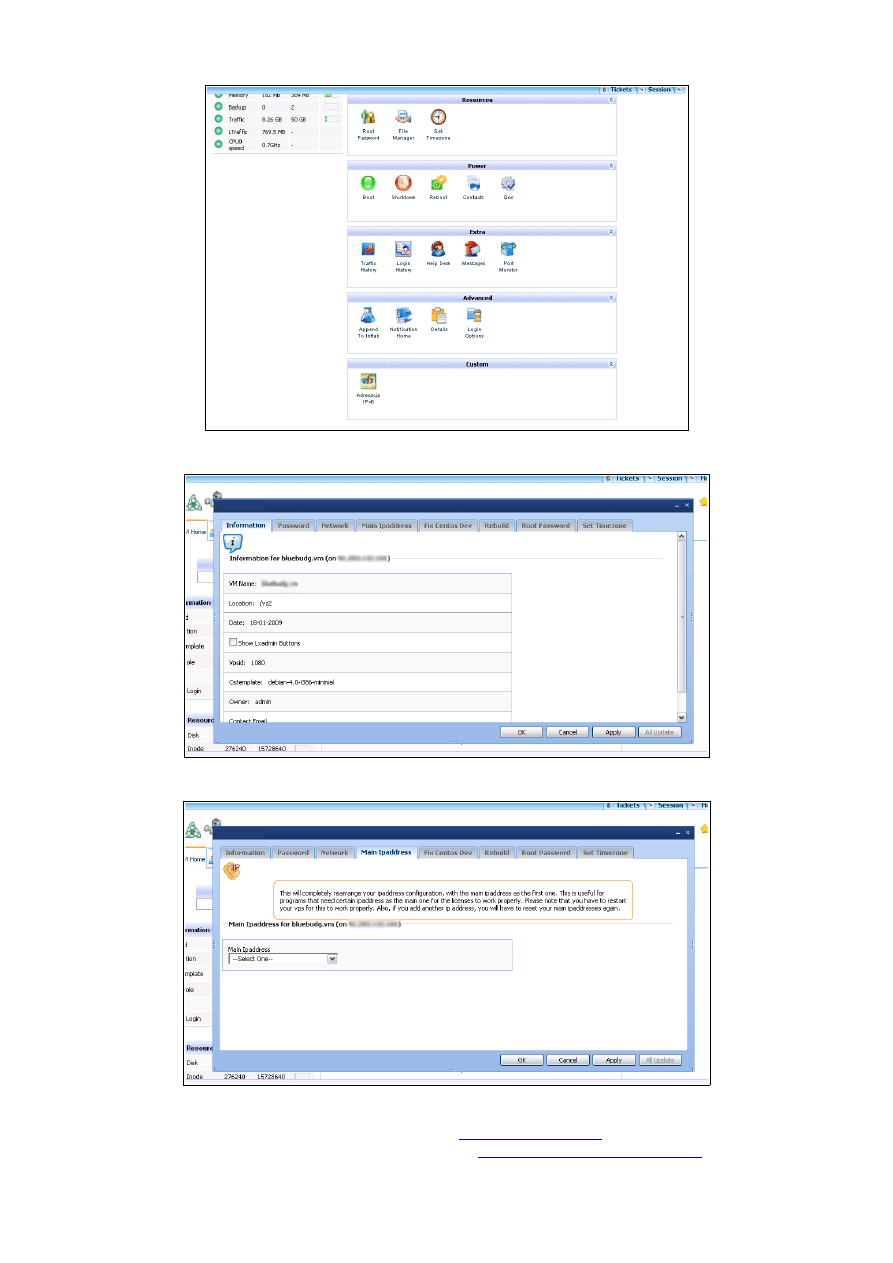Podstawowa konfiguracja
serwera www
w 1 dzień
Spis treści
1. Wstęp .......................................................................................... 3
2. Zapoznanie się z panelem ........................................................ 4
2.1. Panel HyperVM .................................................................................. 4
2.2. Panel płatności WHMCS ................................................................... 7
3. Podstawowe zabezpieczenia systemu .................................... 8
3.1. SSH ..................................................................................................... 8
3.2. Uniknąć ForkBomb ............................................................................ 9
3.3. Prawa dostępu ................................................................................. 11
3.4. Dostęp do konta root ...................................................................... 13
3.4.1. Nowy użytkownik ........................................................................ 13
3.4.2. Użycie sudoers ........................................................................... 15
4. Instalacja i konfiguracja LAMP .............................................. 16
4.1. Konfiguracja Apache2 ..................................................................... 17
4.1.1. VirtualHost .................................................................................. 19
4.2. Konfiguracja PHP5 .......................................................................... 22
4.3. Konfiguracja MySQL5 ..................................................................... 24
4.4. phpMyAdmin .................................................................................... 26
5. Bind – serwer nazw ................................................................. 27
5.1. Instalacja i zabezpieczenia ............................................................. 27
5.2. Własne NameServery ...................................................................... 30
5.3. Strefa dla nowej domeny ................................................................ 33
6. Dodatkowe składniki ............................................................... 35
6.1. Postfix .............................................................................................. 35
6.1.1. Czy działa Postfix? ...................................................................... 39
6.1.2. Czy działa mail() ? ...................................................................... 40
6.2. ProFTPd ............................................................................................ 42
6.3. Eaccelerator ..................................................................................... 43
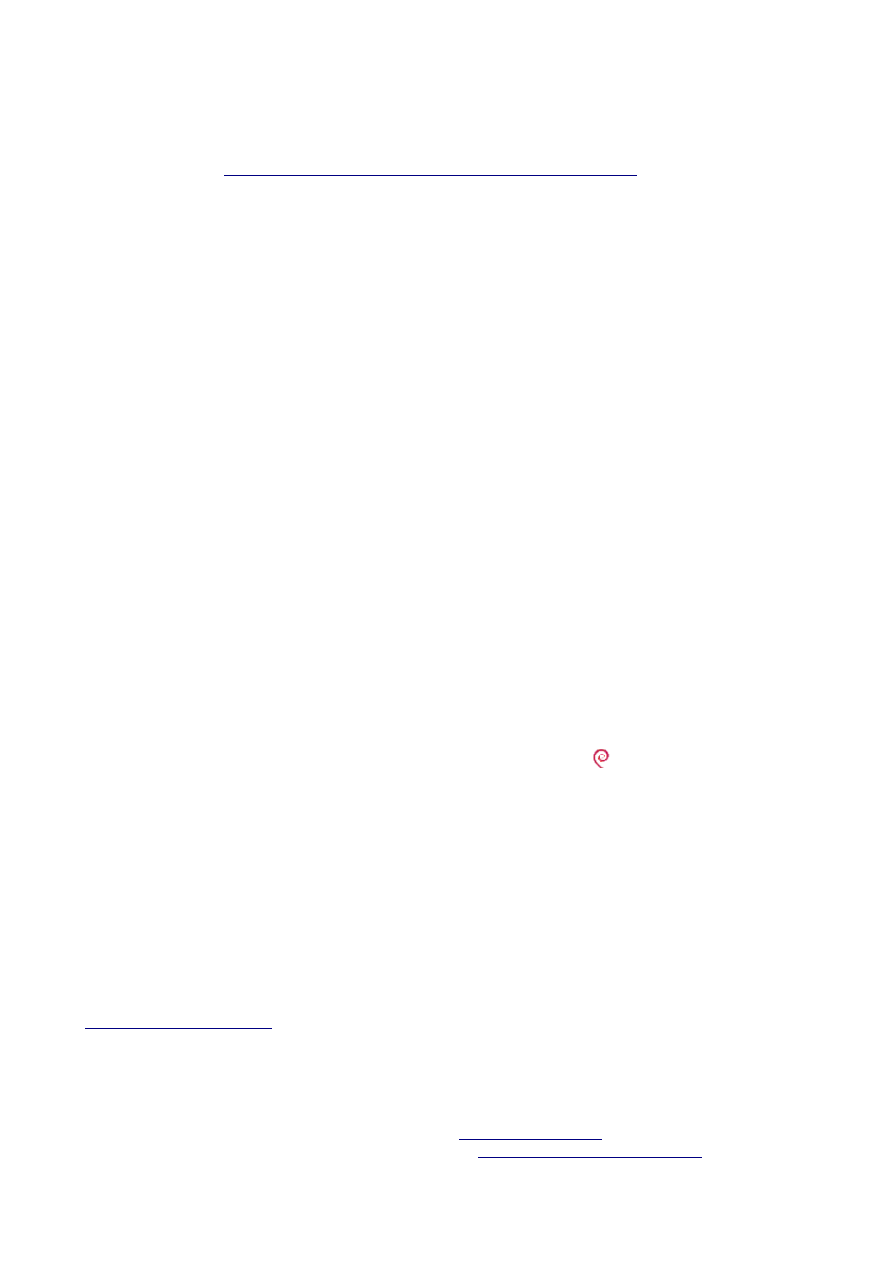
1 Wstęp
http://www.blueman.pl/internet/id903-hostingi-transfer-i-cena.html
Na wstępie chciałem przeprosić wszystkich zawodowych administratorów
serwerów, którzy natrafią na mój poradnik. Na pewno odbiorę im przez to
cześć zarobków jakie mieli do tej pory. Ale gdyby popatrzeć na to z drugiej
strony to okaże się, że rozpowszechniając taki poradnik w sieci spowoduję, że
wiedza na temat serwerów wzrośnie, a co za tym idzie zapotrzebowanie na nie
także. W szerszej perspektywie czasu, kiedy ludzie będą mieć już własne
serwery dodatkowe ręce do pracy przy ich administracji na pewno będą im
potrzebne – mam nadzieję, że wtedy skorzystają z pomocy wykwalifikowanych
administratorów. Życzę Wam tego :)
Zapowiadając znajomym napisanie tego tutoriala wiele razy słyszałem słowa
„Ale po co?” i w gruncie rzeczy odpowiedź na to trzy wyrazowe pytanie nie jest
do końca trywialna. Myślę, że na takie pytanie każdy sobie powinien
odpowiedzieć – czy faktycznie jest mu potrzebny VPS, aniżeli ja mam za kogoś
odpowiadać. To przecież ty najlepiej znasz swoje potrzeby na miejsce i sposób
trzymania stron www. Każdy, kto poważnie myśli i wie co to jest serwer
dedykowany/vps zdaje sobie sprawę po co i jak go wykorzystać. Wie, że
hosting współdzielony ma swoje granice, i nie są to granice czysto
pojemnościowe HDD, czy transferu GB/miesiąc. W pewnym momencie skrypty
uruchomione na serwerze przy dużej ilości odwiedzi potrzebują więcej mocy
obliczeniowej, które niestety nie jest nam dana w typowym koncie
hostingowym.
Dlatego właśnie powstał ten poradnik – aby zminimalizować ból i problemy
powstałe przy przejściu z hostingu typu shared na VPS.
W poradniku wykorzystuję system operacyjny Debian 5.0. Na różnych
systemach i w innych wersjach Debiana komendy mogą się różnić.
Poradnik ten chciałem zadedykować mojej ukochanej i jedynej kobiecie
na Świecie o pięknym imieniu Anna. Dzięki niej mogę dalej rozwijać swoje
umiejętności i dzięki niej nie poszedłem teraz spać z nią, tylko łaskawą ręką
pozwoliła mi spędzić samotnie wieczór przed komputerem ;) Dziękuję ci Aniu
za wszystko!
Jeśli ktoś czułby potrzebę skontaktowania się ze mną, to zapraszam:
. Ale nie będę namawiał – mam przecież sporo własnych
rzeczy do robienia ;)
, maj 2009
Poradnik rozpowszechniany na licencji
2
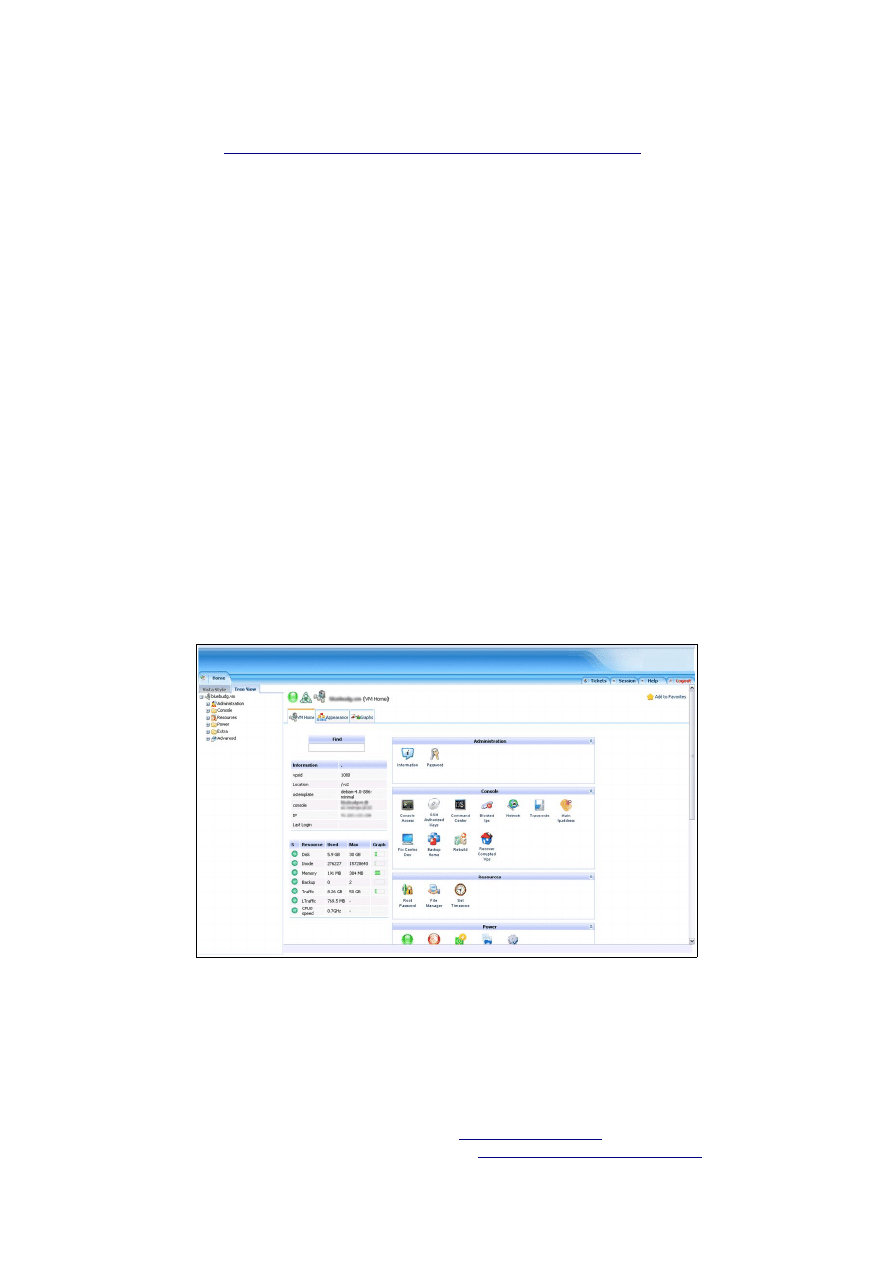
2 Zapoznanie się z panelem
http://www.blueman.pl/serwer/id928-konfiguracja-serwera-cz1.html
W pierwszej części poradnika skupić chciałbym się na panelu administracyjnym
serwera (ale nie usług na nim uruchomionych!).
2.1 Panel HyperVM
Dzięki temu panelowi możemy zarządzać i monitorować podstawowe usługi w
serwerze. Dzięki niemu, bez logowania na serwer możemy zrestartować to
(trwa to dosłownie kilka sekund), wyłączyć go, czy podejrzeć wykres zużycia
RAM, CPU i łącza internetowego. Widzimy także ile transferu zużyliśmy w
poprzednim miesiącu i ile zostało już go wykorzystane w tym. I prawdę
powiedziawszy przy codziennym użytkowaniu jego funkcje na tym się kończą.
Oferuje co prawda jeszcze inne (typu konsola w JAVA, przeglądanie dysku
twardego, ustawienie czasu serwera), ale osobiście z tego nie korzystam,
ponieważ wolę to robić bezpośrednio na serwerze przez SSH, niż korzystać z
przeglądarkowych odpowiedników.
Z poziomu tego samego panelu administracyjego możemy także
przeinstalować system. We wszystkich firmach dostępne są takie systemy do
wyboru jak: Debian, Ubuntu, CentOS, Gentoo, Fedora, OpenSuSE, Slackware,
SuSE w różnych wersjach, ale zawsze w 32-bitowym wydaniu.
, maj 2009
Poradnik rozpowszechniany na licencji
3
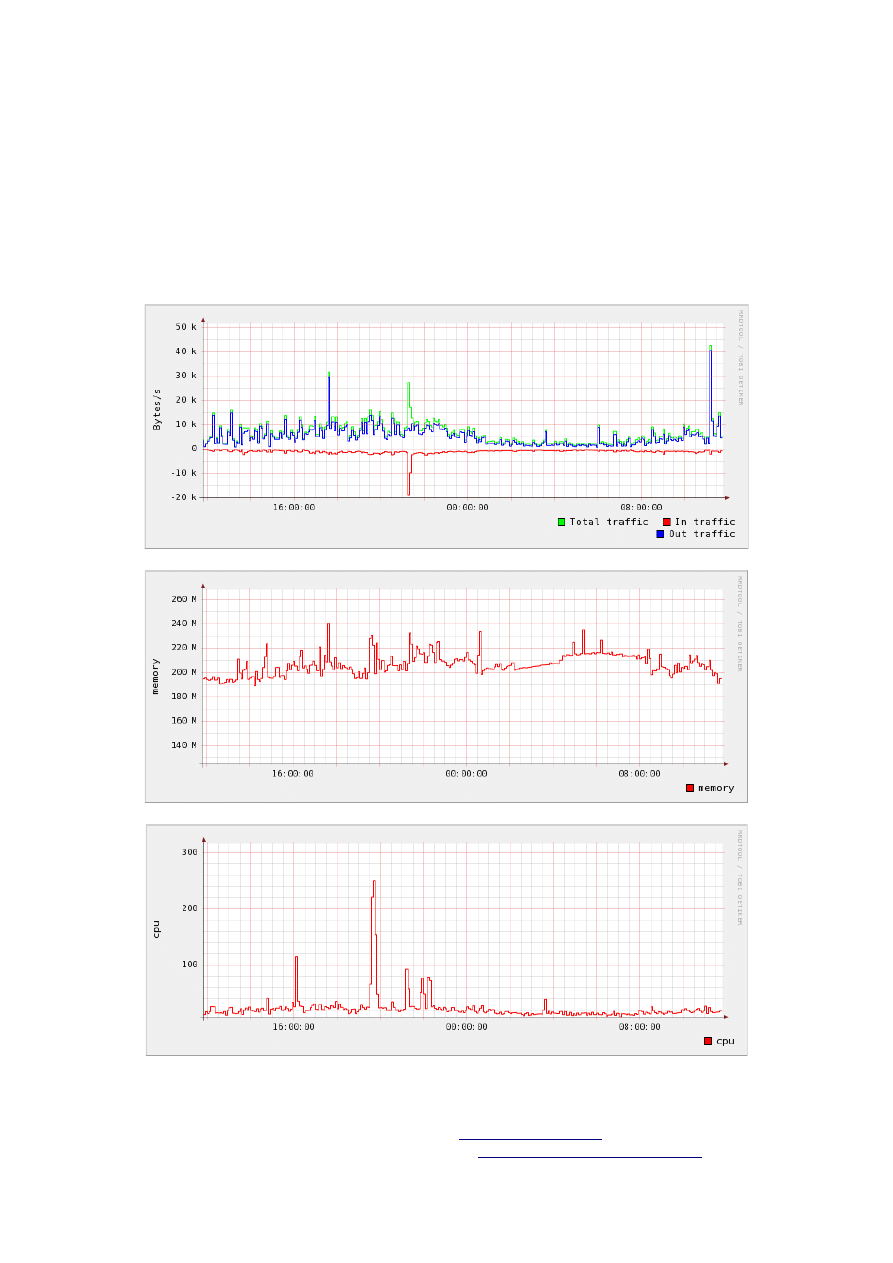
Zrzutów ekranowych z tego panelu mógłbym wiele zamieszczać, jednak mija
się to z celem, ponieważ w dokumencie PDF, na kartce papieru A4 ilość detali
jakie można dopatrzeć jest znikoma. Zapraszam więc do obejrzenia wszystkich
screenschootów u mnie na stronie (link pod nagłówkiem działu).
Najciekawszą rzeczą w prezentowanym panelu HyperVM jest możliwość
obserwacji zużycia zasobów CPU i RAM w różnych przedziałach czasowych.
Dzięki temu chociaż orientacyjnie wiemy, czy serwer jest poprawnie
skonfigurowany i czy działa stabilnie.
, maj 2009
Poradnik rozpowszechniany na licencji
5
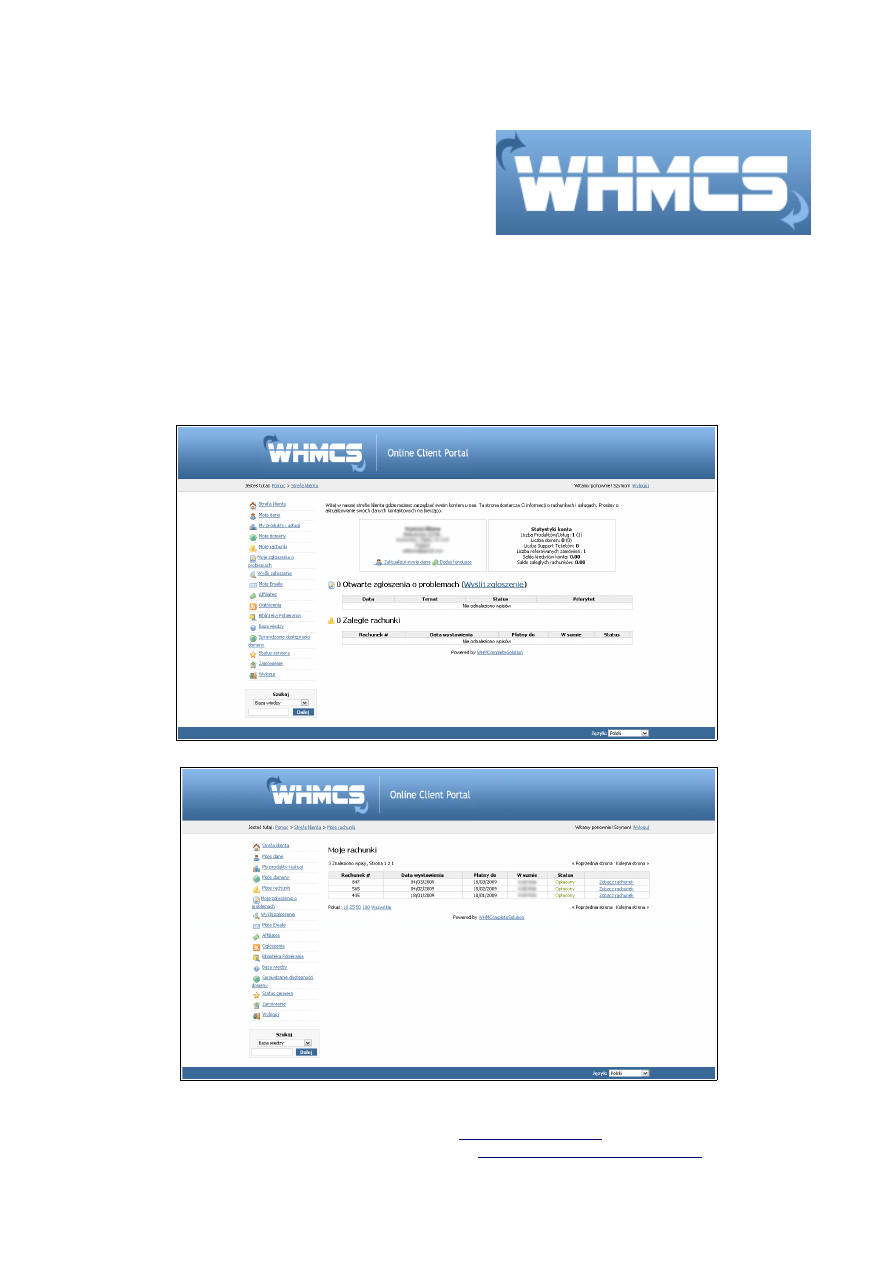
2.2 Panel płatności WHMCS
Innym panelem jest panel płatności
(billingowy). Nikt z niego korzystać nie
chce, bo wiąże się to z wydatkami na
serwer,
no
ale
trzeba.
Dzięki niemu możemy na bieżąco
kontrolować zaległe i przyszłe opłaty za
usługi wykupione w firmie, a także dokupywać dodatkowe usługi. Panel ten jest
na tyle intuicyjny, że nie będę opisywać dokładnie jego możliwości. Myślę, że
każdy poradzi sobie samodzielnie z ujarzmieniem go.
Tego panelu proszę nie wiązać bezpośrednio z serwerami dedykowanymi, czy
VPS. Jest to po prostu dodatkowe oprogramowanie z którego korzystają
również firmy, które wynajmują hosting współdzielony.
, maj 2009
Poradnik rozpowszechniany na licencji
6
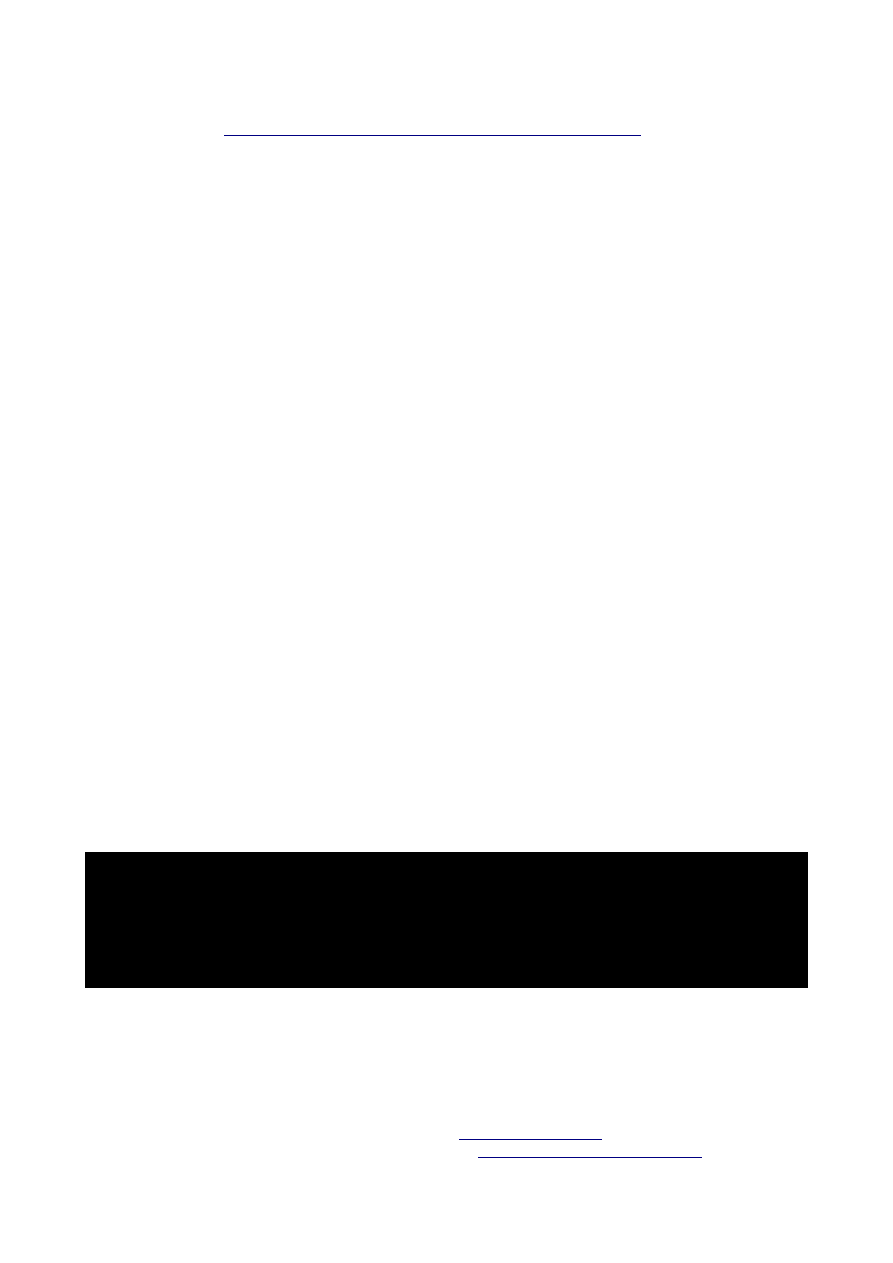
3 Podstawowe zabezpieczenia systemu
http://www.blueman.pl/serwer/id949-konfiguracja-serwera-cz2.html
Mimo że poradnik ten zaadresowany jest do osób, które uruchamiają serwer
tylko do swoich prywatnych potrzeb i raczej nie będą współdzielić go ze
znajomymi to jednak trzeba dokonać podstawowych zabezpieczeń w
zainstalowanym systemie. Głównie chodzi tutaj o odparcie ataków z zewnątrz,
aby potencjalny intruz nie narobił szkód w systemie.
Wiele osób instaluje także firewall (iptables), ale ja jakoś nie przekonałem się
do niego i nie był mi nigdy potrzebny.
3.1 SSH
W ścisłym znaczeniu SSH to tylko następca protokołu Telnet, służącego do
terminalowego łączenia się ze zdalnymi komputerami. SSH różni się od Telnetu
tym, że transfer wszelkich danych jest zaszyfrowany oraz możliwe jest
rozpoznawanie użytkownika na wiele różnych sposobów. W szerszym znaczeniu
SSH to wspólna nazwa dla całej rodziny protokołów, nie tylko terminalowych,
lecz także służących do przesyłania plików (SCP, SFTP), zdalnej kontroli
zasobów, tunelowania i wielu innych zastosowań. Wspólną cechą wszystkich
tych protokołów jest identyczna z SSH technika szyfrowania danych i
rozpoznawania użytkownika. Obecnie protokoły z rodziny SSH praktycznie
wyparły wszystkie inne "bezpieczne" protokoły, takie, jak np. rlogin czy RSH.
Głównym zagrożeniem są boty, które próbują złamać hasło root w konsoli, aby
zainfekować kolejną maszynę do rozsyłania spamu i włamań na inne serwery.
Aby tego uniknąć należy zmienić domyślny port SSH i wyłączyć możliwość
logowania się głównego użytkownika (root) bezpośrednio na konsole.
W pliku
/etc/ssh/sshd_config
musimy zmienić kilka wpisów:
Port 5022
Protocol 2
LoginGraceTime 45
MaxAuthTries 5
PermitRootLogin no
PermitEmptyPasswords no
, maj 2009
Poradnik rozpowszechniany na licencji
7
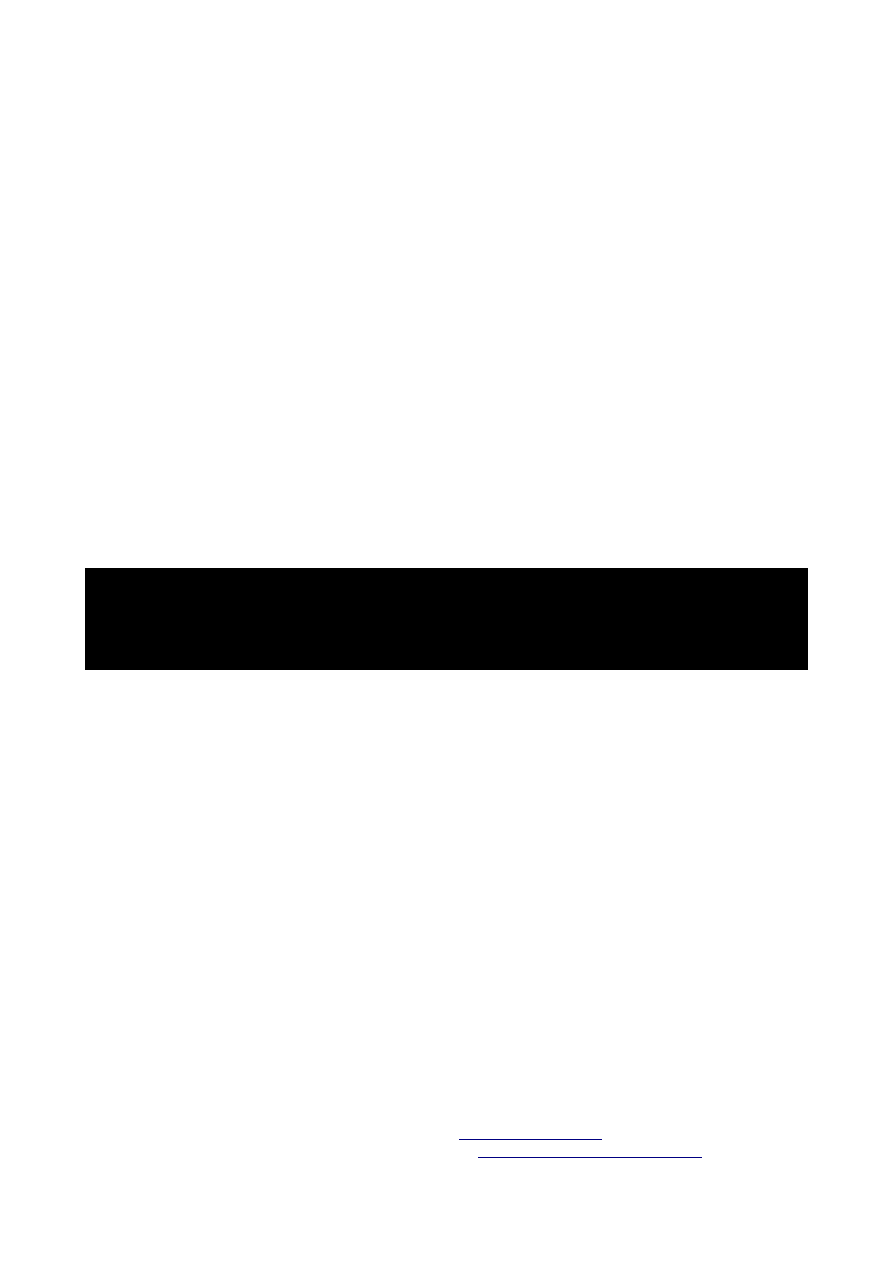
•
Port – numer portu przez który będziemy się logować. Domyślna wartość
to 22. Sugeruję ustawiać wysokie numery portów – powyżej 5000.
•
Protocol – nr 2 protokołu jest znacznie bardziej bezpieczniejszy, niż nr 1.
Teraz w Ubuntu i Debianie domyślnie jest już ustawiony nr 2, ale mimo
wszystko warto dla pewności zwrócić na to uwagę.
•
LoginGraceTime – czas w sekundach na zalogowanie. Domyślna wartość
to 600. A chyba nie zajmie ci 10 min wpisanie loginu i hasła?
•
MaxAuthTries – ilość błędnych prób logowania się na konto. Po tych
próbach zostaniesz „wyrzucony” z serwera i trzeba łączyć się ponownie.
Nie oznacza to, że twoje konto zostanie zablokowane!
LoginGraceTime i MaxAuthTries utrudnia życie botom, które metodą
brutalforce próbują dostać się do serwera.
•
PermitRootLogin – zabraniamy logowania się na konto root bezpośrednio
przez SSH
•
PermitEmptyPasswords – Zabrania logowania się na konto bez podania
hasła.
Dodatkowym zabezpieczeniem może być umożliwienie logowania się na serwer
tylko z określonych adresów IP. W ten sposób jesteśmy niemal w 100%
zabezpieczeni przed próbami ataków.
/etc/hosts.allow
sshd : 127.0.0.1 : allow
sshd : TwojAdresIP : allow
sshd : TwojInnyAdresIP : allow
sshd : ALL : deny
Niestety może to być miecz obusieczny – kiedy będziemy na wakacjach i chcąc
„pogrzebać” coś w serwerze nie będziemy mieć takiej możliwości. Chyba, że na
czas urlopy przestawimy uprawnienia. No i w dzisiejszych czasach większość z
nas nawet w domu ma zmienny adres IP, a więc ta opcja będzie mało
przydatna... .
3.2 Uniknąć ForkBomb
Fork-bomba (ang. fork bomb) jest rodzajem ataku Denial of Service na
systemy komputerowe.
Atak opiera się na założeniu, że w środowisku wieloprocesowym tylko pewna
ilość procesów może być efektywnie wykonywana naraz. Atak polega na bardzo
szybkim "rozmnożeniu" kopii programu (fork to nazwa funkcji systemowej
służącej do tworzenia nowych procesów) w celu wypełnienia tablicy procesów
systemu operacyjnego. W takiej sytuacji wywołanie nowego procesu
(mającego na celu np. zabicie procesów bomby) jest wstrzymane do czasu
zwolnienia choćby jednego wpisu, co jednak jest mało prawdopodobne,
, maj 2009
Poradnik rozpowszechniany na licencji
8
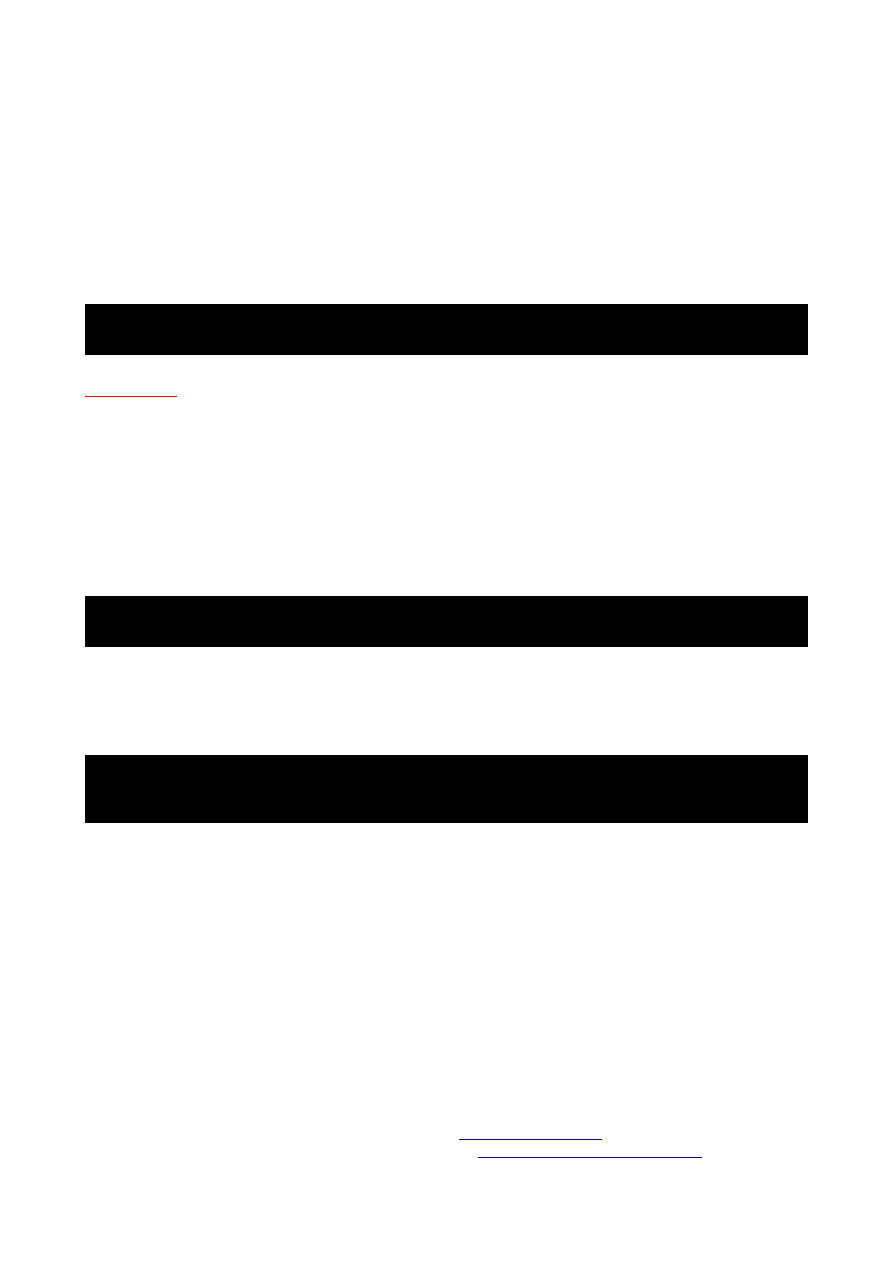
ponieważ każdy proces bomby jest gotów w tym momencie się rozmnożyć.
Ponieważ każdy z procesów bomby wykonuje jakiś kod (nie usypia się) planista
systemowy każdemu z nich przydziela czas procesora, co praktycznie
zatrzymuje działanie systemu. Jedną z technik obrony przed fork-
bombami jest ustalenie górnego limitu procesów, jakie może utworzyć
dany proces lub użytkownik (dotyczy to również jego dalszych
potomków). I właśnie ten typ obrony zostanie przedstawiony, ponieważ jest
najprostszy do zaimplementowania.
:(){ :|:& }; :
UWAGA!!
To polecenie w niezabezpieczonym systemie zrobi spustoszenie. Pomoże tylko i
wyłącznie restart maszyny! Wykonując je robicie to na własną
odpowiedzialność !!
Aby uniknąć tego typu przykrych rzeczy, należy w systemie stworzyć nową
grupę użytkowników, którzy będą mieć ograniczoną ilość uruchomionych
procesów. Takich grup można stworzyć więcej – w zależności od tego jak
bardzo zaufane osoby będziemy chcieli wpuszczać do systemu.
# addgroup TwojaNazwaGrupy
Dodajemy nową grupę do systemu, po czym w pliku
/etc/security/limits.conf
Dodajemy poniższe linijki
@TwojaNazwaGrupy soft nproc 100
@TwojaNazwaGrupy hard nproc 150
W ten sposób ograniczymy ilość maksymalnie uruchomionych procesów dla
danej grupy do 150, a przy 100 użytkownik ten zostanie poinformowany o
zbliżającej się granicy „wytrzymałości” jego grupy.
, maj 2009
Poradnik rozpowszechniany na licencji
9
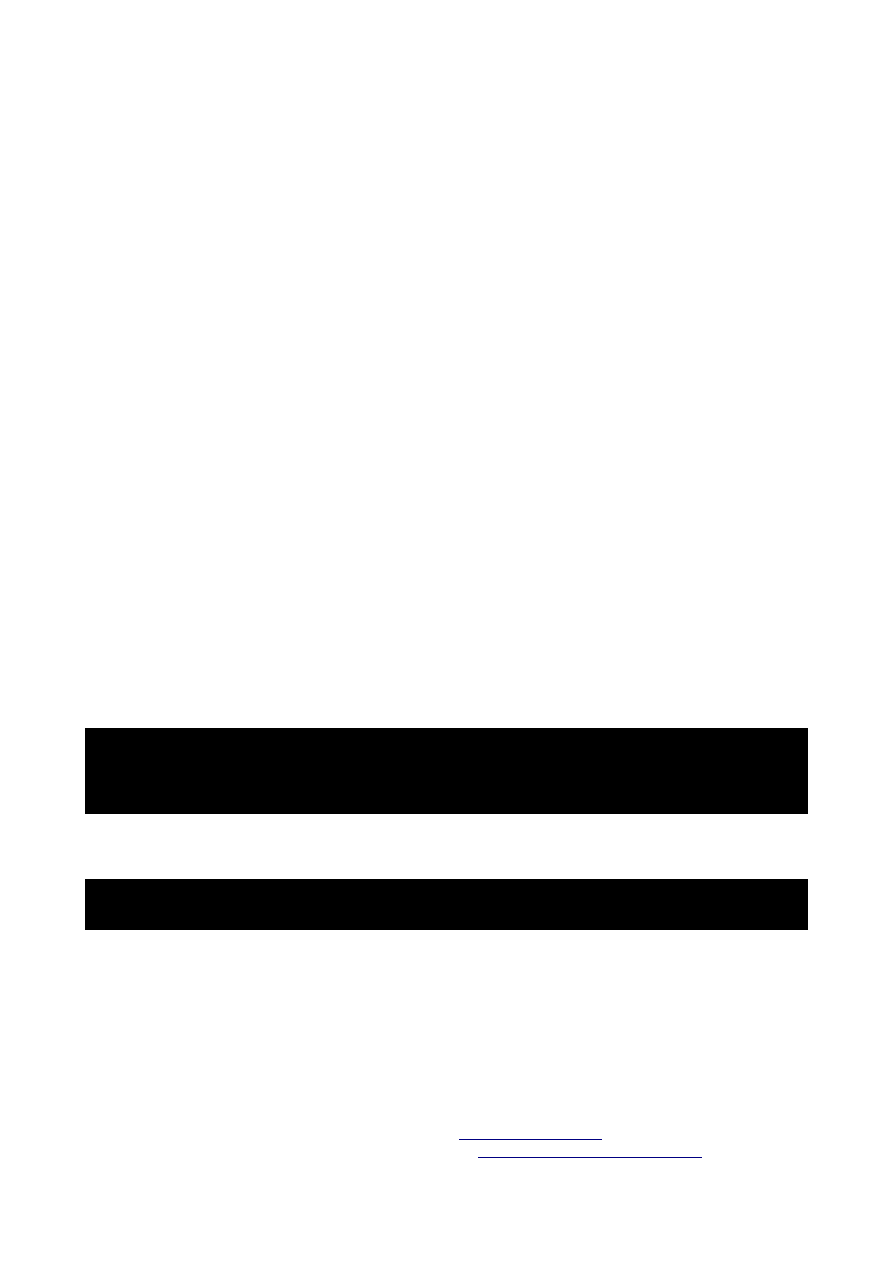
3.3 Prawa dostępu
Mimo wszystko – jeśli chcemy udostępnić serwer znajomym, to warto
zabezpieczyć się, aby znajomy Kowalski nie patrzył w pliki Nowakowi.
Możemy tego dokonać na kilka sposobów: chmod plików, chroot'owane
środowisko, jail.
Te dwa ostatnie sposoby są dość ciężkie do wytłumaczenia i są po prostu
trudne, ale dzięki nim mamy większe bezpieczeństwo w systemie. Ja uważam,
że jeśli serwer jest głównie jednej osoby, a dodatkowe konto FTP dla
znajomego jest udostępniane naprawdę sporadycznie to wystarczy
zastosowanie sposobu nr 1.
Najpierw powiem o tym, jak zabronić użytkownikowi korzystać z konsoli.
Tworząc przecież nowego użytkownika, jego domyślne wartości umożliwiają mu
przecież korzystanie z SSH i wykonywanie skryptów basha. Trzeba to zmienić.
/etc/adduser.conf
/etc/default/useradd
W różnych systemach w różnym miejscu domyślne wartości tworzonego
użytkownika się znajdują. Sami musicie drogą empiryczną dojść do tego z
którego pliku wasz system korzysta.
W każdym bądź razie znajdziecie w tych plikach kilka podstawowych opcji jakie
są „doklejane” do polecania adduser. Możecie sobie poeksperymentować z
rożnymi ustawieniami – pozwalam ;)
Nas interesuje pierwszy odhashowany zapis. Domyślnie wygląda on:
SHELL=/bin/sh
#lub
SHELL=/bin/bash
A musimy go zmienić na:
SHELL=/bin/false
Dzięki czemu użytkownik nie będzie mógł logować się na konsole.
Drugim zabezpieczeniem są odpowiednie prawa zapisu/odczytu do plików i
folderów.
Chodzi tutaj o to, aby użytkownik pnowak, który należy do grupy pnowak nie
mógł podglądać prywatnych plików użytkownika mkowalski (grupa mkowalski).
, maj 2009
Poradnik rozpowszechniany na licencji
10
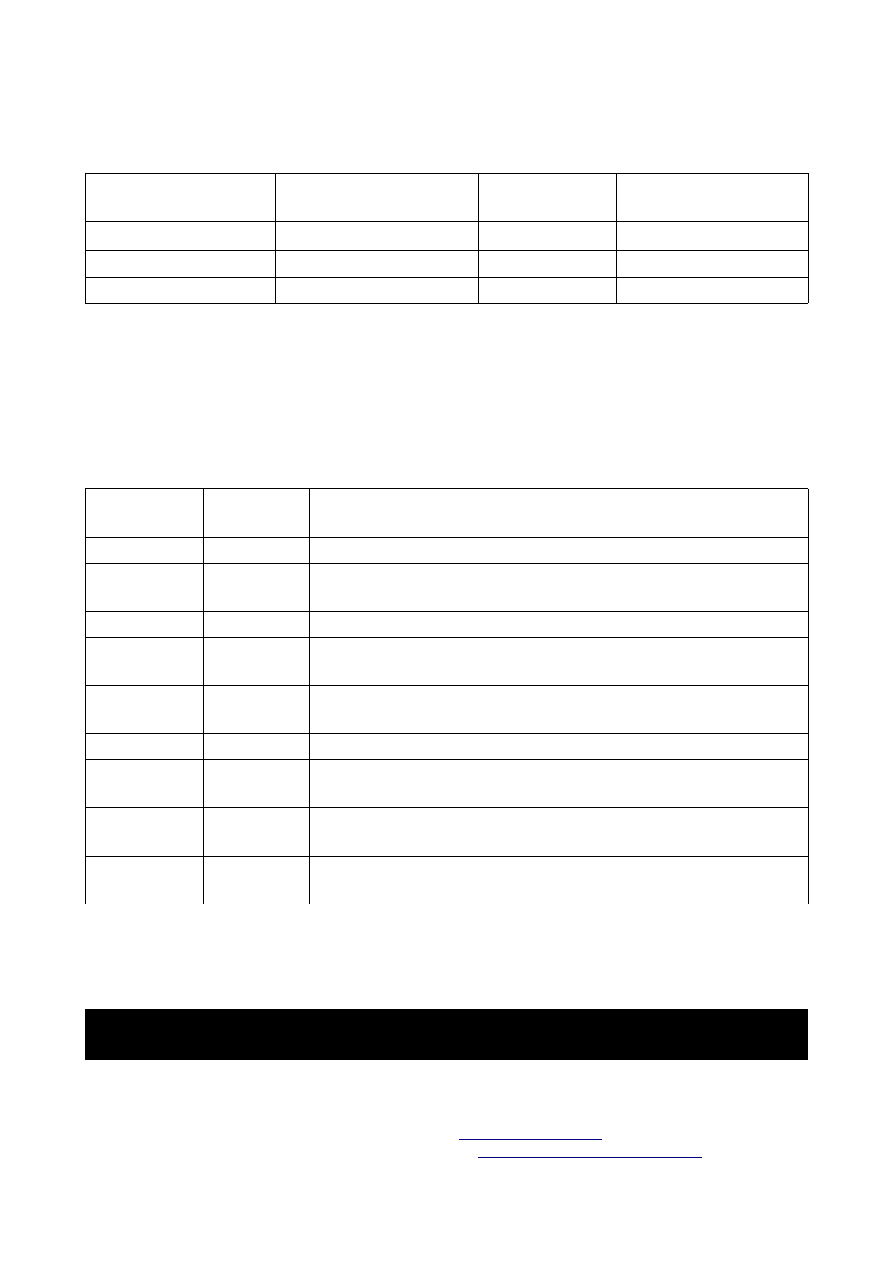
Istnieje kilka sposobów zapisu praw do danego pliku. Najpopularniejszymi są:
system numeryczny, oraz literowy. Numerycznie chmod przyjmuje odpowiednią
wartość potęgi dwójki dla każdego typu akcji (zapisu, odczytu, uruchomienia).
Typ zapisu
Prawo odczytu
Prawo
zapisu
Prawo
uruchomienia
Potęga dwójki
2
2
2
1
2
0
Numer dziesiętny
4
2
1
Znak
r (ang. read)
w (ang. write)
x (ang. execute)
Ja od początku byłem wychowywany w nomenklaturze numerycznej i tylko
taką stosuję. Inne są dla mnie mało zrozumiałe, no ale to na pewno kwestia
przyzwyczajenia... co do tej pory nie było mi potrzebne, więc zostałem przy
swoich nawykach :)
Przykłady zastosowań:
Prawa
dostępu
Wartość
liczbowa
Opis
-rw-------
600
Tylko właściciel ma prawo do odczytu i zapisu.
-rw-r--r--
644
Właściciel ma prawo do zapisu i odczytu, a reszta
tylko prawo odczytu.
-rw-rw-rw-
666
Wszyscy mają prawo do odczytu i zapisu.
-rwx------
700
Tylko właściciel ma prawo do odczytu, zapisu,
uruchomienia.
-rwxr-xr-x
755
Właściciel ma wszystkie prawa do pliku, reszta tylko
prawo do odczytu i uruchomienia.
-rwxrwxrwx
777
Wszyscy mają pełne prawa (nie zalecane).
-rwx--x--x
711
Wszystkie prawa ma właściciel, reszta tylko prawo
uruchomienia.
drwx------
700
Właściciel katalogu ma pełne prawa do niego (katalogi
mają literkę 'd' na początku zamiast '-')
drwx--r--r
744
Właściciel ma pełne prawa do katalogu, reszta ma
prawo do odczytu.
Najbezpieczniejsze prawa dostępu do plików to 641, a dla folderów 751. Aby
zmienić domyślne ustawienia (które są odpowiednio 644 i 755), należy w
konsoli wpisać:
# umask 0026
, maj 2009
Poradnik rozpowszechniany na licencji
11
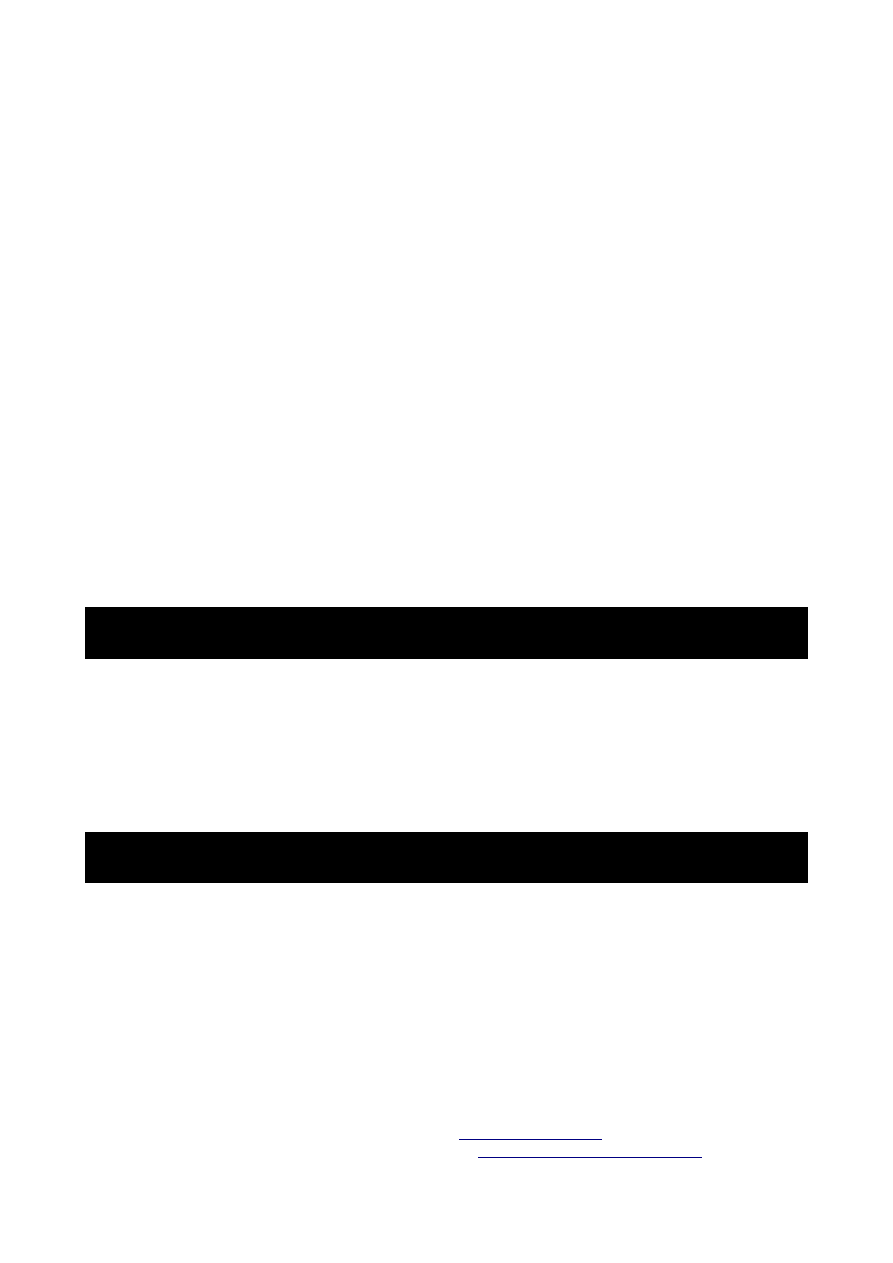
3.4 Dostęp do konta root
root to tradycyjna nazwa uniksowego konta, które ma pełną kontrolę nad
systemem. Z założenia konto root nie powinno być używane do pracy, do
której wystarczyłoby zwykłe konto z ograniczonymi uprawnieniami. Istotną
sprawą jest zabezpieczenie tego konta silnym hasłem i zabezpieczenie przed
nieautoryzowanym dostępem.
Dlatego zalecam wyłączyć w ogóle możliwość logowania się na konto roota.
Nawet jeśli jakiś robak dostanie się do wnętrza systemu poprzez nasze
normalne konto użytkownika i będzie próbował zalogować się na konto root'a
to nie uda mu się to. Mimo że robactwo jest coraz bardziej inteligentne i na
pewno istnieją już robaki, które będą próbować złamać hasła do wszystkich
kont systemowych, to pozostaje być przy nadziei, że intruz skup się tylko na
koncie root.
3.4.1.Nowy użytkownik
Oczywiście nie możemy zrezygnować z dostępu do super administratora
systemu, czy męczyć się każdorazowym włączeniem dostępu do roota. W tym
celu stworzymy nowego użytkownika, który będzie mieć wszystkie prawa w
systemie.
# adduser blueroot
Pamiętajcie, aby podać długie i ciężkie hasło do złamania! Najlepiej z
mieszanymi dużymi, małymi literami, cyframi oraz znakami specjalnymi.
/etc/passwd
W tym pliku zmienimy domyślne prawa użytkownika aby był rootem, a także
domyślny katalog.
blueroot:x:1005:1005:,,,:/home/blueroot:/bin/false
•
1005 – jest to UID i GID użytkownika. Zmieńmy te wartości na 0 (czyt.
zero)
•
/home/blueroot – katalog domowy. Ja podaję tutaj zawsze swój
domyślny katalog użytkownika, ponieważ tam trzymam wszystkie swoje
pliki.
•
/bin/false – jeśli zastosowaliśmy wcześniej praktyki zabezpieczenia
systemu, to oznacza to, że użytkownik blueroot nie może korzystać z
terminala. Trzeba to zmienić na /bin/bash
, maj 2009
Poradnik rozpowszechniany na licencji
12
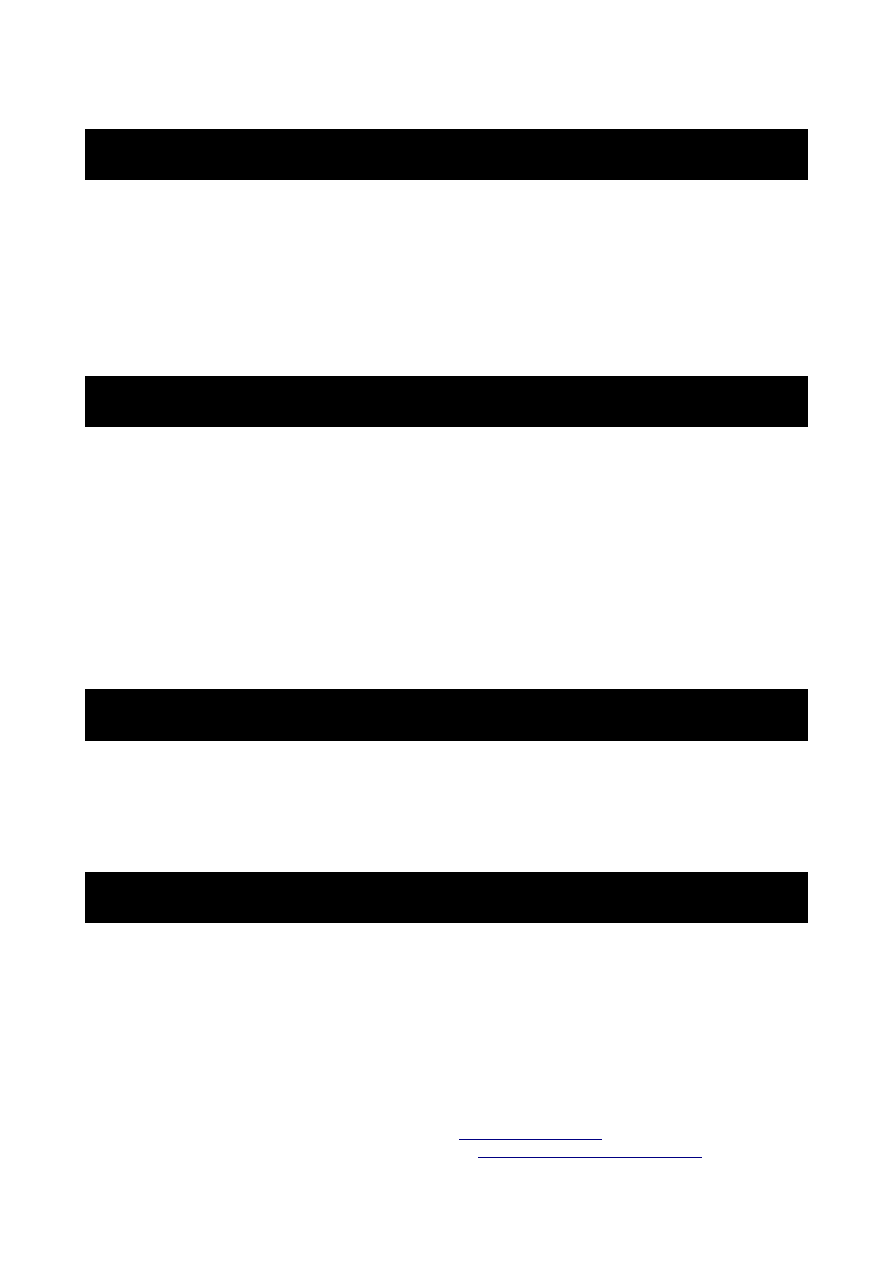
Po zmianach linijka ta powinna wyglądać mniej więcej tak:
blueroot:x:0:0:,,,:/home/blueman:/bin/bash
Plik zapisujemy i wychodzimy z niego.
Możemy także usunąć utworzony katalog domowy użytkownika blueroot
(/home/blueroot), skoro korzystać będzie z innego.
/etc/shadow
W tym pliku zapisane są m.in. hasła wszystkich użytkowników w systemie. Aby
wyłączyć logowanie na konto root'a wystarczy zmodyfikować ręcznie hasło.
root:$1$w7dOW/oV$GeA.WPpb/CqScsqYbPxxTenTekstDodalemSam:13971:0:99999:7:::
Można też wpisać jedną literkę/znak na początku/końcu, ale bardziej
bezpieczne jest zastosowanie jakiegoś ciągu znaków po którym będziemy
mogli się domyśleć, że w razie konieczności włączenia konta root należy ten
string usunąć.
I tyle. Teraz nie będzie można już logować się na konto roota, ponieważ jego
hasło zostało zmienione na niestandardowy system zapisu hasła.
Aby zalogować się na swojego nowego root'a (blueroot) należy w konsoli
wpisać:
$ su blueroot
Uzupełnić o monitorowane hasło... i cieszyć się nowym kontem root.
PS.
# whoami
Dzięki tej komendzie sprawdzimy kim tak naprawdę jesteśmy w systemie. Po
zalogowaniu na blueroot powinien wyskoczyć napis root.
, maj 2009
Poradnik rozpowszechniany na licencji
13
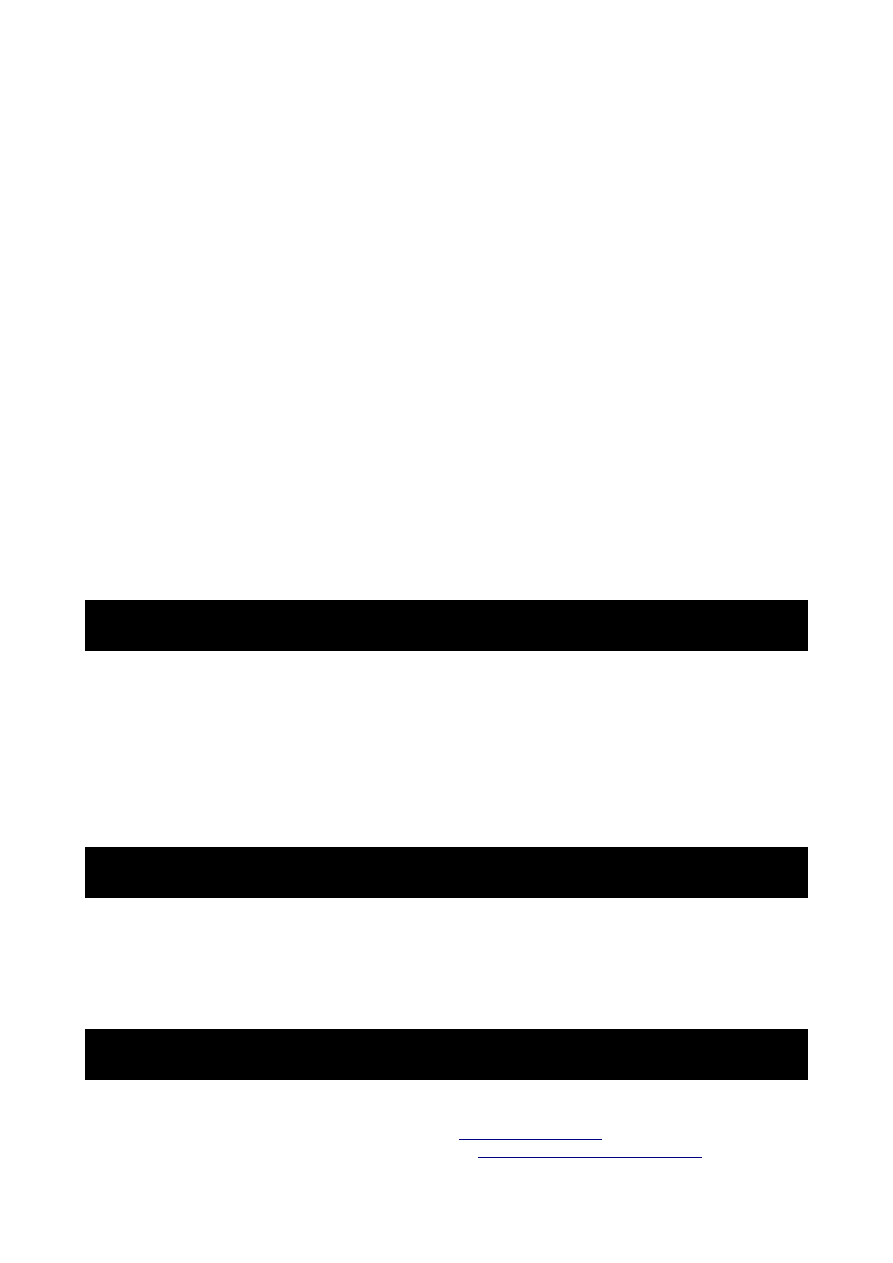
3.4.2.Użycie sudoers
Sposób opisany w punkcie 3.4.1 jest dobry, ale nie idealny, ponieważ często
chcemy wykonać tylko 1-2 komendy jako root, a resztę czynności obsługiwać
już normalnie, tj. z prawami dostępu normalnego użytkownika. W tym
wypadku ciągłe „przeskakiwanie” między kontem administratora, a
użytkownika nie jest funkcjonalne i lepszym wyjściem jest użycie komendy su.
sudo (ang. superuser do) – jest to program stosowany w systemach
operacyjnych GNU/Linux, Unix i podobnych, w celu umożliwienia użytkownikom
uruchomienia aplikacji, normalnie zarezerwowanych dla administratora
zwanego rootem.
Możliwość korzystania z tego przydatnego, lecz potencjalnie niebezpiecznego
narzędzia użytkownik uzyskuje po podaniu swego hasła, co ma utrudnić
wykorzystanie programu przez niepowołane osoby w niecnych celach.
Dzięki sudo możemy konkretnym użytkownikom systemu przydzielać komendy,
które normalnie wymagają praw roota. Możemy także jednemu użytkownikowi
przydzielić wszystkie dostępne prawa.
Pakiet sudoers nie jest domyślnie dostępny w systemie Debian. Musimy więc
go zainstalować:
# apt-get install sudo
Po instalacji wystarczy dopisać tylko jedną linię w pliku konfiguracyjnym
/etc/sudoers
, a najlepiej skorzystać z edytora visudo, który ma taką właściwość, że
sprawdza poprawność składni pliku. Visudo – wywołujemy normalnie z konsoli,
po czym otworzy nam się edytor tekstu.
Aby ustawić użytkownika na pełne prawa w systemie należy dodać taką linijkę:
uzytkownik ALL=(ALL) ALL
gdzie „użytkownik” to nazwa zwykłego użytkownika w systemie.
Teraz korzystając z przedrostka sudo i potwierdzając to hasłem, możemy
wykonywać komendy bez notorycznego przechodzenia na konto roota.
sudo apt-get update
, maj 2009
Poradnik rozpowszechniany na licencji
14
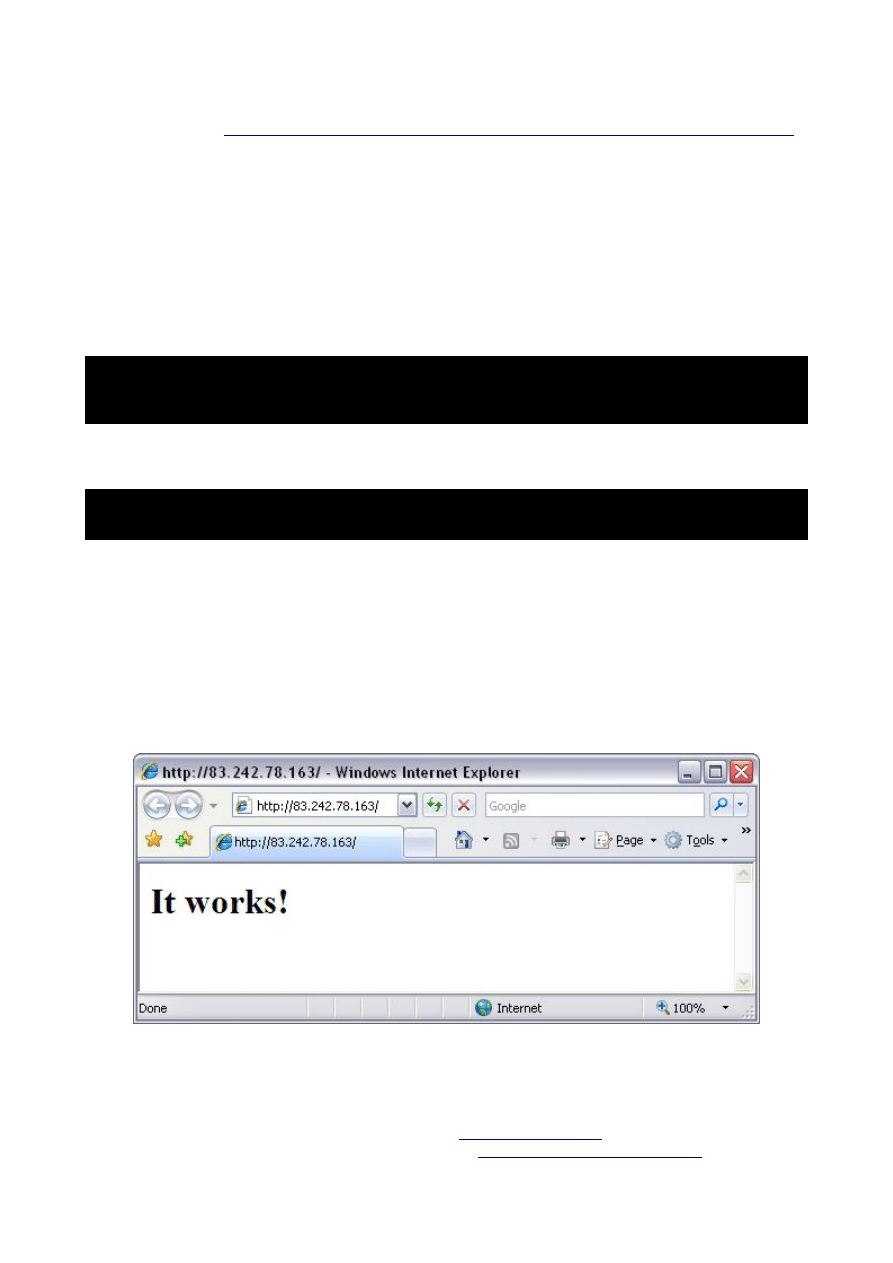
4 Instalacja i konfiguracja LAMP
http://www.blueman.pl/serwer/id961-
Teraz przechodzimy do sedna sprawy – po wstępnej konfiguracji, pora
uruchomić serwer stron Apache – dzięki temu nareszcie będziemy widzieć
efekty naszej pracy (czyt. instalacji) w postaci namacalnych dowodów –
wyświetlających się dynamicznych stron PHP.
Instalacja całego tego oprogramowania nie jest trudna. Sprowadza się raptem
do jednego polecania, w którym uwzględnimy wszystkie składniki jakie mają
zostać zainstalowane.
# apt-get install apache2 libapache2-mod-auth-mysql mysql-server mysql-client
php5 php5-mysql php5-curl php5-gd php5-memcache php5-xsl
Oczywiście przed tą komendą warto zaktualizować swoje repozytorium.
# apt-get update
Podczas procesu instalacji mogą wyskoczyć monity o wybranie odpowiedniej
opcji, bądź podanie domyślnego hasła root bazy danych. Myślę, że opis tego
jest zbędny, ponieważ jeśli pojawi się takie „okienko”, zawsze dobrze opisane
są opcje w nim zawarte.
Gdy wszystko zostanie zainstalowane i skonfigurowane, to po wpisaniu w
ulubioną przeglądarkę internetową adresu IP serwera na którym został
zainstalowany LAMP zobaczymy stronę podobną do tej:
(proszę nie łączyć mnie z przeglądarką Internet Explorer! Jest to najgorsza przeglądarka na
Świecie, ale z racji że nie korzystałem z niej (nie miałem otwartych stron w kartach) to
nadawała się idealnie do zrobienia screena :P)
, maj 2009
Poradnik rozpowszechniany na licencji
15
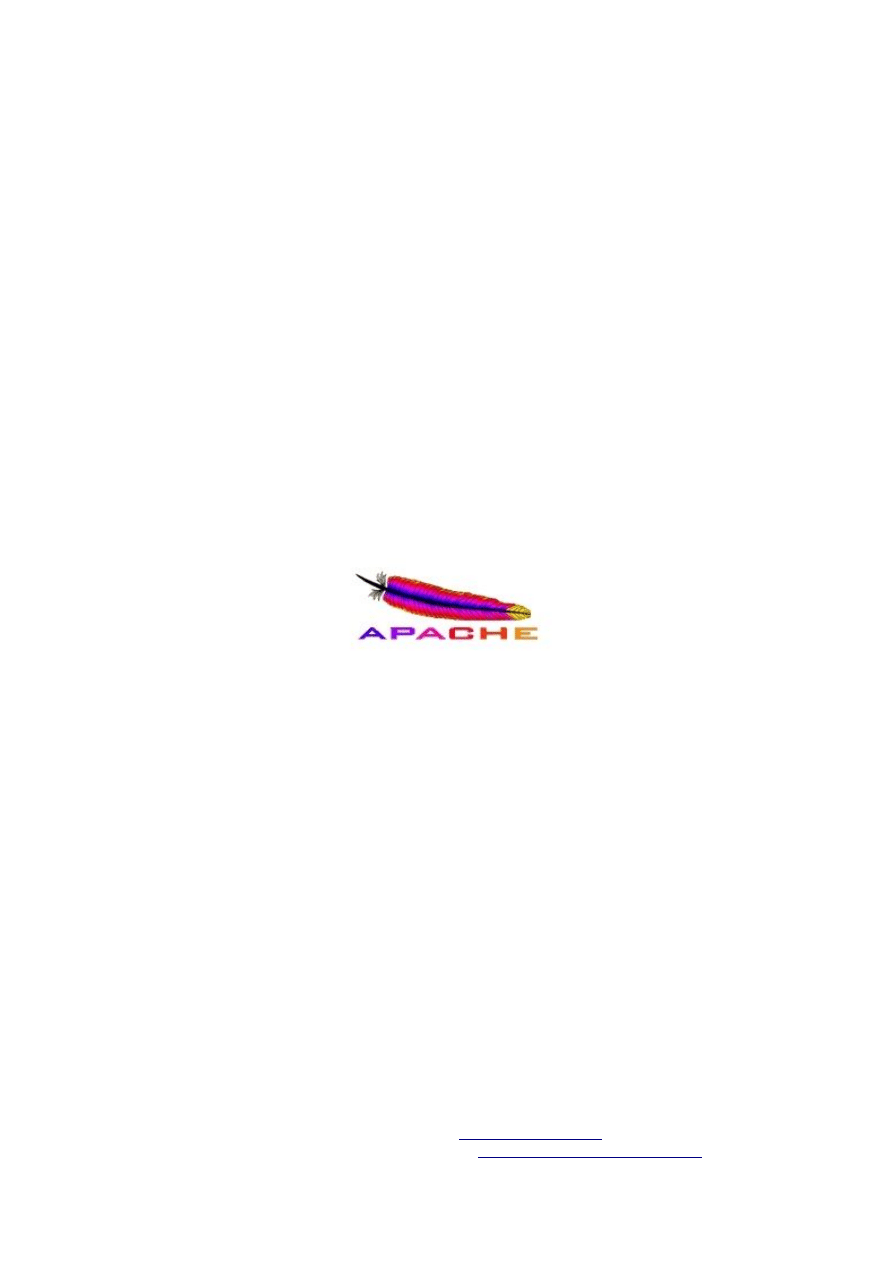
Jeśli dostaniemy informacje, że nie można połączyć się do zdalnego serwera, to
znaczy, że coś przy instalacji poszło nie tak, bądź jest uruchomiony firewall,
który ogranicza dostęp do serwera przez port 80. Musicie to rozwiązać na
własną rękę, ponieważ nie widzę Waszych błędów i plików konfiguracyjnych, a
wiadomo – z pustego nawet BlueMan nie naleje, a szklaną kulę oddałem do
naprawy :)
Co spostrzegawczy obserwatorzy zauważyli, że komenda nie uwzględnia
instalacji phpMyAdmin. Bez obaw – powrócę do tego w dalszej części
poradnika.
4.1 Konfiguracja Apache2
Podstawową aplikacją, która będzie przyjmować i obsługiwać ruch internetowy
po stronie serwera jest Apache. Nazwa Apache pochodzi od indiańskiego
plemienia; jego logo to kolorowe piórko.
Apache HTTP Server często nazywany po prostu Apache jest obecnie
najpopularniejszym serwerem spotykanym w internecie. Serwer Apache był
pierwszą alternatywą dla serwera Netscape Communication Corporations
(obecnie znanego jako Sun Java System Web Serwer). Aplikacja Apache
została stworzona przez Roberta McCool, który pracował na zlecenie National
Center for Supercomputing Applications.
Domyślna instalacja Apache jest niczego sobie. Właściwie dla przeciętnego
Kowalskiego nie ma co tam zmieniać, jedynie takie liftingujące rzeczy.
Plik konfiguracyjny znajduje się w drzewie:
/etc/apache2/apache2.conf
Otwieramy go ulubionym edytorem tekstu i zmieniamy kilka wartości. Jeśli
jakiegoś wpisu nie znajdziesz u siebie, to warto rozważyć dodanie go. Pod
spisem wszystkim wprowadzonych zmian wyjaśnię co od czego zależy.
, maj 2009
Poradnik rozpowszechniany na licencji
16
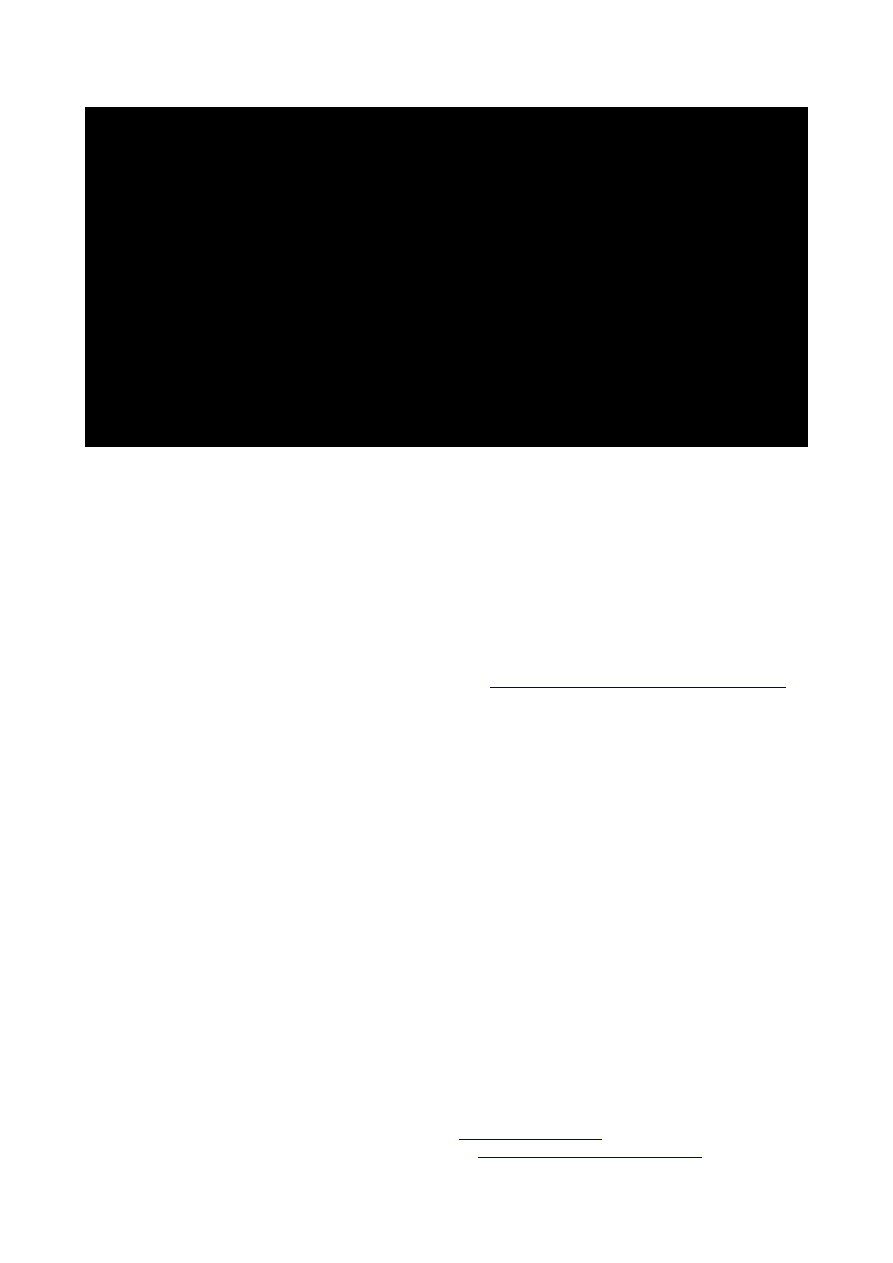
ServerName MojaNazwaSerwera
Timeout 30
<IfModule mpm_prefork_module>
StartServers
20
MinSpareServers
15
MaxSpareServers
30
MaxClients
100
MaxRequestsPerChild
1000
</IfModule>
<IfModule mpm_worker_module>
StartServers
10
MaxClients
100
MinSpareThreads
20
MaxSpareThreads
50
ThreadsPerChild
20
MaxRequestsPerChild
1000
</IfModule>
ServerSignature Off
•
ServerName – jeśli nie mamy podanej tej wartości, to przy restarcie
serwera Apache dostaniemy błąd o tym, choć będzie działać poprawnie.
•
Timeout – ilość sekund, po których dostaniemy informacje, że serwer nie
odpowiada.
•
mpm_prefork_module i mpm_worker_module – ilość połączeń, wątków
uruchomionych na serwerze zależy przede wszystkim od ilości
dostępnego ramu i obciążenia serwera. W/w wartości miałem ustawione
na serwerze typu Intel Pentium4 2.66GHz, 1.2GB DDR1 RAM. Przy
większych wartościach serwer zachowywał się bardzo niestabilnie –
opisywałem swoje problemy na blogu
http://www.blueman.pl/informatyka/id417-apache.html
•
ServerSignature – włącza/wyłącza wyświetlanie stopki z informacją o
serwerze i zainstalowanym oprogramowaniu, m.in. przy stronie błędu
pokazuje się ta informacja. Zalecam wyłączyć wyświetlanie takich
informacji, aby potencjalny intruz nie wiedział jaką wersje
oprogramowania mamy i do jakiej szukać dziur/exploitów.
To jaką konfigurację przyjmiemy zależy od tego jaki ruch będziemy
przyjmować przez serwer. Metodą prób i błędów każdy na pewno dojdzie do
swojej idealnej konfiguracji. Pamiętajcie, aby wtedy zrobić kopię
bezpieczeństwa plików!
Jeśli jakiejś linijki nie potrzebujemy, to lepszym wyjściem jest jej
zakomentowanie (znak hash: #), niż wyrzucenie – może kiedyś będziemy
chcieli powrócić do starych ustawień?
, maj 2009
Poradnik rozpowszechniany na licencji
17
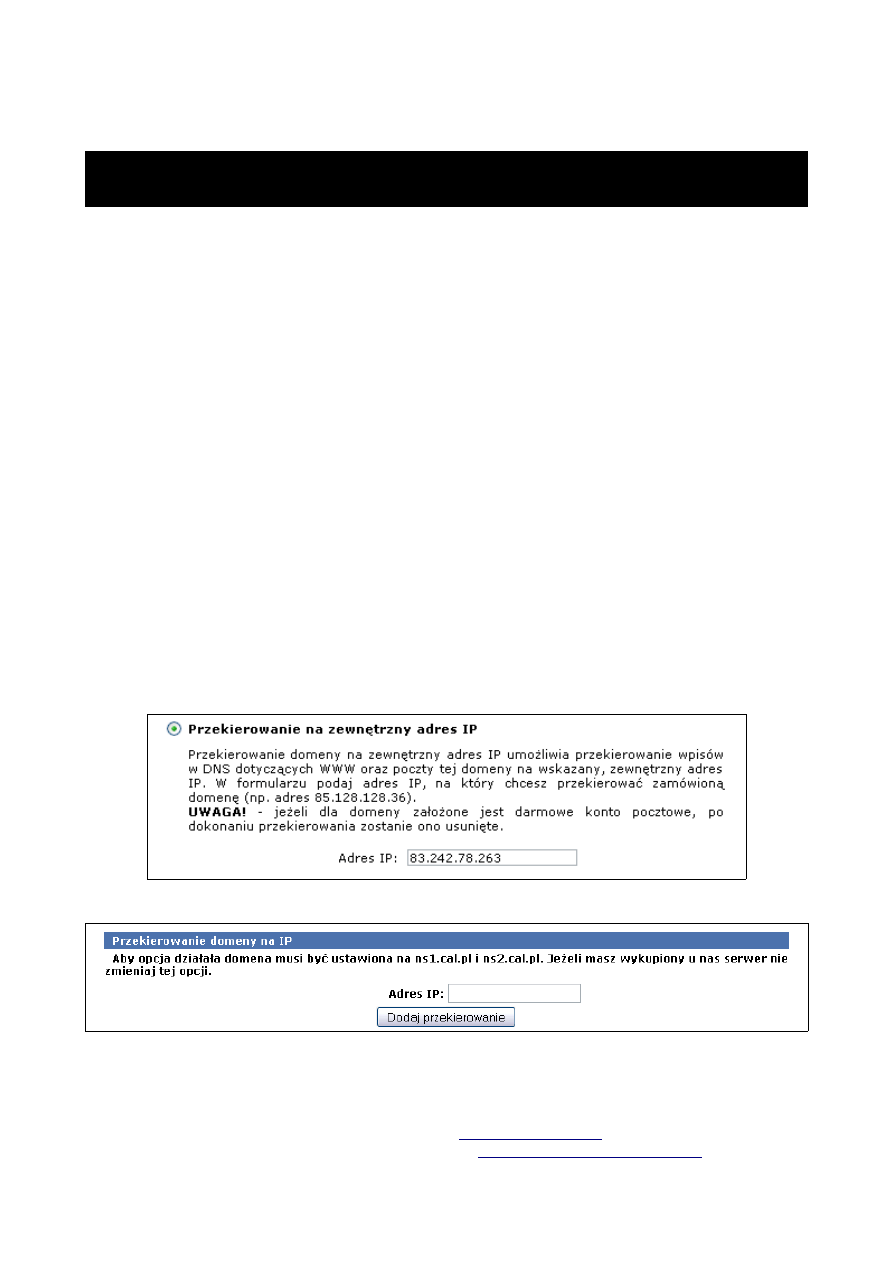
Po wprowadzonych wszystkich zmianach nie zapomnijcie zrestartować serwer
Apache, aby wczytał nowe ustawienia:
# /etc/init.d/apache2 restart
4.1.1.VirtualHost
Teraz, oprócz tego, że serwer stron www Apache funkcjonuje prawidłowo
musimy posiąść wiedzę jak i gdzie umieszczać strony. Apache umożliwia
przecież utrzymywanie kilku stron.
Główny katalog stron to /var/www/ - to w nim znajduje się plik index.html
który zawiera napis „It works!” wyświetlany po wejściu na IP serwera.
Mimo wszystko nie zalecam trzymać stron w tamtym miejscu, ponieważ jest z
tym kilka problemów – główny to taki, że przez FTP nie dostaniemy się do
katalogu /var/www/, a drugim powodem jest to, że jednak swoje strony warto
trzymać w swoim katalogu domowym – w którym znacznie częściej
przebywamy, niż w /var/www/ (automatycznie po logowaniu na SSH jesteśmy
w katalogu domowym – nic nie musimy zmieniać)
Jeśli mamy domenę internetową to u naszego rejestratora należy przekierować
ją na własny adres IP. W dzisiejszych czasach wszyscy rejestratorzy taką opcję
udostępniają – nazwa.pl, cal.pl, ovh.pl, itd.
nazwa.pl:
cal.pl:
, maj 2009
Poradnik rozpowszechniany na licencji
18
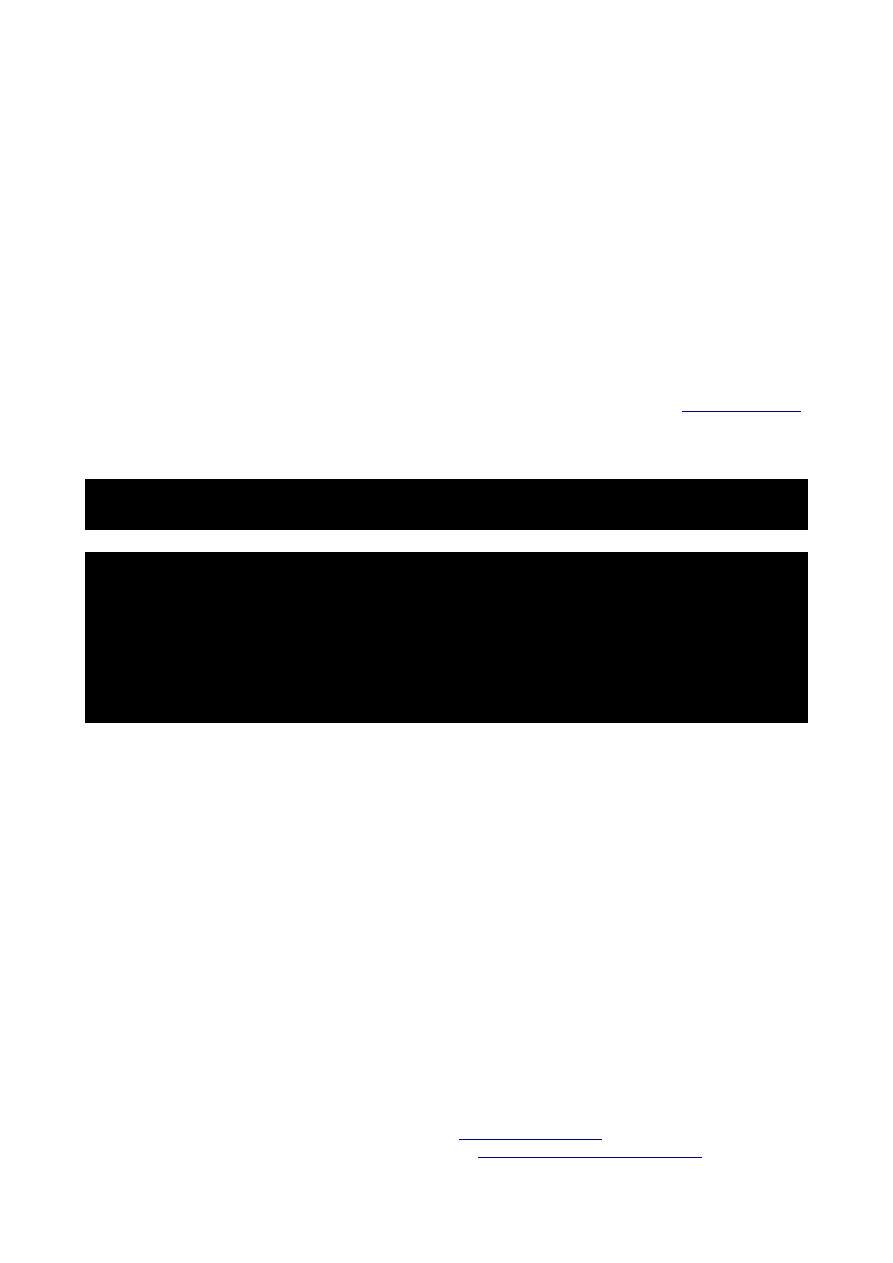
Przekierowanie domeny na serwer przez IP nie jest eleganckim rozwiązaniem,
ale na razie musi nam ta metoda wystarczyć. W kolejnych częściach poradnika
umieszczę konfigurację i ustawiania własnego serwera nazw, więc proszę się
nie martwić i na razie nie krytykować tego pomysłu ;)
Kiedy już to zrobimy i domena będzie prawidłowo działać, tzn. wyświetlać
przyjazny napis „It works!” pora przystąpić do ustawień VirtualHost, aby nasz
adres internetowy wskazywał na inny katalog, niż domyślny /var/www/.
/etc/apache2/sites-available/ - tutaj dostępne są wszystkie VirtualHost jakie są
na serwerze. Zalecam tutaj tworzyć kolejne pliki, podzielone względem
obsługiwanej domeny, a następnie tworzyć linki do /etc/apache2/sites-
enabled/ w którym są aktywne/działające strony na serwerze.
Stwórzmy więc VirtualHost, który będzie obsługiwać domenę
Pliki znajdują się w /home/blueman/public_html/blueforum.pl/
$ vim /etc/apache2/sites-available/blueforum
<VirtualHost *>
ServerAdmin forum@blueforum.pl
DocumentRoot /home/blueman/public_html/blueforum.pl/
ServerName blueforum.pl
ServerAlias www.blueforum.pl
ErrorLog /var/log/apache2/blueforum.pl-error_log
CustomLog /var/log/apache2/blueforum.pl-access_log common
</VirtualHost>
•
ServerAdmin – W razie wystąpienia jakiegoś błędu, często Apache
wyświetla email administratora. Tutaj możemy ustawić spersonalizowany
dla konkretnej domeny.
•
DocumentRoot – ścieżka bezwzględna do katalogu na który ma
wskazywać domena. Ścieżka ta musi zostać zakończona sleshem.
•
ServerName – (sub)domena na której serwer ma „słuchać”
•
ServerAlias – jeśli chcemy adres z przedrostkiem www, należy dodać
właśnie taką linię do pliku.
•
ErrorLog – plik w którym będą zapisywane błędy, na jakie Apache zwraca
uwagę przy korzystaniu z domeny. Pojawiają się tutaj błędy o braku
jakiegoś pliku, jeśli zgłoszenie o taki plik nastąpiło
•
CustomLog – zapisuje IP i czynności wszystkich odwiedzających stronę
Należy kontrolować co jakiś czas pliki logów, ponieważ przy popularnej witrynie
w bardzo szybkim tępię mogą urosnąć do bardzo dużych rozmiarów.
, maj 2009
Poradnik rozpowszechniany na licencji
19
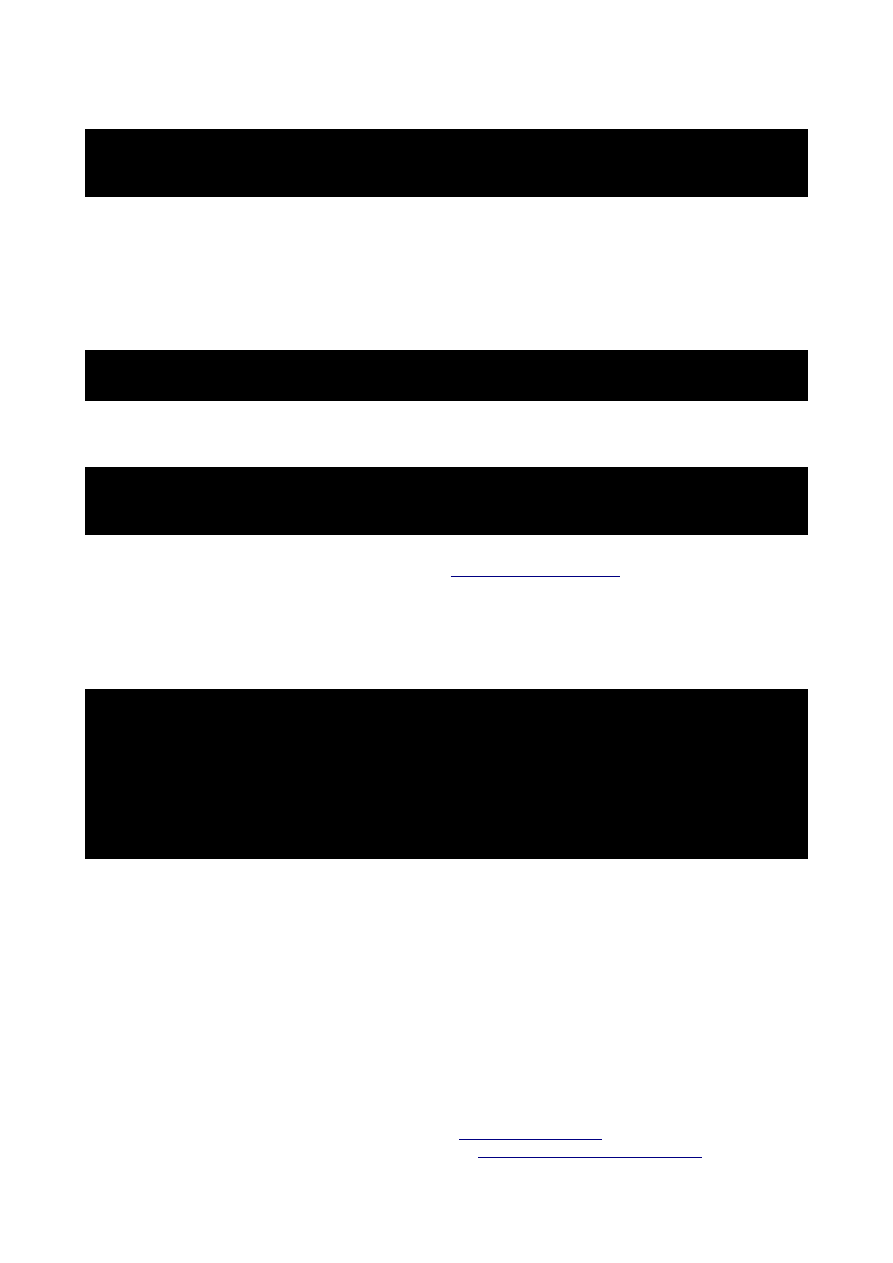
Jeśli plik jest już gotowy, należy go podlinkować w katalogu sites-enabled
# ln -s /etc/apache2/sites-available/blueforum /etc/apache2/sites-
enabled/blueforum
Polecenie to jest oczywiście jedną linijką, a nie dwoma.
Przed przeładowanie serwera Apache należy utworzyć katalog który podaliśmy
przy konfiguracji VirtualHost dla domeny.
$ mkdir /home/blueman/public_html/blueforum.pl
Teraz wystarczy restart serwera i gotowe:
blueman@bluebudg:/etc/apache2$ sudo /etc/init.d/apache2 restart
Forcing reload of web server (apache2)... waiting .
umieszczone w /home/blueman/public_html/blueforum.pl/ a nie tak jak
poprzednio (domyślnie) /var/www/.
Subdomeny tworzymy identycznie. Kompletnie niczym to się nie różni.
<VirtualHost *>
ServerAdmin admin@forumorange.net
DocumentRoot /home/blueman/public_html/forumorange.net/artykuly/
ServerName artykuly.forumorange.net
ServerAlias www.artykuly.forumorange.net
ErrorLog /var/log/apache2/forumorange.net.artykuly-error_log
CustomLog /var/log/apache2/forumorange.net.artykuly-access_log common
</VirtualHost>
Pamiętajcie przede wszystkim o tym, aby przy każdej zmianie zrestartować
serwer.
, maj 2009
Poradnik rozpowszechniany na licencji
20
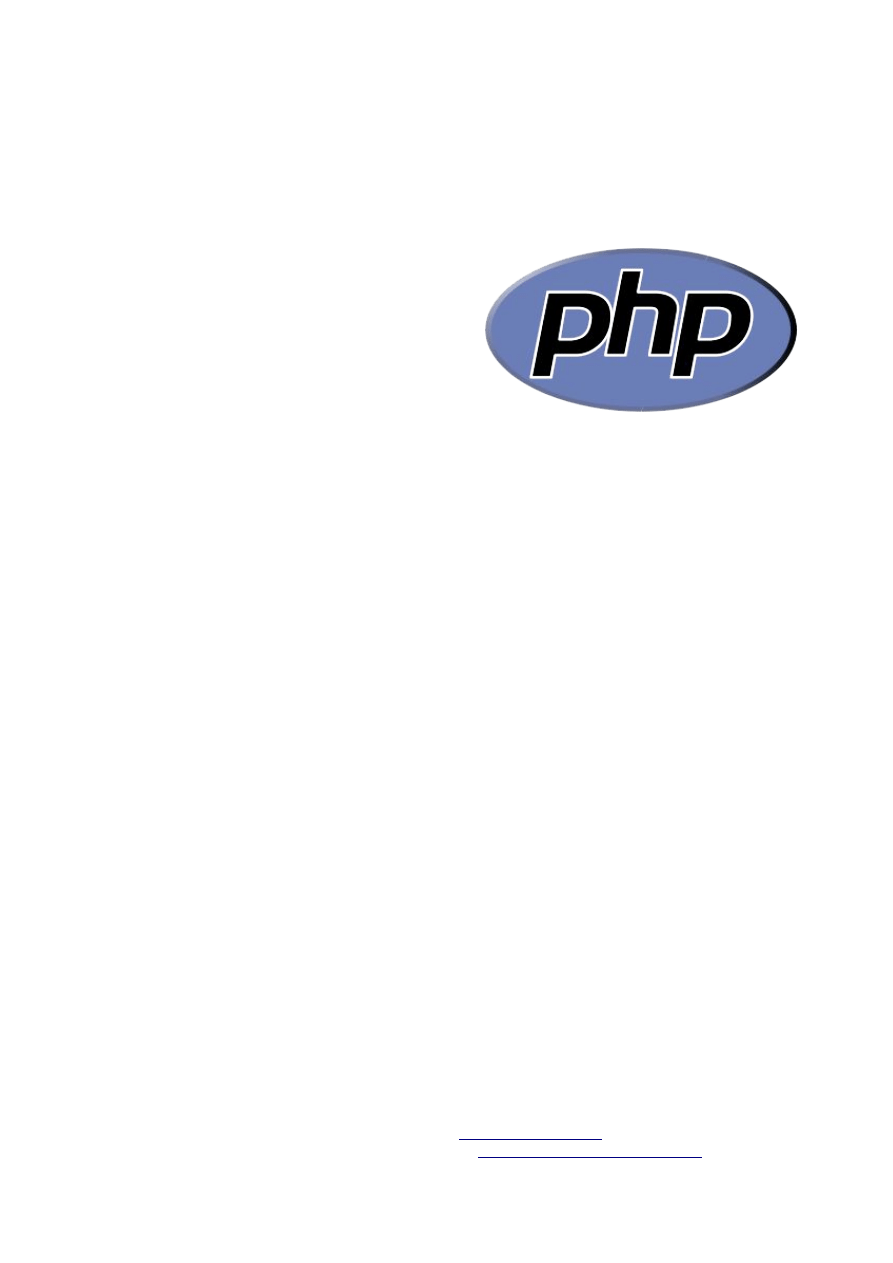
4.2 Konfiguracja PHP5
Kolejnym składnikiem serwera internetowego jest interpreter PHP, który
odpowiada za przetwarzanie plików PHP aplikacji serwisu. Dzięki niemu mamy
możliwość tworzenia, dynamicznych stron internetowych.
Nazwa ta jest rekursywnym akronimem
słowa PHP Hypertext Preprocessor. PHP
jest skryptowym językiem programowania
stworzony do generowania dynamicznych
stron www. Jest językiem, który działa po
stronie serwera, ale również może zostać
wywoływany z linii poleceń systemowych.
Pierwotnie PHP został stworzony w 1995 roku przez Rosmusa Lerdorfa, a
obecnie jest rozwijany przez PHP Group.
Lerdorf zaczął tworzyć swój projekt „Personal Home Page Tools”, ponieważ
szukał alternatywy do języka Perl, którego używał na swojej domowej stronie
internetowej. Potrzebował nowych funkcjonalności do wyświetlania swojego
curriculum vitae, oraz analizowania ile ruchu (ściągnięć, itp.) generuje jego
strona oraz samo CV. Tworząc PHP zaimplementował dużą ilość bibliotek
napisanych w języku C, dzięki którym była możliwość komunikacji z bazami
danych dostępnymi na serwerze. Rosmus zdecydował się 8 czerwca 1995
udostępnić swoje dzieło, aby przyśpieszyć znajdowanie luk bezpieczeństwa i
poprawę kodu, wykorzystując do tego pomoc innych internautów. Wydanie to
zostało nazwane wersją PHP2 i posiada swoją podstawową funkcjonalność po
dzień dzisiejszy. Składnia nowego języka podobna jest do Perla – posiada
zmienne, możliwość umieszczania kodu HTML. Ale mimo podobieństwa do
języka Perl, PHP jest bardziej ograniczony i prostszy.
Także i w tym wypadku domyślny plik konfiguracyjny jest niemal bezbłędny.
PHP to tylko interpreter, a to jak szybko będzie działać zależy przecież od
programisty, który pisze stronę www – na nim spoczywa odpowiedzialność za
wydajność witryny.
Plik php.ini znajduje się w prostej do zapamiętania lokalizacji:
/etc/php5/apache2/php.ini
Tak jak w przypadku Apache (a także każdego innego oprogramowania) –
polecam komentowanie, i w ten sposób zostawianie starych linijek konfiguracji,
niż ich zastępowanie. Jeśli coś pójdzie nie tak będziemy mogli łatwo wrócić do
poprawnej, działającej wersji.
, maj 2009
Poradnik rozpowszechniany na licencji
21
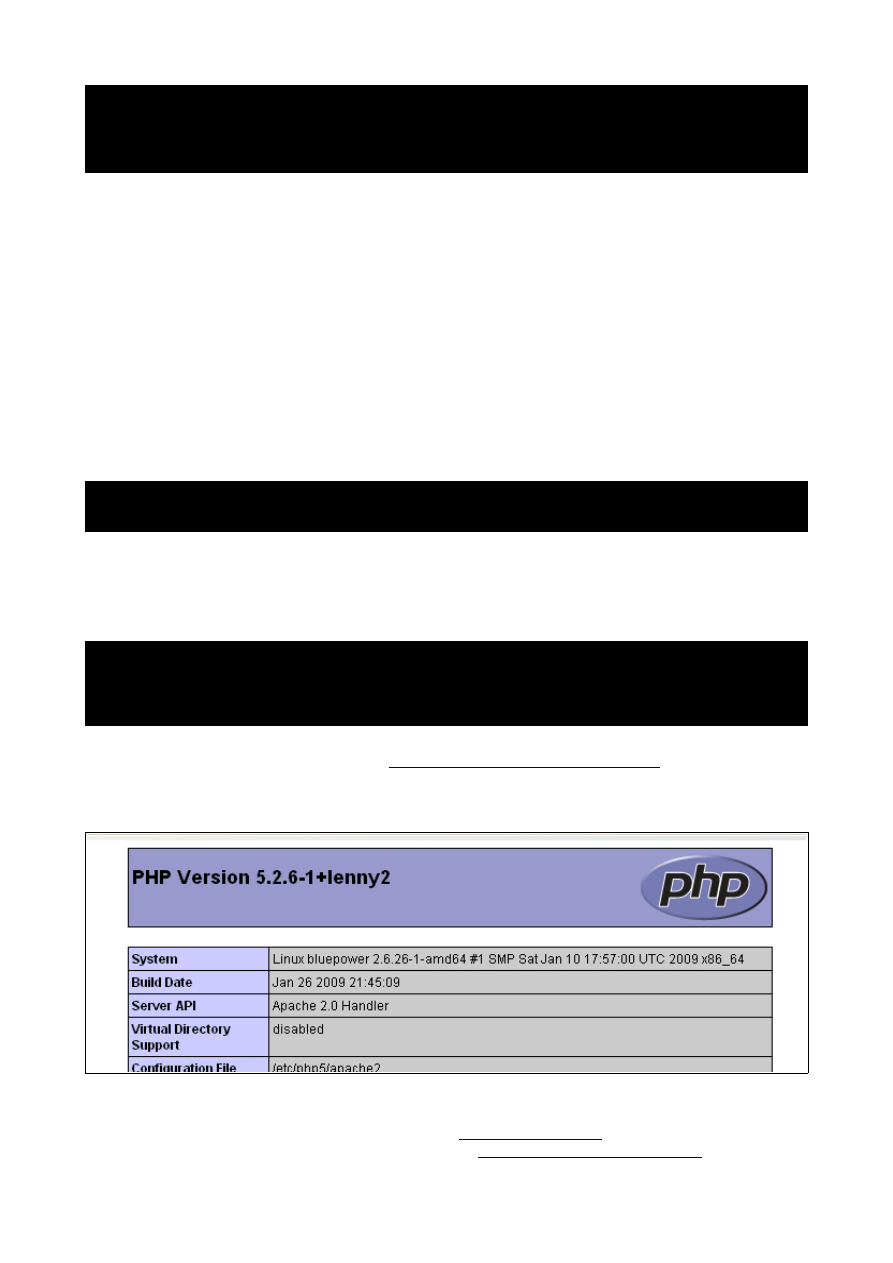
max_execution_time = 60
memory_limit = 128M
upload_max_filesize = 50M
•
max_execution_time – ilość czasu w sekundach, przez jaką skrypt
maksymalnie może się wykonywać.
•
memory_limit – wielkość pamięci RAM z jakiej PHP może korzystać. Przy
operacji (odczycie/tworzeniu) dużych plików warto ustawić wysoką
wartość. Nie zalecam wartości poniżej 10MB
•
uploat_max_filesize – maksymalna wartość jaką możemy przesłać przez
formularz. Dzięki temu także w phpmyadmin będziemy mogli uploadować
duże bazy danych.
Jak widzicie dużo do zmiany nie było, i wcale nie wpływają one na zwiększenie
wydajności aplikacji internetowych.
Jak już wszystkie zmiany wykonamy, to pozostaje tylko zrestartować serwer
# /etc/init.d/apache2 restart
Jeśli restart serwera nastąpił bez błędów, a mimo wszystko mamy wątpliwości,
czy wartości wpisane w PHP są prawidłowo zapisane stwórzmy plik
phpinfo.php, umieśćmy go w /var/www/, a w nim wpiszmy:
<?php
phpinfo();
?>
zobaczyć stronę z wszystkimi opcjami jakie są ustawione w serwerze, bazie
danych oraz interpreterze PHP.
, maj 2009
Poradnik rozpowszechniany na licencji
22
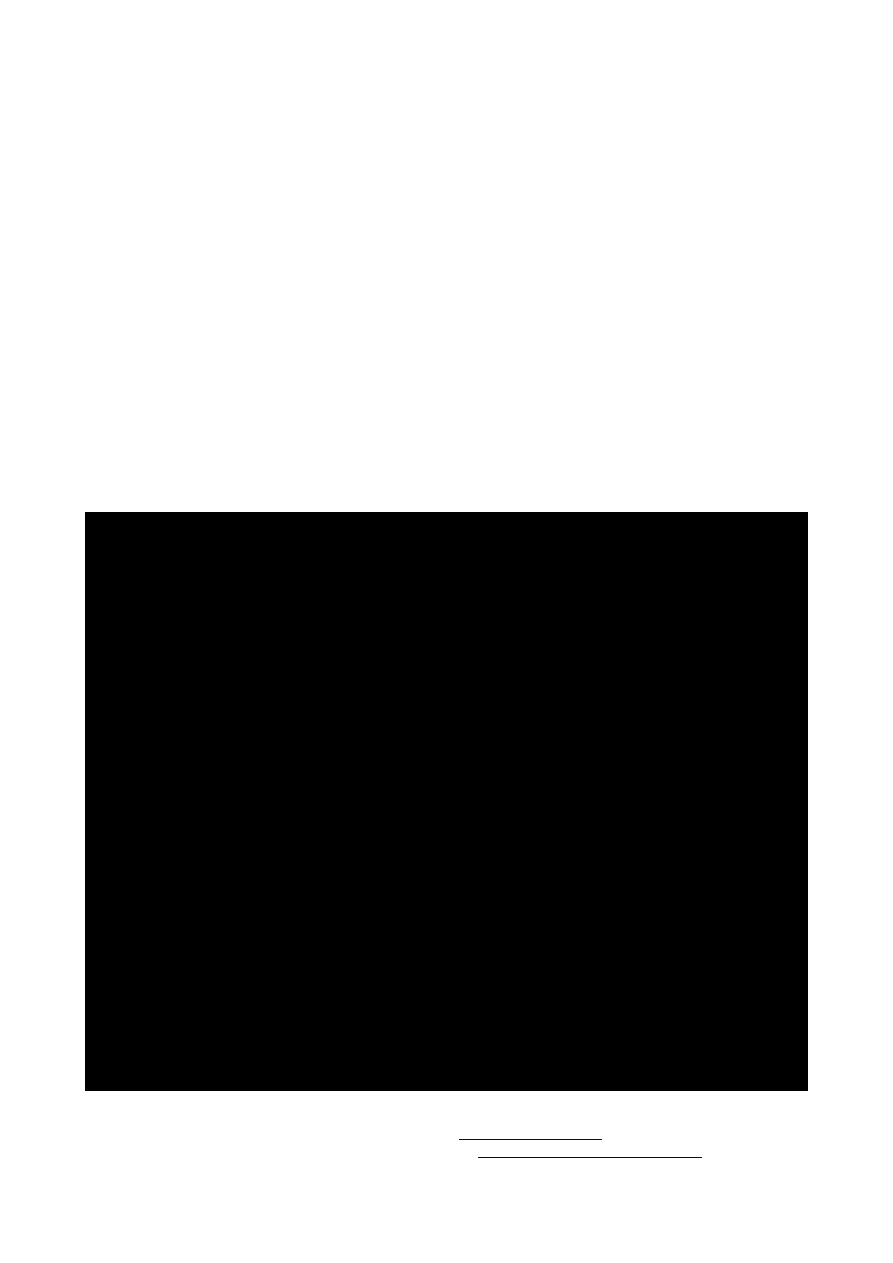
4.3 Konfiguracja MySQL5
Można powiedzieć, że temat rzeka. Istnieje tak dużo opcji konfiguracyjnych
serwera baz danych, że nie sposób je wszystkie wymienić, a tym bardziej
nauczyć się dobierać odpowiednie ich parametry. Trzeba mieć naprawdę
porządne doświadczenie w tej sprawie, aby to ogarnąć.
Początkowo w mojej historii z serwerami www, znajomy optymalizował mi
serwer bazy danych. Potem sam próbowałem zmieniać wartości (po dołożeniu
pamięci ram), ale niestety zakończały się one fiaskiem i baza danych działała
jeszcze wolniej.
Jeśli chodzi o optymalizację MySQL, to naprawdę warto poświęcić kilka
dni/tygodni na to, ponieważ daje to bardzo porządne efekty.
Domyślny plik /etc/mysql/my.cnf można śmiało wyrzucić do kosza i zbudować
swój własny.
Mój plik /etc/mysql/my.cnf wygląda następująco:
[mysqld]
tmpdir = /tmp
set-variable = max_connections=30
max_user_connections=24
safe-show-database
#skip-locking
skip-innodb
skip-external-locking
key_buffer = 16M
sort_buffer_size = 64M
record_buffer = 32M
table_cache = 2000
thread_cache_size = 256
tmp_table_size = 190M #128M
read_rnd_buffer_size = 768K
read_buffer_size = 8M
max_allowed_packet = 16M
query_cache_limit = 8M
query_cache_size = 35M
query_cache_type = 1
thread_concurrency = 4
default-character-set = utf8
# dodano po optymalizacji
join_buffer_size = 256K
max_heap_table_size = 50M
log-slow-queries = /var/log/mysql-slow-queries.log
long_query_time = 5
open_files_limit = 5000
!includedir /etc/mysql/conf.d/
, maj 2009
Poradnik rozpowszechniany na licencji
23
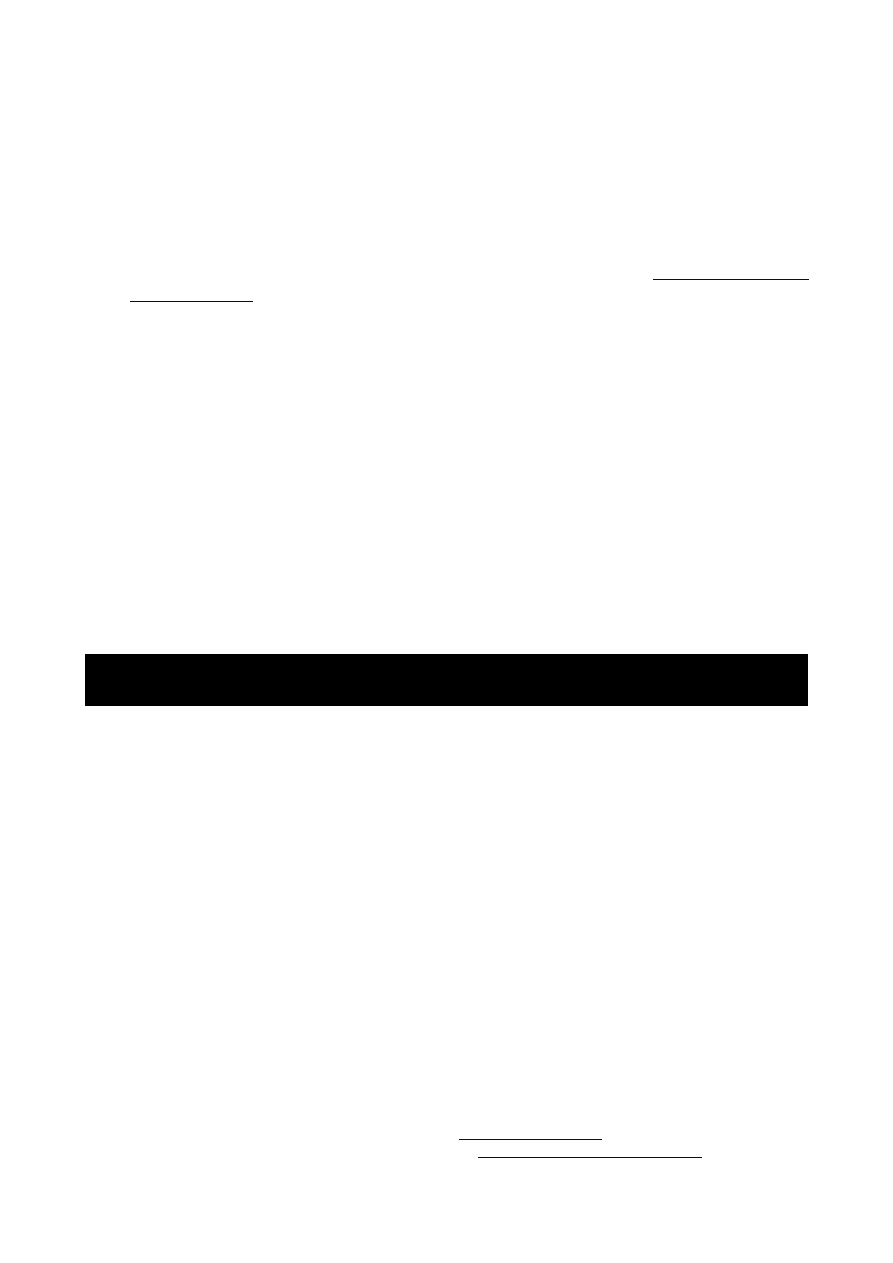
Oczywiście każdy musi własne wartości dobrać – względem tego jaki sprzęt ma
w serwerze, oraz ile odwiedzin mają jego wszystkie strony korzystające z bazy
danych.
Jak wspomniałem wcześniej – moje wcześniejsze próby samodzielnego
eksperymentowania w dobierania odpowiednich wartości zakańczały się
fiaskiem. Dlatego teraz – w celu poprawnej optymalizacji, korzystam z
gotowego oprogramowania, które wspomaga mnie w podejmowaniu decyzji
dobór odpowiedniej konfiguracji. Są dwa narzędzia do tego –
oraz
Pierwsze uboższe w możliwości, ale podaje bardziej przejrzyste wyniki. Nie
sugeruje konkretnych wartości, a tylko przedziały.
Drugie to właściwie kombajn. Właśnie dzięki niemu zawdzięczam to, że serwer
bazy danych chodzi stabilnie, a strony wczytują się błyskawicznie.
Po uruchomieniu obydwu z narzędzi będziemy proszeni o podanie loginu i hasła
użytkownika bazy danych. Kiedy już to uzupełnimy nastąpi proces analizy
użytkowanej bazy danych. Zbieranie informacji nie trwa długo, ale serwer musi
być uruchomiony od co najmniej 48 godzin, aby wyniki analizy były sensowne.
Trzeba teraz przeanalizować zasugerowane wartości i wprowadzić odpowiednie
poprawki do pliku /etc/mysql/my.cnf.
Po wszystkich zmianach należy zrestartować serwer
# /etc/init.d/mysql restart
Odczekać kolejne ~48 godzin i ponownie sprawdzić wyniki testów uzyskanych
przez te programy.
, maj 2009
Poradnik rozpowszechniany na licencji
24
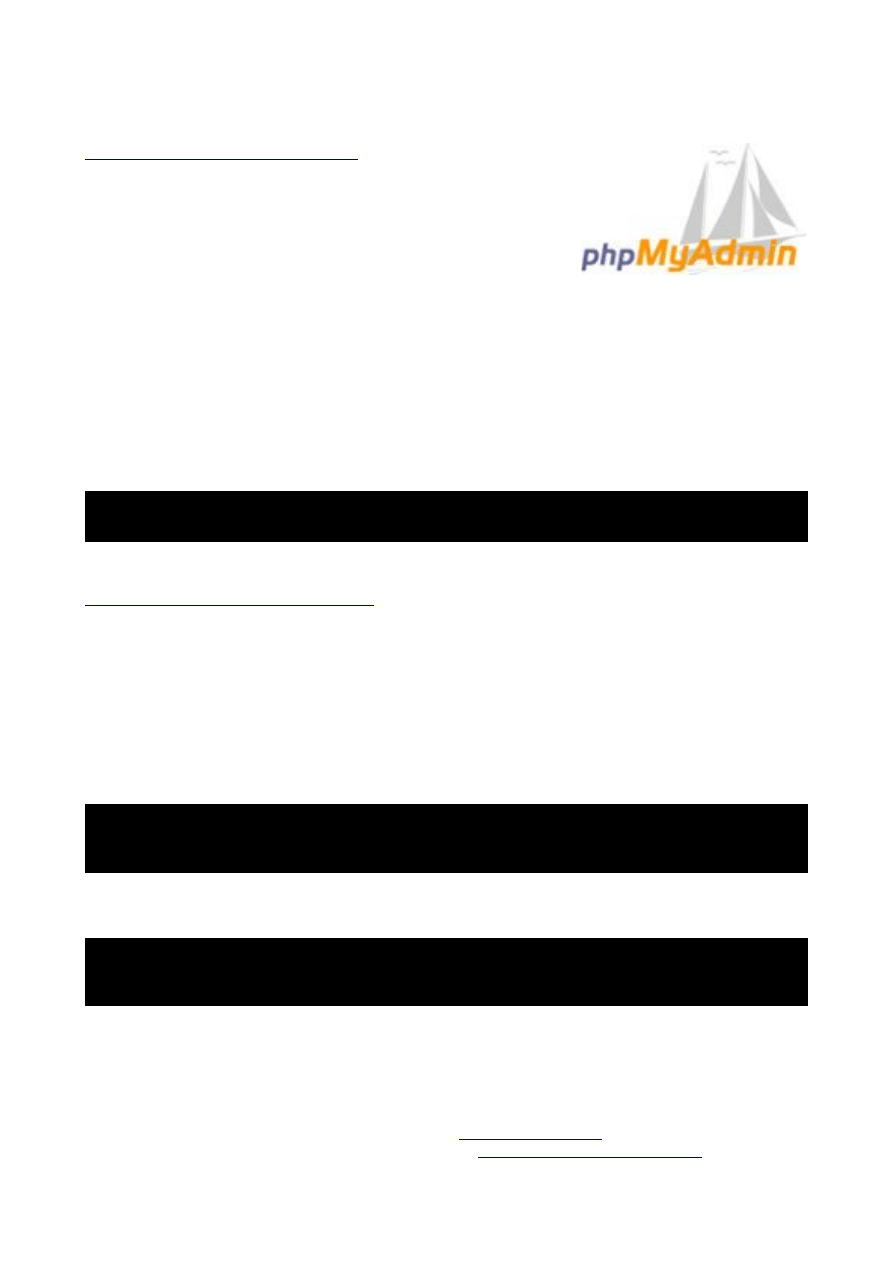
4.4 phpMyAdmin
jest znane przez każdego programistę PHP. Dzięki
niemu w prosty sposób możemy wykonywać
wszystkie operacje na bazie danych.
Nie musimy mieć uprawnień administratora systemu,
aby móc korzystać z tego skryptu. Jest to
najzwyczajniejszy w życiu skrypt PHP. Często ściągam go i uploaduje na serwer
klienta, jeśli nie udostępnia on mi go, lub po prostu zapomniałem poprosić o
dostęp do niego, a akurat na konkretny wieczór zaplanowałem wdrażanie
aplikacji.
W systemie Debian można w bardzo prosty zainstalować phpMyAdmin poprzez
jedno polecenie.
# apt-get install phpmyadmin
I dostęp do niego mamy jako strona mieszcząca się pod adresem
I właściwie nic więcej nie musimy robić, aby działało to dobrze. Jednak bardziej
spostrzegawczy programiści zauważą, że udostępniana w repozytorium wersja
skryptu nie należy do najnowszych. Dlatego ja wybieram zwykle instalacje na
własną rękę, która jest równie banalna jak przez repozytorium.
Przechodzę do katalogu /var/www
Ściągam ze strony paczkę z najnowszą stabilną wersją skryptu
$ wget http://dfn.dl.sourceforge.net/sourceforge/phpmyadmin/phpMyAdmin-3.1.3.1-
all-languages.zip
Rozpakowywuję ją i zmieniam nazwę folderu.
$ unzip phpMyAdmin-3.1.3.1-all-languages.zip
$ mv phpMyAdmin-3.1.3.1-all-languages phpmyadmin
I tyle :] Bez żadnej dodatkowej konfiguracji phpMyAdmin działa tak samo jak
przy instalacji z pakietów repozytorium. A w ten sposób mogę bardzo łatwo i
na własną rękę zaktualizować skrypt do nowszej wersji.
, maj 2009
Poradnik rozpowszechniany na licencji
25
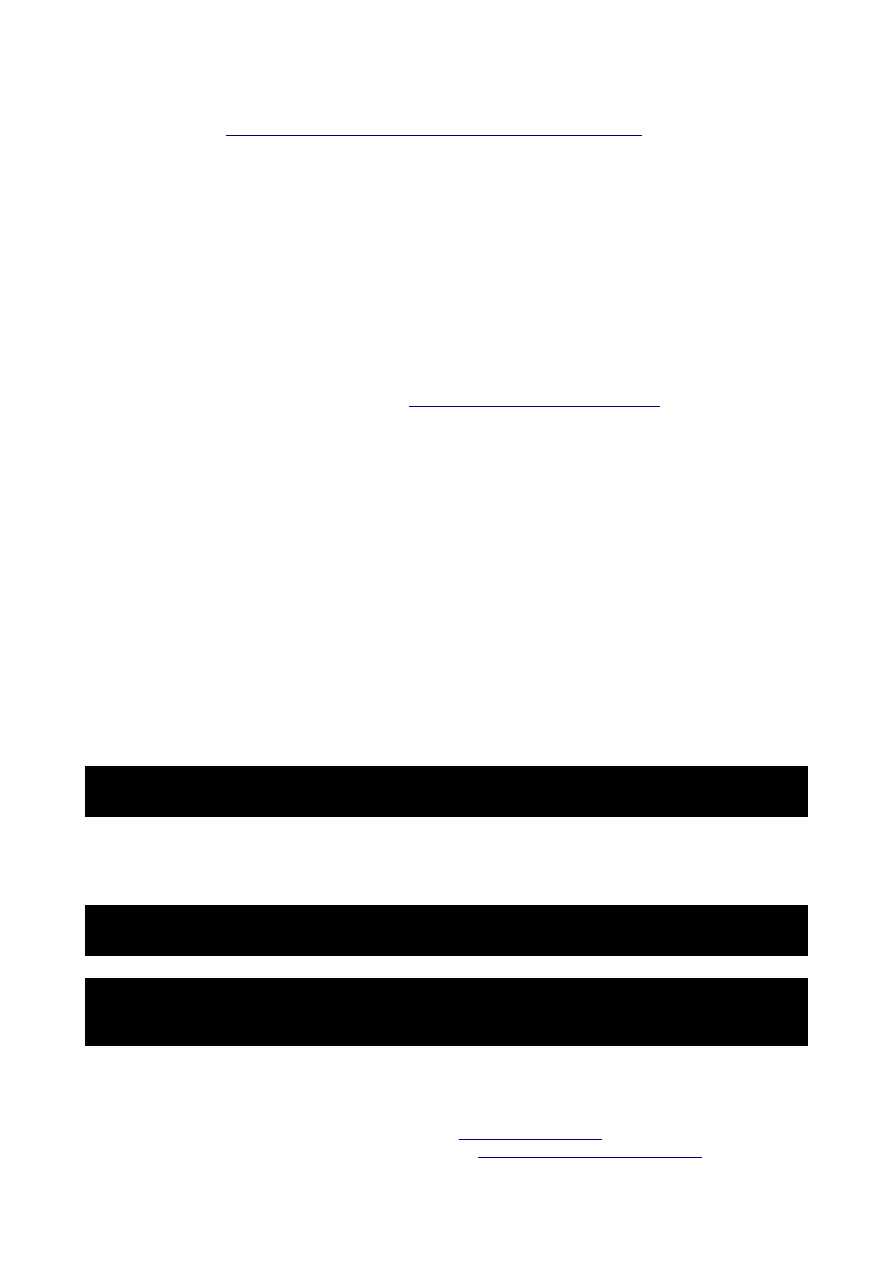
5 Bind – serwer nazw
http://www.blueman.pl/serwer/id984-konfiguracja-serwera-cz4.html
BIND (Berkeley Internet Name Domain, poprzednio: Berkeley Internet Name
Daemon) jest popularnym serwerem (demonem) DNS. Został on stworzony
przez Paula Vixie w roku 1988. BIND jest jednym z najpopularniejszych
serwerów DNS wykorzystywanym w systemach Linux i Unix. BIND stanowi
niezmiernie ważny składnik zapewniający poprawne działanie systemu nazw w
Internecie. Wielu użytkowników globalnej sieci bezwiednie korzysta z serwera
BIND, kiedy ich przeglądarka WWW odpytuje go o adres IP komputera
udostępniającego interesującą ich stronę.
Alternatywnym odpowiednikiem BIND jest PowerDNS, którzy działa z
wykorzystaniem bazy danych (
). Teoretycznie
działa szybciej i mnie będzie obciążać serwer dla dużej ilości domen, ale
praktycznie nigdy nie miałem okazji tego sprawdzić. Kolejnym plusem jest to,
że jednym zapytaniem SQL można zmienić adres IP wszystkich domen w
systemie. Dla Binda trzeba pisać/pobrać skrypt Bash do tego.
Skupię się na BINDie, ponieważ jest najpopularniejszy i znacznie łatwiej
uzyskać do niego pomoc, która może okazać się niezbędna początkującym
administratorom.
5.1 Instalacja i zabezpieczenia
Historia wersji BIND jasno mówi, że od początku zabezpieczenia nie były jego
mocną stroną i od początku był dziurawa aplikacją. Poświęćmy więc chwilę
czasu na jego załatanie.
# apt-get install bind9
Po instalacji od razu zatrzymajmy serwer bind, aby wprowadzone zmiany nie
odbywały się na uruchomionej aplikacji.
# /etc/init.d/bind9 stop
# /etc/init.d/bind9 status
bind9 is not running failed!
, maj 2009
Poradnik rozpowszechniany na licencji
26
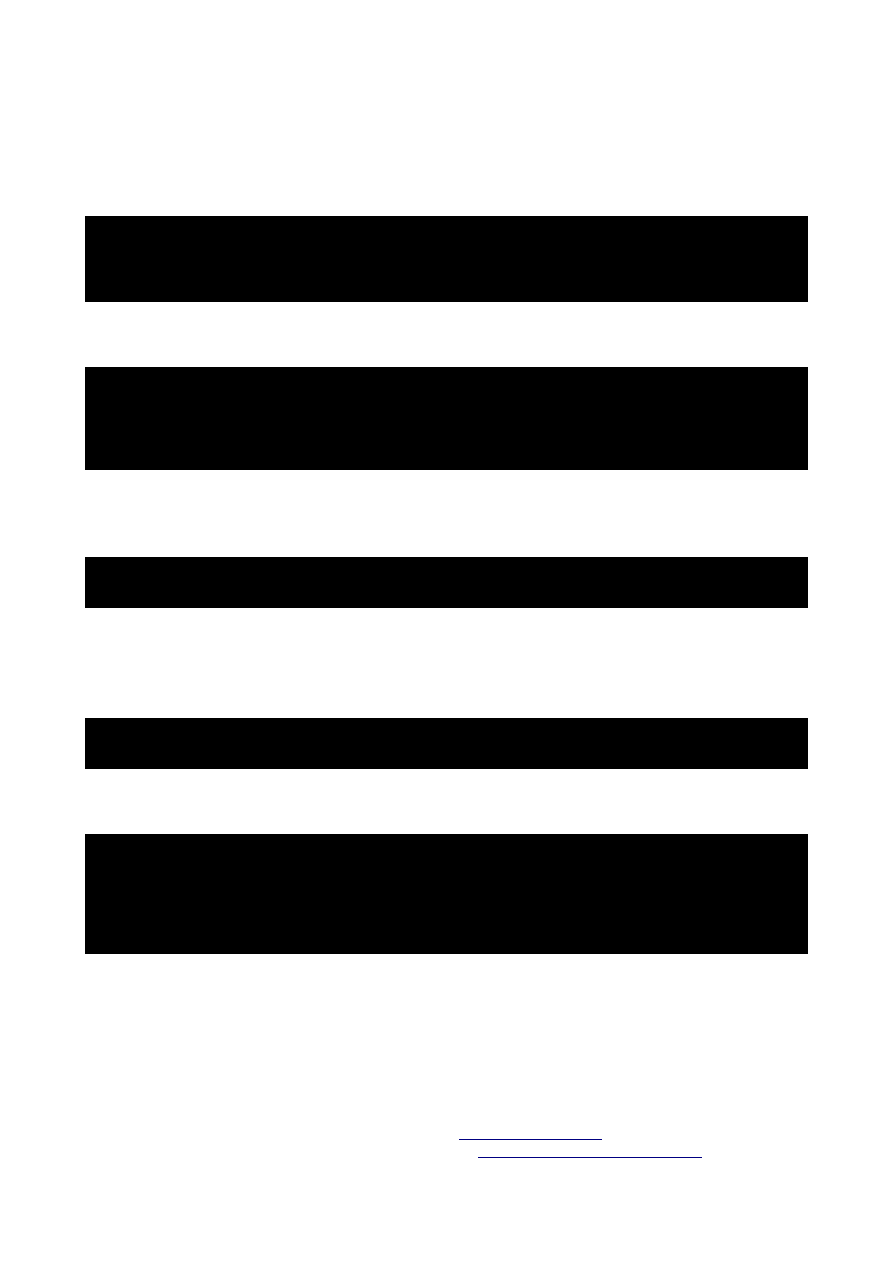
Zmienimy teraz zawartość pliku /etc/default/bind9 aby deamon był
uruchamiany jako nieuprzywilejowany użytkownik bind, który będzie
chrootowany w /var/lib/named.
Zamień odpowiednią linijką na tą:
OPTIONS="-u bind -t /var/lib/named"
#Set RESOLVCONF=no to not run resolvconf
RESOLVCONF=yes
Następnie utwórz niezbędne katalogi:
# mkdir -p /var/lib/named/etc
# mkdir /var/lib/named/dev
# mkdir -p /var/lib/named/var/cache/bind
# mkdir -p /var/lib/named/var/run/bind/run
Następnie główny katalog konfiguracyjny przesuń z domyślnej lokalizacji
/etc/bind
# mv /etc/bind /var/lib/named/etc
Utwórz także link symboliczny starej lokalizacji i nowej. Unikniemy w ten
sposób problemów w przyszłości jeśli aplikacja będzie aktualizowana, bądź w
razie potrzeby, kiedy inna aplikacja chciała by skorzystać z binda.
# ln -s /var/lib/named/etc/bind /etc/bind
Wykonaj następnie poniższe komendy:
# mknod /var/lib/named/dev/null c 1 3
# mknod /var/lib/named/dev/random c 1 8
# chmod 666 /var/lib/named/dev/null /var/lib/named/dev/random
# chown -R bind:bind /var/lib/named/var/*
# chown -R bind:bind /var/lib/named/etc/bind
Teraz powinniśmy zmienić plik /etc/default/syslogd, aby wciąż niezbędne
komunikaty o ewentualnych błędach były zapisywane do logów.
, maj 2009
Poradnik rozpowszechniany na licencji
27
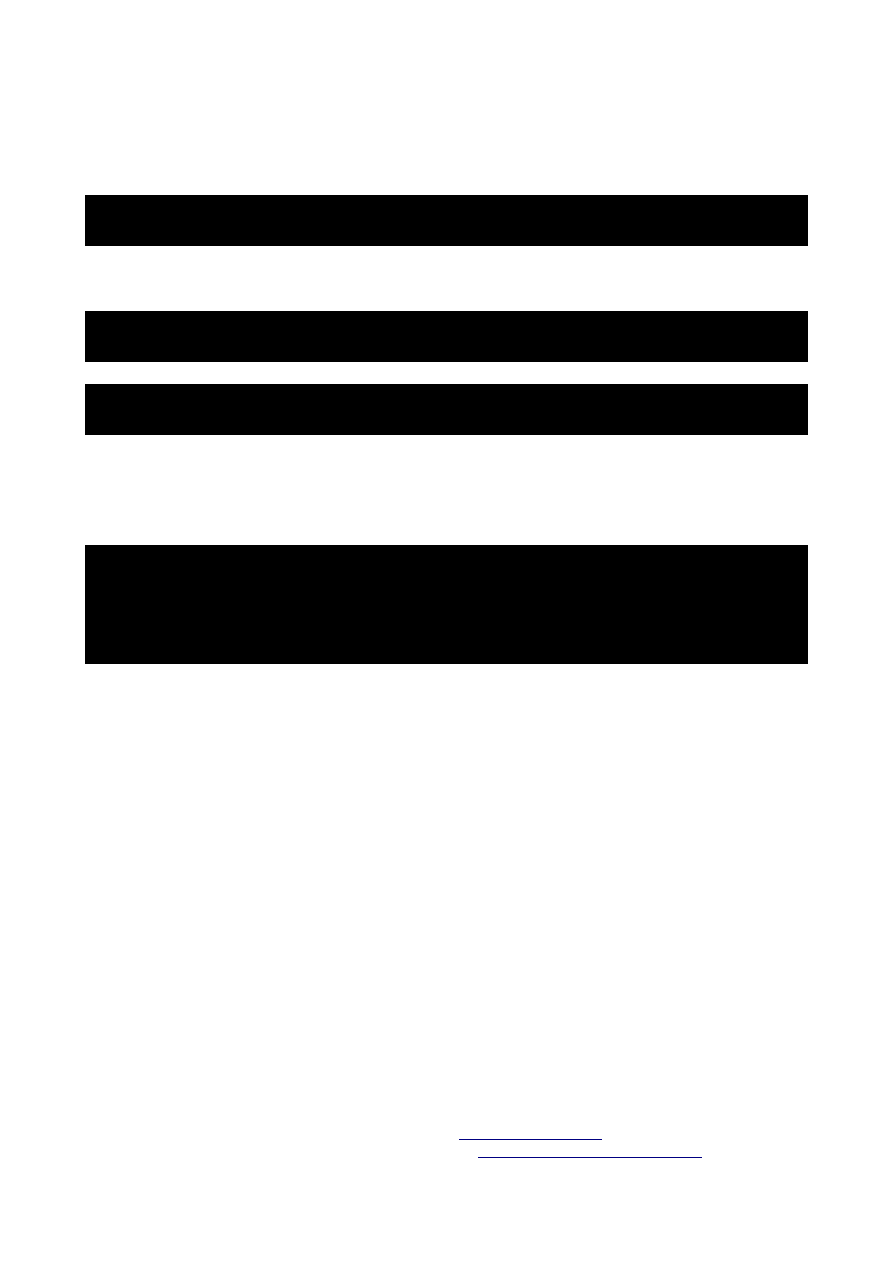
Jeśli w naszym systemie nie mamy ww. pliku to trzeba go „doinstalować”, wraz
z odpowiednią aplikacją.
Wpisujemy w konsoli zatem:
# apt-get install sysklogd
A potem edytujemy plik
# vim /etc/default/syslogd
SYSLOGD="-a /var/lib/named/dev/log"
Na koniec restartujemy demon od zarządzania logami, oraz uruchamiamy
serwer bind.
# /etc/init.d/sysklogd restart
Restarting system log daemon....
# /etc/init.d/bind9 start
Starting domain name service...: bind9.
Po tych czynnościach mamy już sprawny, działający deamon BIND. Nie musimy
pamiętać nowej lokalizacji plików (/var/lib/named/etc), ponieważ utworzyliśmy
link do /etc/bind i z niego będziemy korzystać.
, maj 2009
Poradnik rozpowszechniany na licencji
28
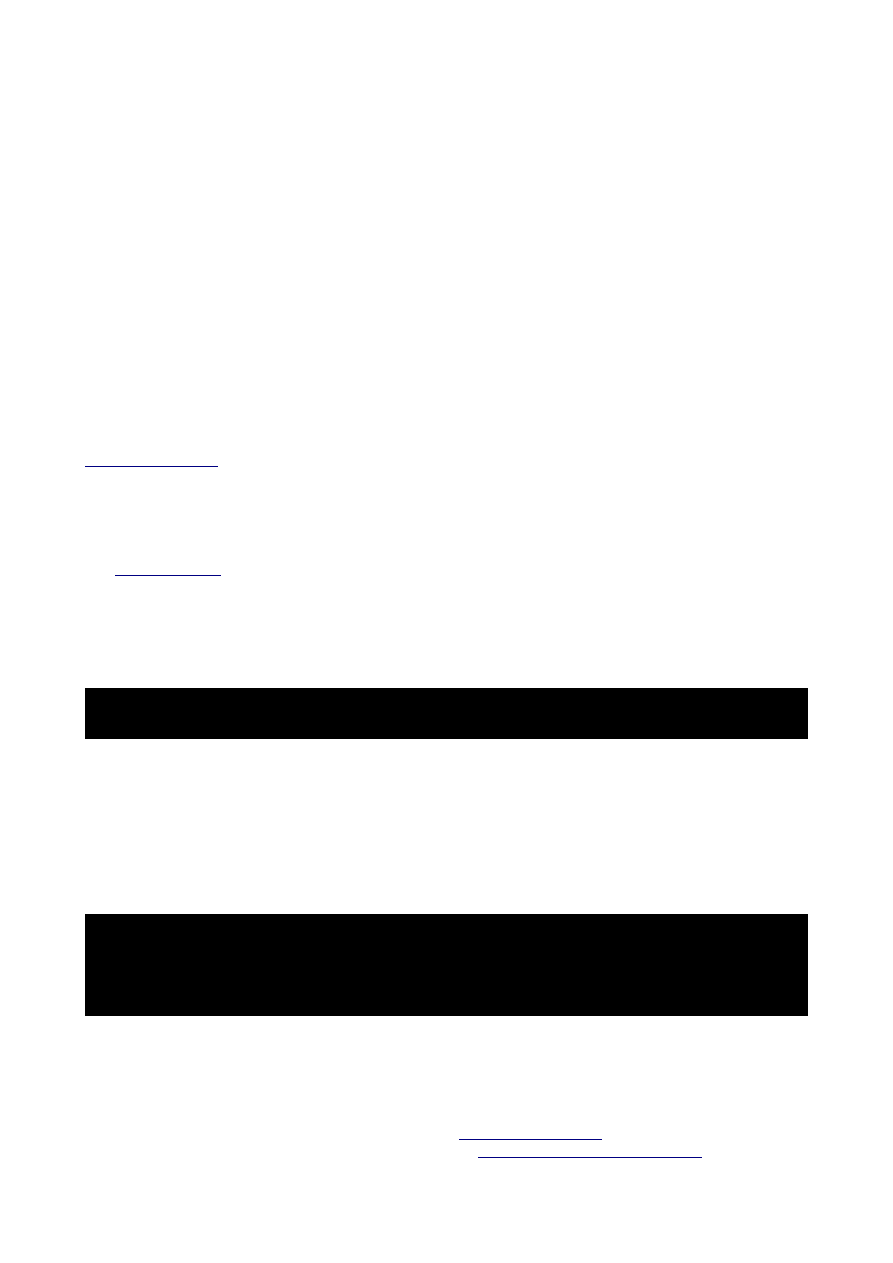
5.2 Własne NameServery
Przedstawiony poniżej sposób przeze mnie jest chyba najgorszym z możliwych
– i zdaję sobie z tego sprawę. Ale biorąc pod uwagę to, że nie dysponuję
drugim serwerem dedykowanym z możliwością wglądu do binda, nie
zagłębiałem się specjalnie w to jakie możliwości daje to lepsze rozwiązanie.
Metoda przedstawiona przeze mnie jest sprawnie działającą aplikacją. Przez
ponad rok czasu metoda ta nie zawiodła mnie, więc uznaję ją jako
„sprawdzoną, działającą”.
Wszystko rozchodzi się o to, aby ustawione ns1.blueman.pl i ns2.blueman.pl
były na różnych serwerach, oraz aby wzajemnie wymieniały się danymi. Ja to
uruchamiam na jednym serwerze – przez rok czasu nie miałem żadnych
problemów z BINDem, a więc nie musiał się posiłkować działającym na innej
maszynie serwerem secondary.
Można powiedzieć, że jest to temat rzeka. Zainteresowanych odsyłam do
Przedstawiony poniżej opis konfiguracji będę opisywać na przykładzie mojej
domeny ania.li, którą kupiłem tylko dla potrzeb serwerów nazw i ogólnej
przydatności serwerowej. Jest to najtańsza domena jeśli chodzi o odnowienie –
w
kosztuje 12.99 zł netto. A zyskałem tym samym prostą
4-literową domenę z imieniem mojej narzeczonej :)
Konfigurację rozpoczynamy od zajrzenia do pliku /etc/bind/named.conf
# vim /etc/bind/named.conf
Zawiera on (nie wiem do końca jak to określić...) spis wszystkich domen, wraz
z parametrami w jakim trybie domena jest „uruchomiona”. Domena może być
uruchamiana jako „master”, oraz „slave” (oraz pewnie także w innych o których
nie mam pojęcia).
Tuż za ostatnim wpisem:
zone "255.in-addr.arpa" {
type master;
file "/etc/bind/db.255";
};
wstawmy informację o nowej strefie domeny którą będziemy ustawiać.
, maj 2009
Poradnik rozpowszechniany na licencji
29

zone "ania.li" {
type master;
file "/etc/bind/db.ania.li";
};
Musimy także utworzyć plik db.ania.li w katalogu /etc/bind. Nazewnictwo
plików i ich położenie nie ma większego znaczenia – ważne, aby aplikacja BIND
miała do nich dostęp (uprawnienia).
Plik db.ania.li powinien tak wyglądać:
$TTL 86400
@ IN SOA ns1.ania.li. root.ania.li. (
2009041703
3600
3600
3600000
1209600
)
;
@ IN NS ns1.ania.li.
@ IN NS ns2.ania.li.
;
@ IN MX 10 mail.ania.li.
;
@ IN A 83.242.78.666
www IN CNAME ania.li.
ns1 IN A 83.242.78.666
ns2 IN A 83.242.78.666
BIND jest dość skomplikowaną aplikacją i początkujący administrator będzie
mieć na pewno problem, aby go ujarzmić. Postaram się zmniejszyć ten ból
wyjaśniając problemy z jakimi ja się napotykałem na swojej drodze.
•
@ IN SOA ns1.ania.li. root.ania.li.
ns1.ania.li – jest to adres master nameserwer
root.ania.li – można tutaj właściwie wstawić dowolny tekst. Nie wiem od
czego to zależy
•
2009041703
Bardzo ważna linijka – tzw. SERIAL! Przy każdej zmianie w pliku binda
domeny musimy tutaj podać nową cyfrę (serial). Możemy numerować to
dowolnie – 1, 2, 3, 4, 5, 6, 7, 8, a także 1, 2, 1, 2, 1, 2. Jednak przyjął
się pewien standard, który chyba wszyscy używają.
Pierwsze 4 cyfry to ROK, kolejne 4 to MIESIĄC oraz DZIEŃ. A następne 2
cyfry to numeracja ilości zmian pliku w danym dniu.
W moim przypadku ostatnio w tym pliku „grzebałem” 17 kwietnia 2009,
trzykrotnie zmieniając jego zawartość w tym dniu.
, maj 2009
Poradnik rozpowszechniany na licencji
30
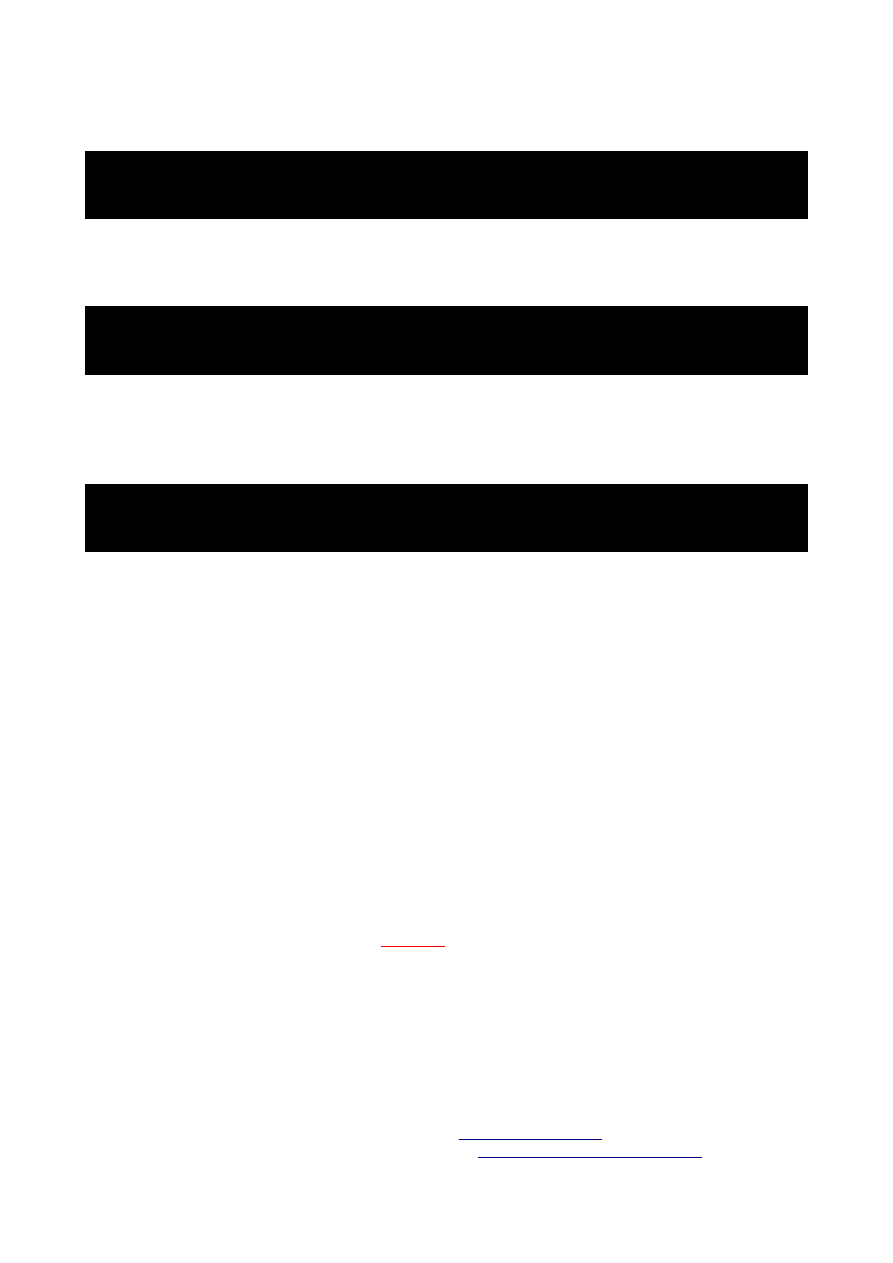
Część pliku po zamykającym nawiasie zwykłym zawiera już konkretną
zawartość strefy, która jest widoczna i odpytywana przez zewnętrzne serwery.
@ IN NS ns1.ania.li.
@ IN NS ns2.ania.li.
Określa na jakie NameServery wskazuje domena, które poniżej zostały
zadeklarowane
ns1 IN A 83.242.78.666
ns2 IN A 83.242.78.666
Możesz użyć tutaj dowolnych nazw – zaproponowane przeze mnie ns1 i ns2 są
tylko przykładami. Równie dobrze możesz zamiast nich wpisać reks i burek.
Pamiętaj, aby zmiany te zrobić wszędzie, a nie tylko w linijce przy adresie IP!
@ IN A 83.242.78.666
www IN CNAME ania.li.
Linijki te wysyłają przychodzące zgłoszenie z adresu *.ania.li oraz www.ania.li
do serwera o wskazanym IP.
Znak małpy @ oznacza po prostu „dla wszystkich adresów” w sensie
(subdomen).
Typy wpisów:
•
A podajemy adresy IP, na które ma wskazywać dany wpis,
•
AAAA jak wyżej, tyle, że adresy typu Ipv6
•
NS podajemy nazwy (nie adresy IP!) serwerów, które utrzymują daną
strefę,
•
MX podajemy nazwy serwerów obsługujących pocztę,
•
CNAME podajemy aliasy na inne domeny.
Pamiętajcie!
Po słownych nazwach serwerów zawsze trzeba wstawić kropkę. Po IP nie wolno
tego robić !
Tym samym mamy już skonfigurowane i działające własne dwa serwery
nazw :] Możemy ich używać podpinając kolejną domenę do serwera.
, maj 2009
Poradnik rozpowszechniany na licencji
31
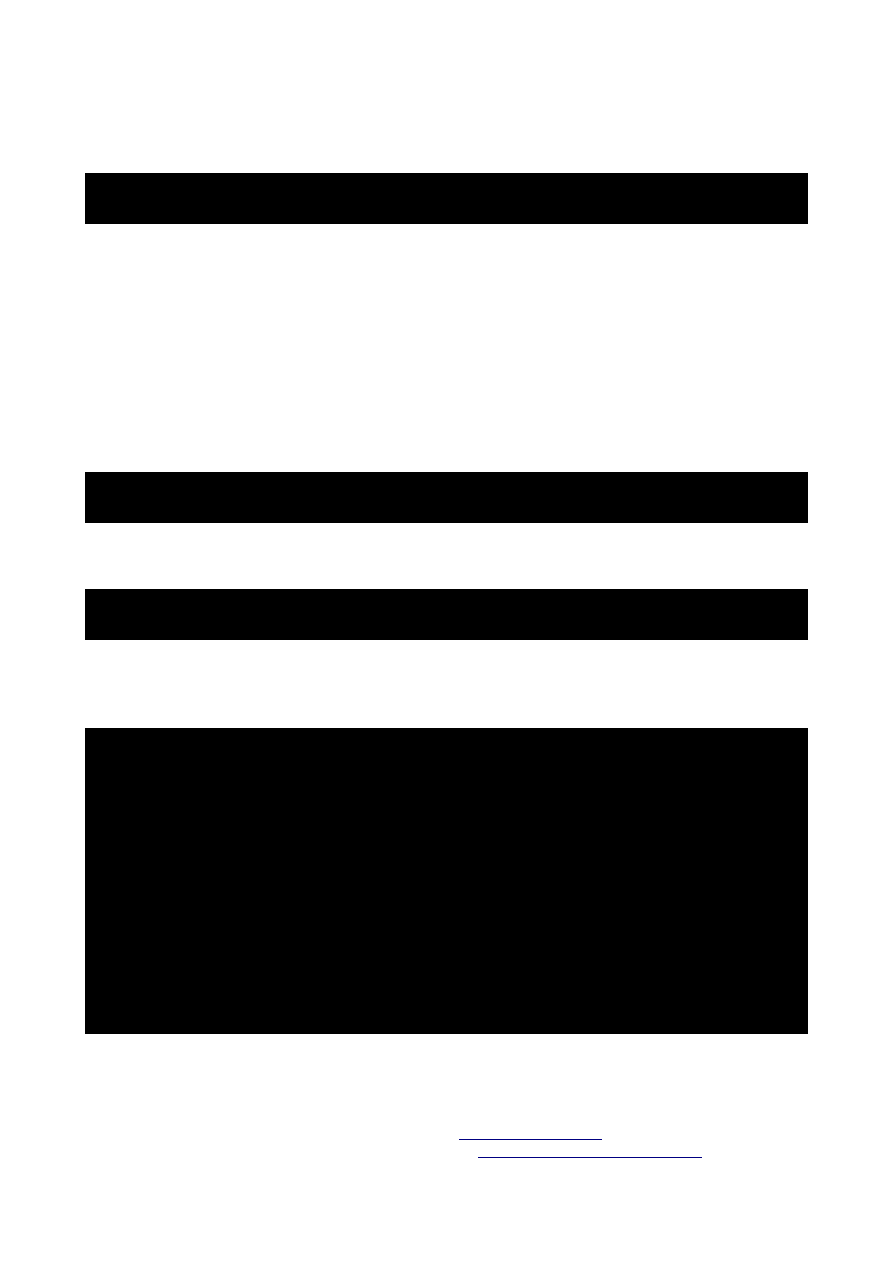
Przy każdej zmianie wpisu domeny trzeba zmieniać SERIAL na nowy, aby
aplikacja pobrał nowe wartości.
Musimy także zrestartować cały bind jeśli wprowadzamy jakieś zmiany
# /etc/init.d/bind restart
5.3 Strefa dla nowej domeny
Nim jednak to zrobimy w panelu zarządzania domeną u naszego domenowego
providera musimy najpierw na naszym serwerze utworzyć jej strefę.
Edytujemy więc plik /etc/bind/named.conf
I tuż przed (który jest na końcu pliku)
include "/etc/bind/named.conf.local";
dodajemy
zone "moja-domena.pl" { type master; file "/etc/bind/db.moja-domena.pl"; };
Wychodzimy z pliku named.conf uprzednio go zapisując. Oraz tworzymy plik
/etc/bind/db.moja-domena.pl z zawartością:
$TTL 86400
@ IN SOA ns1.ania.li. root.moja-domena.pl. (
2009050301
3600
3600
3600000
1209600
)
;
@ IN NS ns1.ania.li.
@ IN NS ns2.ania.li.
;
@ IN MX 10 mail.moja-domena.pl.
;
@ IN A 83.242.78.666
www IN A 83.242.78.666
Zwróćcie proszę uwagę na to, aby w rekordzie SOA było odwołanie do naszego
NS, oraz także @ IN NS wskazywało na nasze główne NS. A także na to, aby
SERIAL był nowy (przy kolejnych zmianach tego pliku).
, maj 2009
Poradnik rozpowszechniany na licencji
32
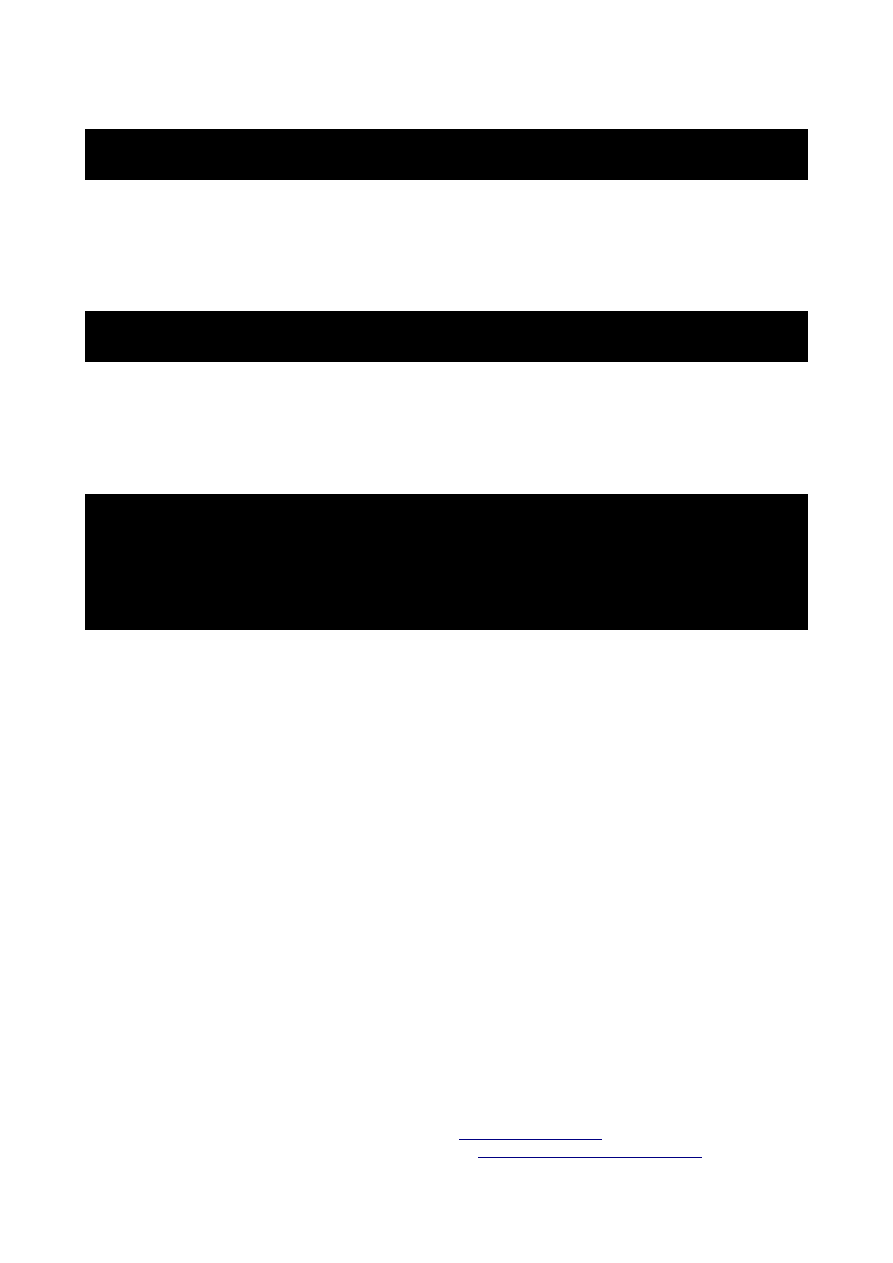
Jeśli wszystko wprowadziliśmy dobrze i po restarcie binda
# /etc/init.d/bind restart
Serwer nie zakomunikował żadnych błędów możemy się cieszyć :)
Aby sprawdzić, czy strefa nowej domeny została prawidłowo załadowana,
wykonujemy polecenie:
# named -g 2>&1 | grep loaded
Gdy już nic nowego nie będzie pojawiać się na wydruku ekranu naciskamy
Ctrl+C oraz szukamy, czy nasza nazwa domeny jest na ekranie.
Wydruk powinien wyglądać mniej więcej tak:
03-May-2009 01:23:01.574 zone 0.in-addr.arpa/IN: loaded serial 1
03-May-2009 01:23:01.575 zone 127.in-addr.arpa/IN: loaded serial 1
03-May-2009 01:23:01.576 zone 255.in-addr.arpa/IN: loaded serial 1
03-May-2009 01:23:01.577 zone ania.li/IN: loaded serial 2009041703
03-May-2009 01:23:01.578 zone localhost/IN: loaded serial 2
03-May-2009 01:23:01.578 zone moja-domena.pl/IN: loaded serial 2009050301
Jeśli wszystko jest OK, to możemy zmienić NS domeny na własne w firmie w
której wykupiliśmy nasza nazwę. Powinno zadziałać za pierwszym razem.
, maj 2009
Poradnik rozpowszechniany na licencji
33
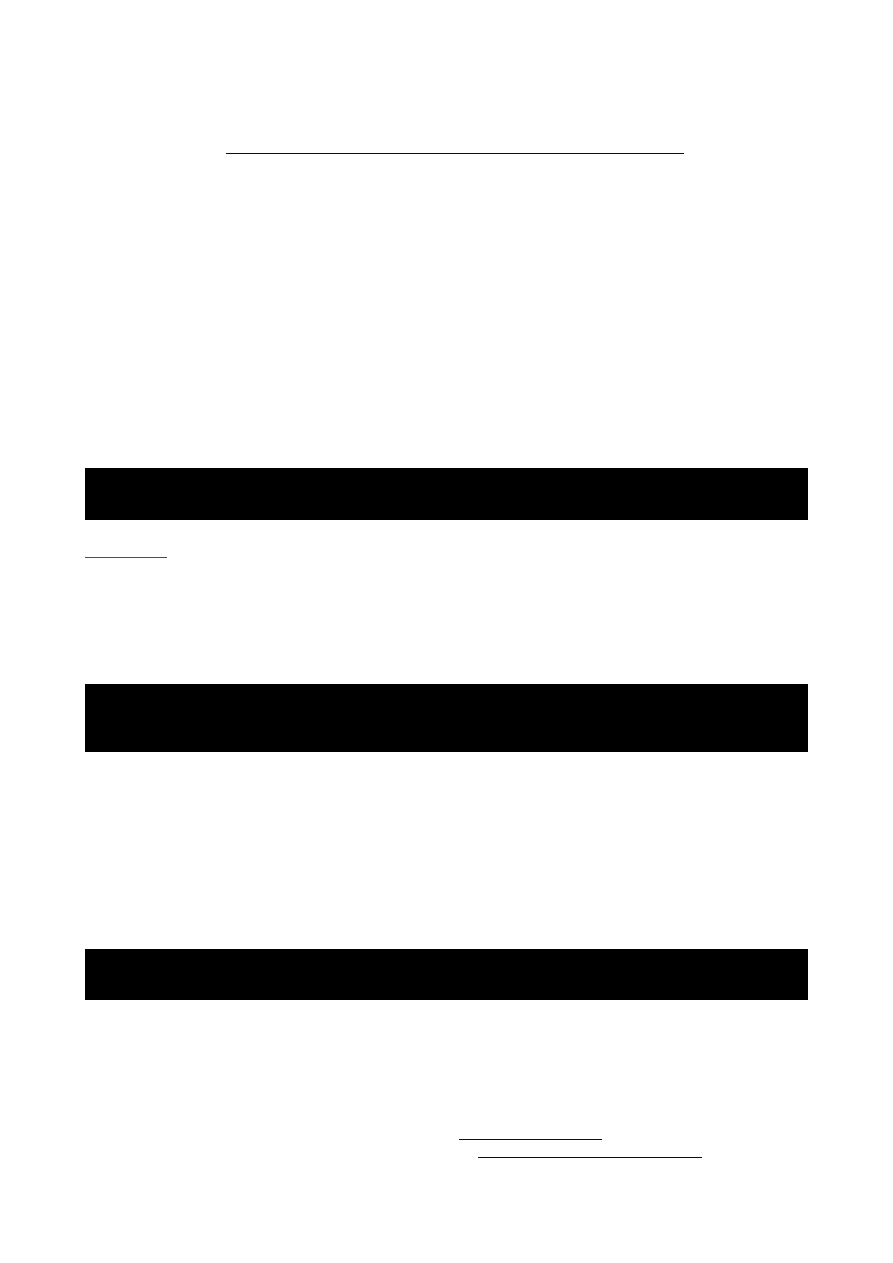
6 Dodatkowe składniki
http://www.blueman.pl/nieprzypisany/id994-konfiguracja-serwera-cz5.html
Serwer bez tych dodatkowych składników może i będzie funkcjonować bez
żadnego zająknięcia. Jednak jeśli chcemy mieć serwer taki, jak w innych
firmach hostingowych to musimy doinstalować jeszcze trochę oprogramowania
do pełnego wykorzystania naszych aplikacji internetowych.
W tym dziale opiszę więc instalację/konfigurację: postifix, proftpd,
eaccelerator, gzip.
6.1 Postfix
Postfix jest niezbędnym pakietem do podstawowej obsługi poczty na serwerze.
Dzięki niemu będziemy mogli wysyłać email z poziomu PHP poprzez
wbudowaną funkcję mail().
# apt-get install postfix libsasl2-2 sasl2-bin libsasl2-modules procmail
UWAGA !!
Niektóre pakiety mogą nie występować w starszych wersjach Debiana. Przypominam, że
poradnik oparty jest na systemie Debian 5.0.
Przy instalacji wyskoczy monit o podanie kilku wartości, które zostaną zapisane
do konfiguracji.
General type of mail configuration:
System mail name:
W pierwszym zapytaniu proszę wybrać „Internet Site”, a w drugim wpisać
nazwę głównej domeny na serwerze – w moim przypadku jest to po prostu
„ania.li”.
Kiedy instalacja definitywnie się zakończy, należy oprócz tych podstawowych
dwóch opcji ustawić także inne.
Wpisujemy więc normalnie w konsoli:
# dpkg-reconfigure postfix
I ponownie zostaniemy zapytani o kilka pytań. Większość pól powinna być już
poprawnie uzupełniona. Odpowiadamy wg wzorca podanego przeze mnie (z
prawej strony umieściłem sugerowaną odpowiedź).
, maj 2009
Poradnik rozpowszechniany na licencji
34
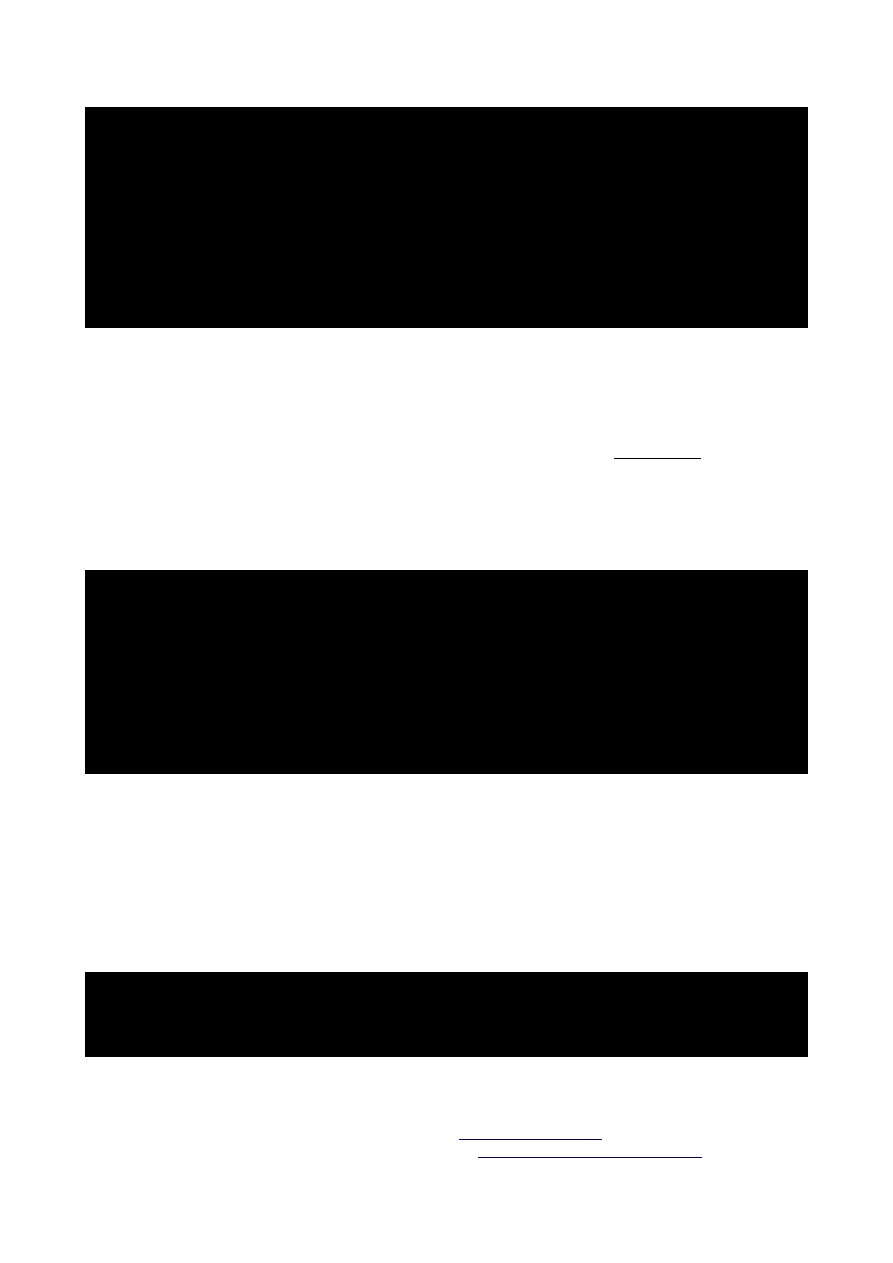
General type of mail configuration:
[Internet Site]
System mail name:
[ania.li]
Root and postmaster mail recipient:
[zostaw puste]
Other destinations to accept mail for (blank for none):
[ania.li,
localhost.ania.li, localhost.localdomain, localhost]
Force synchronous updates on mail queue?
[No]
Local networks:
[127.0.0.0/8 [::ffff:127.0.0.0]/104 [::1]/128]
Use procmail for local delivery?
[Yes]
Mailbox size limit (bytes):
[0]
Local address extension character:
[+]
Internet protocols to use:
[all]
Zwróćcie uwagę na:
•
„Other destinations to accept mail for (blank for none)” - w dokumencie
nie zmieściła mi się odpowiedź w jednej linijce, ale Wy zapiszcie to
razem.
•
„Local networks” - dodatkowe kwadratowe nawiasy wewnątrz odpowiedzi
oznaczają adresację IPv6. Nie pomijajcie ich – zapiszcie dokładnie tak
jak zostało pokazane.
Następnie wykonaj takie polecenia:
# postconf -e 'smtpd_sasl_local_domain ='
# postconf -e 'smtpd_sasl_auth_enable = yes'
# postconf -e 'smtpd_sasl_security_options = noanonymous'
# postconf -e 'broken_sasl_auth_clients = yes'
# postconf -e 'smtpd_sasl_authenticated_header = yes'
# postconf -e 'smtpd_recipient_restrictions =
permit_sasl_authenticated,permit_mynetworks,reject_unauth_destination'
# postconf -e 'inet_interfaces = all'
# echo 'pwcheck_method: saslauthd' >> /etc/postfix/sasl/smtpd.conf
# echo 'mech_list: plain login' >> /etc/postfix/sasl/smtpd.conf
6 (słownie: szóste) polecenia od góry także nie zmieściło się w całości w linijce
w dokumencie. Zwróćcie na nie proszę uwagę, aby nie wystąpiły żadne błędy
przy wykonaniu jego. Można na przykład skopiować całość do swojego
ulubionego edytora tekstu (typu: Notatnik, Gedit, Kate), usunąć zbędne
przejścia do nowej i wtedy całość wkleić do konsoli.
Następnie musimy stworzyć certyfikat dla TLS:
# mkdir /etc/postfix/ssl
# cd /etc/postfix/ssl/
# openssl genrsa -des3 -rand /etc/hosts -out smtpd.key 1024
W tym i każdym innym wywołaniu polecenia „openssl” zostaniemy zapytani o
, maj 2009
Poradnik rozpowszechniany na licencji
35
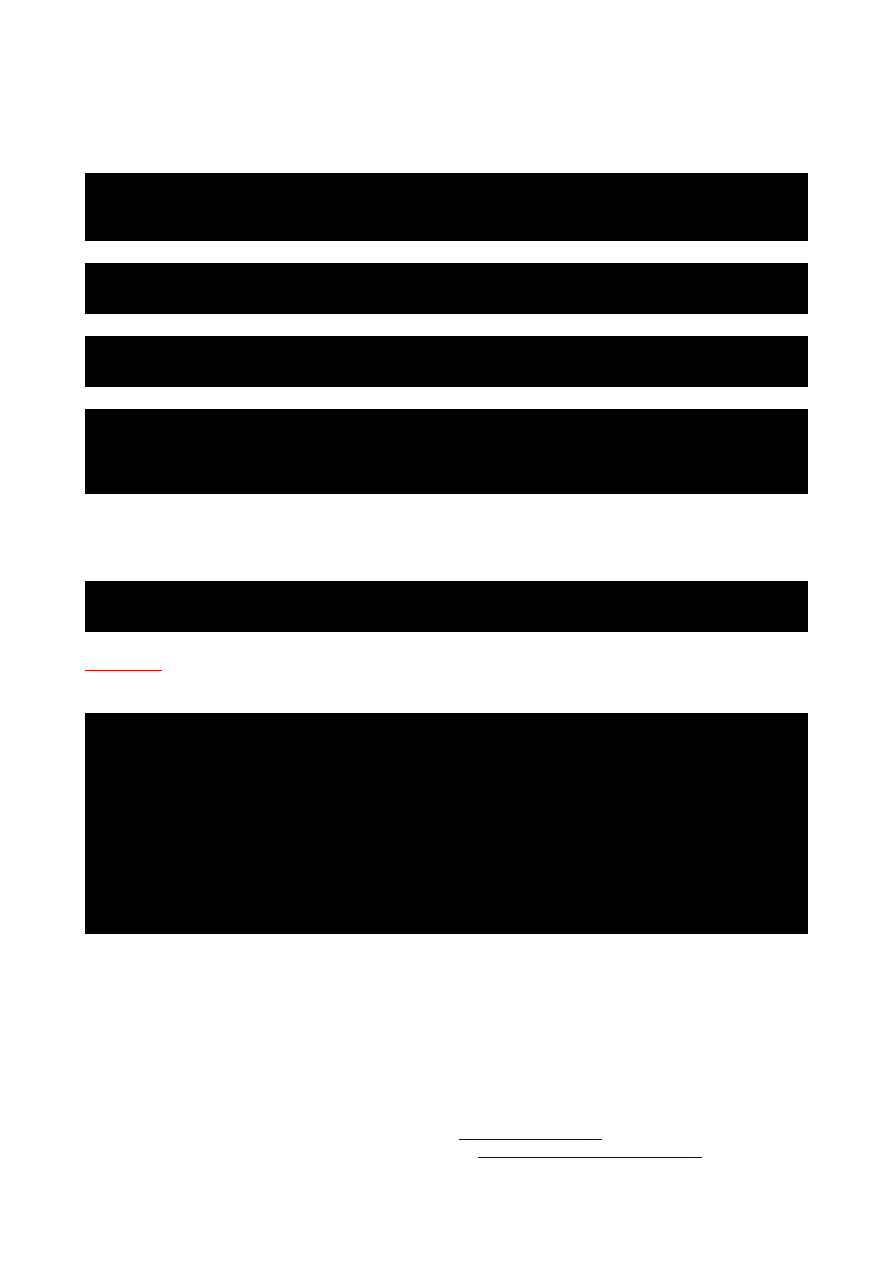
„hasło”. Ja przywykłem podawać tam dowolny ciąg znaków, ale nie moje hasło
systemowe. W każdym poleceniu identyczny klucz podaję, ponieważ sam do
końca nie wiem od czego zależą te polecenia.
# chmod 600 smtpd.key
# openssl req -new -key smtpd.key -out smtpd.csr
# openssl x509 -req -days 3650 -in smtpd.csr -signkey smtpd.key -out smtpd.crt
# openssl rsa -in smtpd.key -out smtpd.key.unencrypted
# mv -f smtpd.key.unencrypted smtpd.key
# openssl req -new -x509 -extensions v3_ca -keyout cakey.pem -out cacert.pem
-days 3650
Następnie musimy skonfigurować Postfix, aby korzystał z TLS.
# postconf -e 'myhostname = ania.li'
UWAGA!!
Upewnij się, że zamiast ania.li wprowadziłeś swoja nazwę domeny.
# postconf -e 'smtpd_tls_auth_only = no'
# postconf -e 'smtp_use_tls = yes'
# postconf -e 'smtpd_use_tls = yes'
# postconf -e 'smtp_tls_note_starttls_offer = yes'
# postconf -e 'smtpd_tls_key_file = /etc/postfix/ssl/smtpd.key'
# postconf -e 'smtpd_tls_cert_file = /etc/postfix/ssl/smtpd.crt'
# postconf -e 'smtpd_tls_CAfile = /etc/postfix/ssl/cacert.pem'
# postconf -e 'smtpd_tls_loglevel = 1'
# postconf -e 'smtpd_tls_received_header = yes'
# postconf -e 'smtpd_tls_session_cache_timeout = 3600s'
# postconf -e 'tls_random_source = dev:/dev/urandom'
Konfiguracja już skończona. Aby zobaczyć jak wygląda plik konfiguracyjny
postfixa, to można go podejrzeć w lokalizacji: /etc/postfix/main.cf
I radzę to zrobić – choćby dlatego, aby przejrzeć jego wartości dla jakiej
domeny został ustawiony.
, maj 2009
Poradnik rozpowszechniany na licencji
36
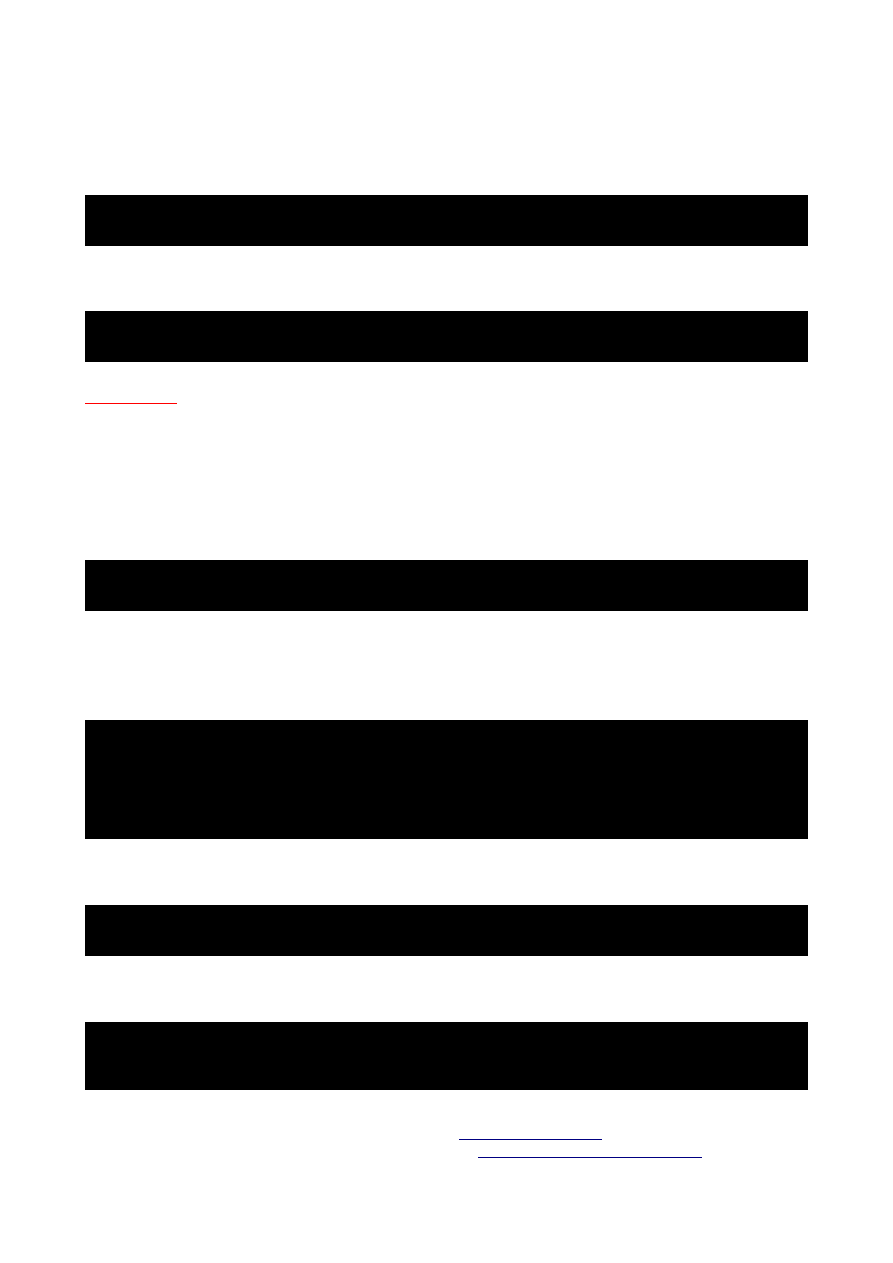
Autoryzacja serwera, który wysyła email jest poprzez saslauthd. Musimy zatem
zmienić kilka rzeczy, aby Postfix działał poprawnie, ponieważ obecnie jest w
chrootowanym środowisku w /var/spool/postfix.
# mkdir -p /var/spool/postfix/var/run/saslauthd
Następnie musimy włączyć syslauthd w jego pliku konfiguracyjnym.
# vim /etc/default/saslauthd
UWAGA!!
Jeśli otwarty plik jest pusty:
Na parę przypadków instalowania postfix zauważyłem, że na niektórych
serwerach był, a na niektórych nie był zainstalowany plik saslauthd. Dlatego
otwierając ten plik w celu zmiany START i OPTIONS uzyskiwałem pusty plik –
wynik braku domyślnego pliku pakietu.
Aby naprawić te braki należy zainstalować:
# apt-get install sasl2-bin libsasl2-2 libsasl2-modules
I ponownie otworzyć plik w celu jego edycji.
Zmień jego domyślne wartości START i OPTIONS na następujące:
#Should saslauthd run automatically on startup? (default: no)
START=yes
#OPTIONS="-c -m /var/run/saslauthd"
OPTIONS="-c -m /var/spool/postfix/var/run/saslauthd -r"
Zamykamy, zapisując plik i wykonujemy kolejną komendę:
# adduser postfix sasl
I po tym restartujemy oba deamony
# /etc/init.d/postfix restart
# /etc/init.d/saslauthd restart
, maj 2009
Poradnik rozpowszechniany na licencji
37
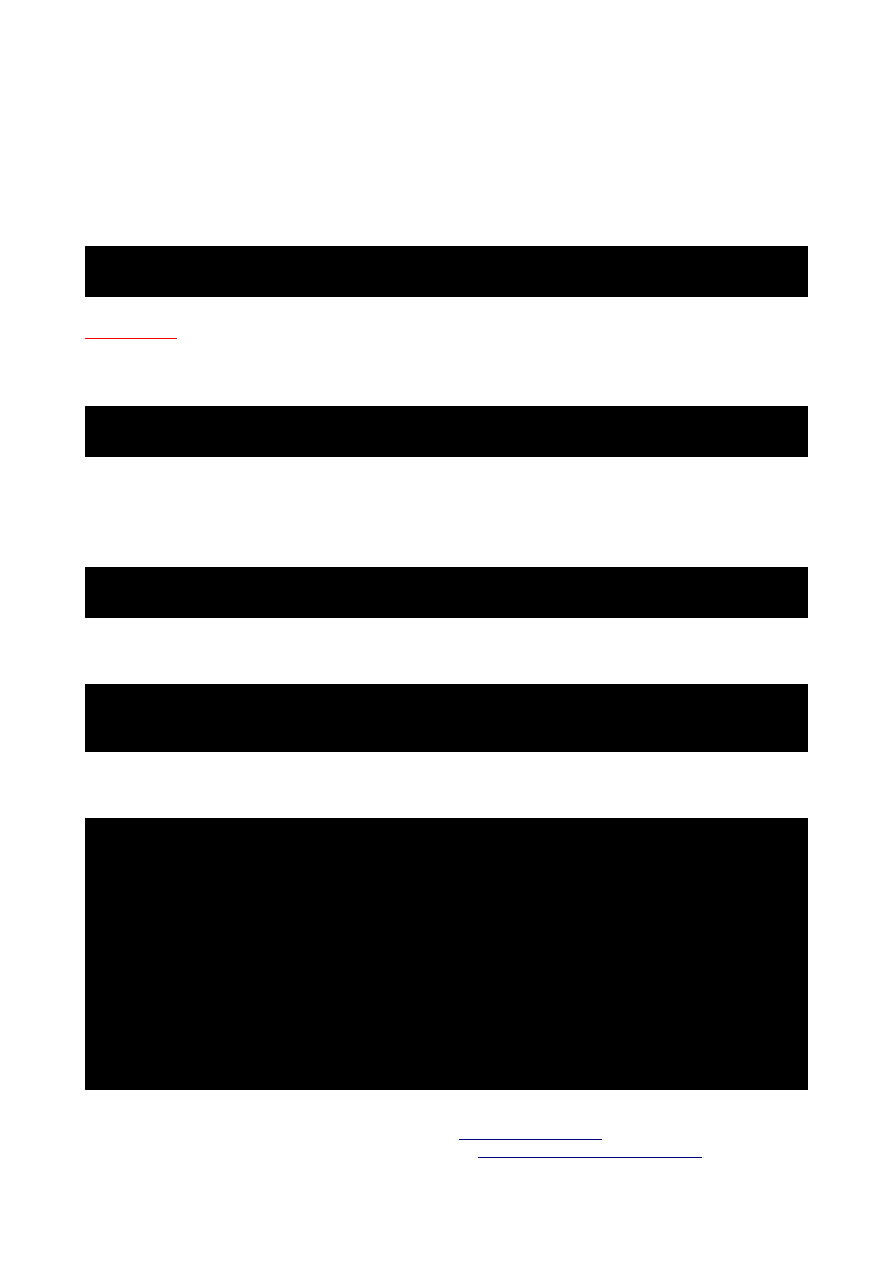
6.1.1.Czy działa Postfix?
Sprawdzimy teraz, czy wysyłanie email działa poprawnie. Najpierw rzucimy
okiem w systemie, czy wszystko jest uruchomione, a potem wykonamy prosty
test z użyciem mail() w PHP.
# telnet localhost 25
UWAGA!!
Tutaj także możemy nie mieć odpowiedniego pakietu do telnetu. Instalacja
jego jest banalnie prosta:
# apt-get install telnet
Kiedy połączenie będzie już ustanowione z Twoim Postfix'em, to w konsoli
wpisz:
ehlo localhost
Jeśli zobaczysz:
250-STARTTLS
250-AUTH LOGIN PLAIN
To znaczy, że wszystko działa. W moim przypadku na ekranie zobaczyłem:
Trying 127.0.0.1...
Connected to localhost.
Escape character is '^]'.
220 ania.li ESMTP Postfix (Debian/GNU)
ehlo localhost
250-ania.li
250-PIPELINING
250-SIZE 10240000
250-VRFY
250-ETRN
250-STARTTLS
250-AUTH LOGIN PLAIN
250-AUTH=LOGIN PLAIN
250-ENHANCEDSTATUSCODES
250-8BITMIME
250 DSN
, maj 2009
Poradnik rozpowszechniany na licencji
38
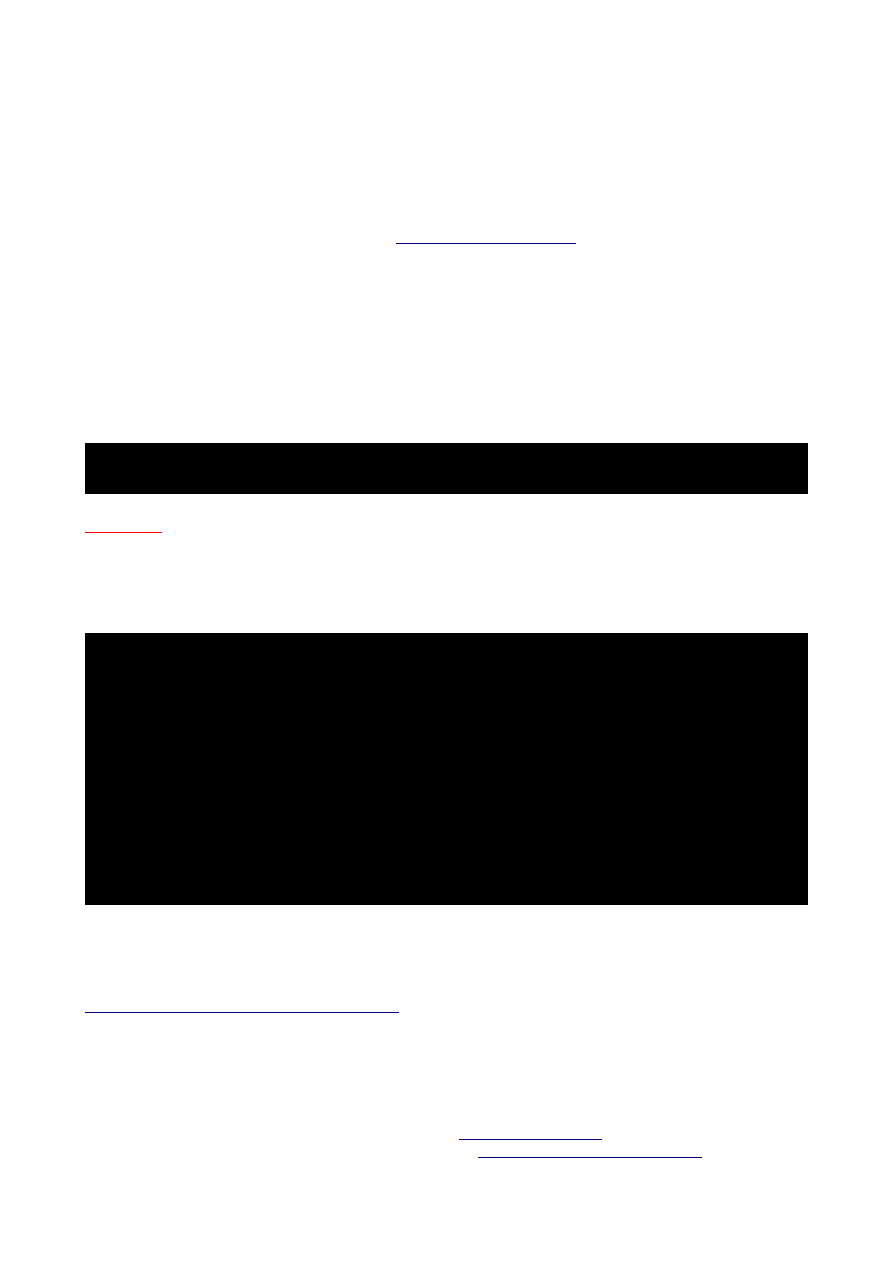
Aby wyjść z linii komend telnetu wpisz „quit”.
6.1.2.Czy działa mail() ?
Teraz pora na test, czy email dochodzą na naszą prawdziwą skrzynkę email.
Proponuję skorzystać ze skrzynki
problemów przy takim testowaniu. Niestety, ale Gmail nie zawsze ufa nowym
serwerom pocztowym i wiadomości mogą do niego nie dochodzić.
Stwórz więc plik PHP do którego będziesz mógł się dostać z poziomu
przeglądarki www, wpisując odpowiedni adres.
Zakładam, że nie masz jeszcze podczepionej żadnej domeny, więc dostęp do
strony będzie odbywać się poprzez adres IP serwera. W związku z tym testowy
plik musisz umieścić w /var/www.
$ vim /var/www/mail-test.php
UWAGA!!
Jeśli nasz użytkownik systemowy nie ma praw zapisu do tego katalogu, to wykonajcie to
polecenie jako root.
W pliku umieśćcie taki kod:
<?php
$Name = "Moj serwer";
//nazwa adresata
$email = "email@adress.com";
//email adresata
$recipient = "twoj_adres_email@o2.pl";
//email odbiorcy
$mail_body = "Dziala mi wysylanie email";
//Tresc wiadomosci
$subject = "BlueMan.pl – test funkcji email";
//Temat wiadomosci
$header = "From: ".$Name." <".$email.">\r\n";
//naglowki
if ( mail($recipient, $subject, $mail_body, $header) )
echo 'Email wyslano';
else
echo 'Blad – nie można wyslac wiadomosci';
?>
A następnie uruchomcie go wpisując w przeglądarkę:
http://twoj-adres-IP/mail-test.php
, maj 2009
Poradnik rozpowszechniany na licencji
39
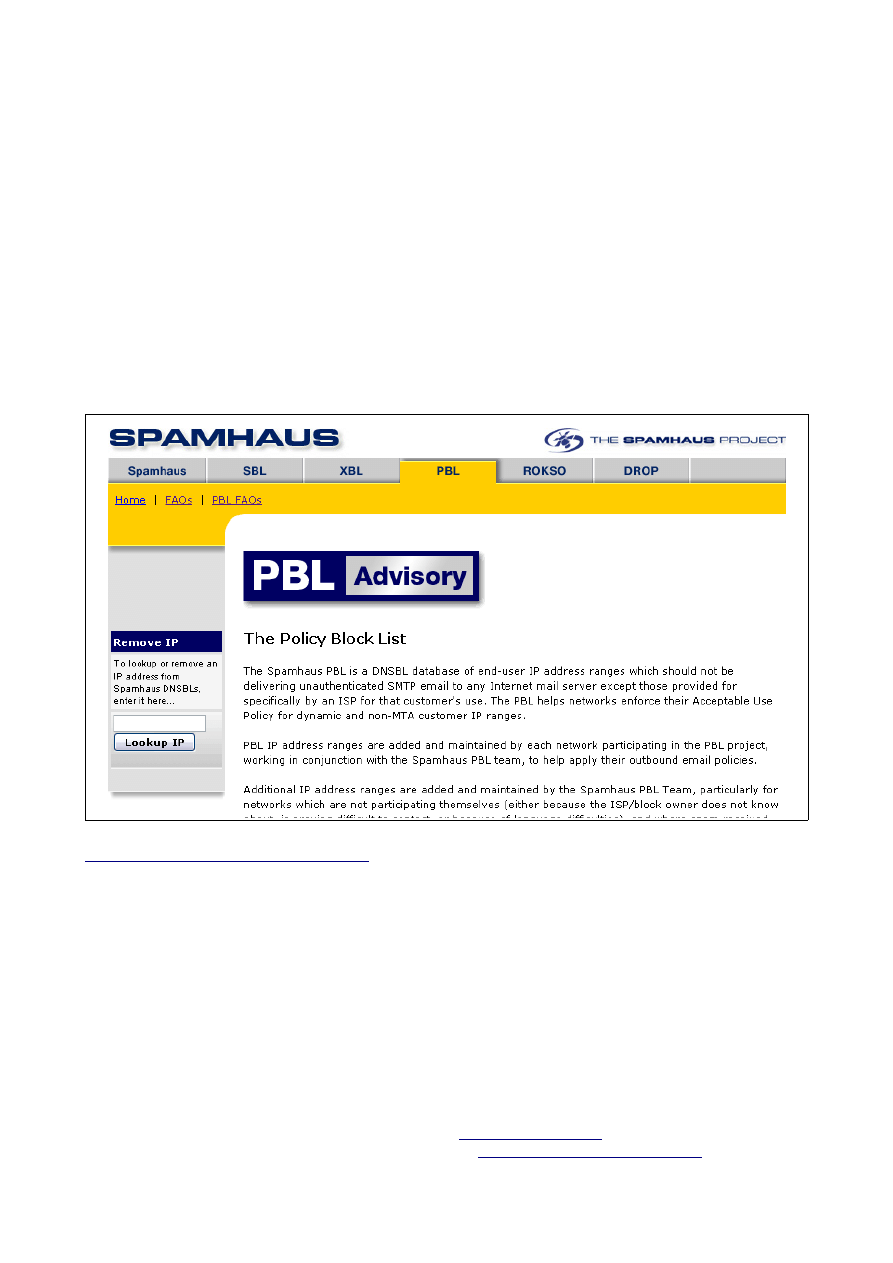
Niemalże od razu na skrzynkę powinniście dostać wiadomość. Jeśli tak się nie
dzieje, i przez najbliższe max 3 godz także nic nie dostaliście to może to
oznaczać dwa problemy:
1. Źle zainstalowałeś/skonfigurowałeś swojego deamona
2. Twój adres IP jest na światowej czarnej spam-liście.
Jeśli test uda się dla o2.pl sprawdźcie także dla innych skrzynek. Jak zawsze
najbardziej problematyczny jest Gmail.com ;)
Może się też tak zdarzyć, że chcąc uruchomić serwer w domu, który ma
zewnętrzne IP, ale korzystacie z internetu dostarczanego przez jakiegoś
lokalnego providera (kablówka, etc.), to cała pula adresów tego usługodawcy
jest dodana do czarnej spam-listy.
- tutaj możecie sprawdzić, czy Wasz IP
znajduje się na niej. Można także wypełnić wniosek wniosek o odblokowanie
adresu IP.
Zdarzyło mi się, że dwa razy moje adresy IP były uznane jako SPAM, ale po
wypełnieniu wniosku, na następny dzień blokada ta została usunięta.
Gmail i inne skrzynki zaczęły odbierać email odemnie i już nie miałem z tym
problemów. Jednak systematycznie sprawdzam, czy oby nie powrócił mój adres
na ich listę – może się tak zdarzyć, więc miejcie to na uwagę. Tym bardziej, że
przez pierwszy okres po odbanowaniu serwis sprawdza, czy nie robimy jakiś
niekoszernych rzeczy na tym IP w związku z wysyłaniem email – miejcie się na
baczności :)
, maj 2009
Poradnik rozpowszechniany na licencji
40
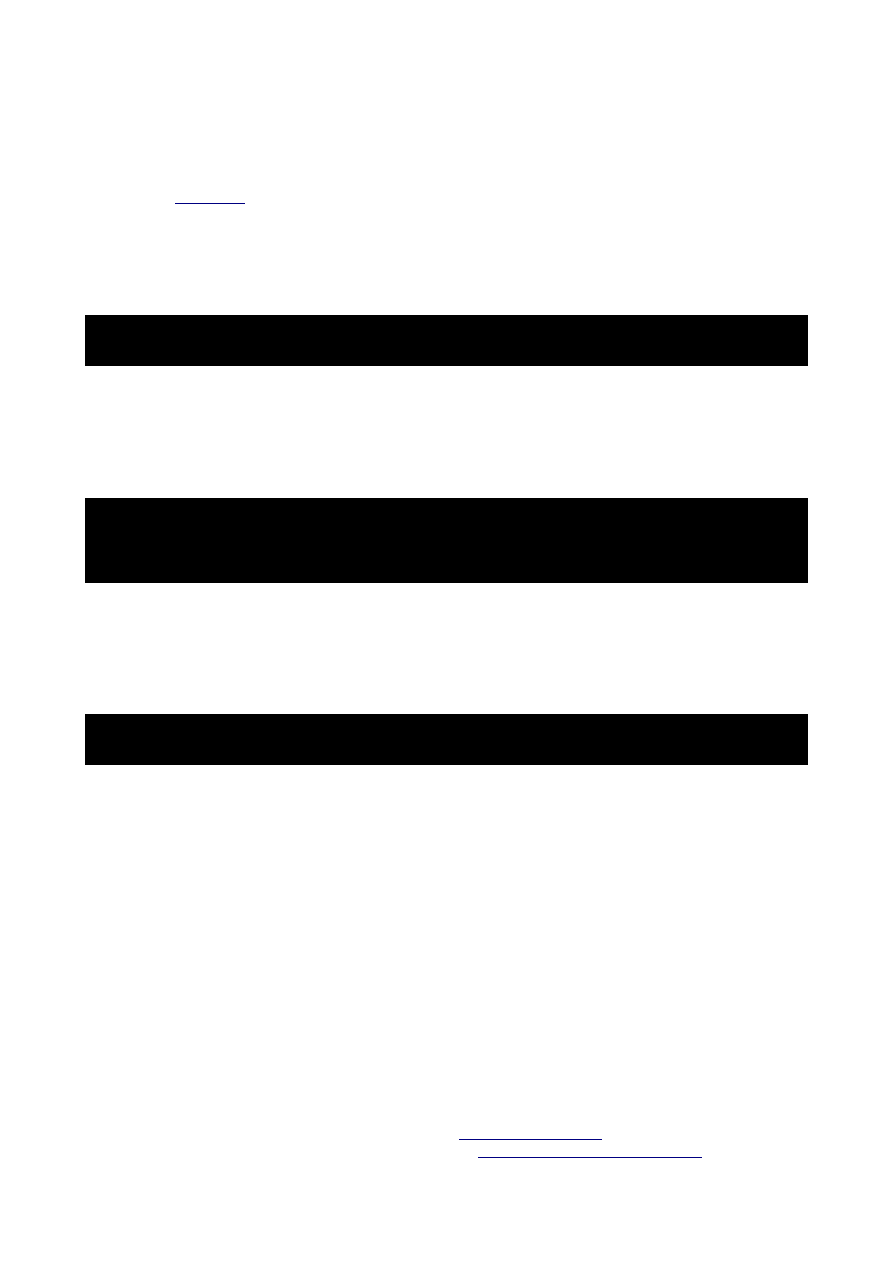
6.2 ProFTPd
Najbardziej popularny (o ile nie monopolista) serwer FTP który można
zainstalować na naszym serwerze. Można, ale nie trzeba – wystarczy ściągnąć
program
i dzięki niemu przeglądać i uploadować pliki na serwer.
Jednakże, niektóre aplikacje PHP chcą, aby podać im także dane dostępowe do
FTPa (np. WordPress, SMF) w momencie instalowania nowych dodatków.
Instalacja tego programu sprowadza się tylko i wyłącznie do dwóch kroków:
# apt-get install proftpd
W zależności jak często będziemy korzystać z serwera FTP wybierzmy opcję,
która bardziej nam odpowiada – standalone lub inted.
Następnie dodajmy 3 wpisy do pliku konfiguracyjnego:
DefaultRoot ~
IdentLookups off
ServerIdent on "FTP Server ready."
Niektórzy jeszcze zmieniają port na którym FTP będzie działać. Jest to
dodatkowy ukłon w stronę bezpieczeństwa, ale ja się do niego nie stosuję.
Pozostaje więc tylko zrestartować FTP, aby działał z nowymi ustawieniami
# /etc/init.d/proftpd restart
, maj 2009
Poradnik rozpowszechniany na licencji
41
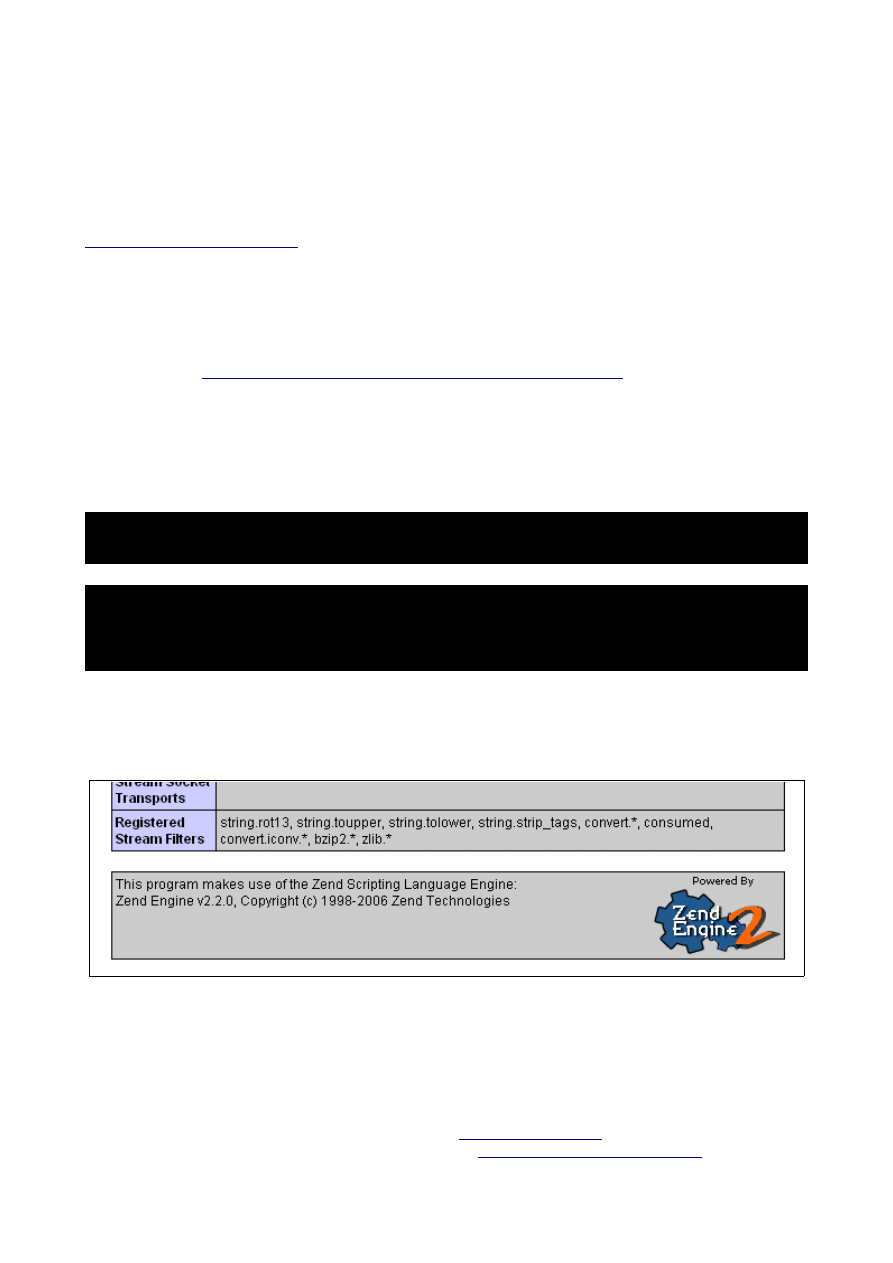
6.3 Eaccelerator
Dzięki temu dodatkowi do PHP, część skryptów będzie w jakiś automagiczny
sposób cachowana. Uzyskamy w ten sposób bardzo duże przyśpieszenie
wczytywania się stron, poprzez skrócenie czasu generowania wynikowego kodu
z PHP.
Jak widzicie ostatnia wersja (0.9.5.3) wyszła w maju 2008 roku. Ale nie
martwcie się – działa z wszystkimi wersjami PHP (obecnie najnowsza 5.2.9).
Instalacja jest bardzo prosta i została wystarczająca wyjaśniona na stronie
projektu (
http://eaccelerator.net/wiki/InstallFromSource
jeszcze raz, ale po polsku i na końcu wyjaśnię jedną ważną rzecz.
Na początku stwórzmy w /var/www plik w którym sprawdzimy czy mamy i czy
poprawnie zainstalowaliśmy.
# vim /var/www/phpinfo.php
<?php
phpinfo();
?>
Po wywołaniu tego pliku w przeglądarce uzyskamy znany wszystkim ekran
wartości jakimi posługuje się nasza instalacja PHP5.
Nasz interesuje „stopka” tuż pod pierwszą tabelką.
Ale ani słowa w niej (ani całym pliku), że korzystamy z eAccelerator. Pora więc
go zainstalować. Niestety, ale nie ma gotowej paczki dla systemu Debian i
będziemy musieli ręcznie to wykonać. Zanim jednak zainstalujemy główny
pakiet, musimy uzupełnić nasz system o inne niezbędne składniki.
, maj 2009
Poradnik rozpowszechniany na licencji
42
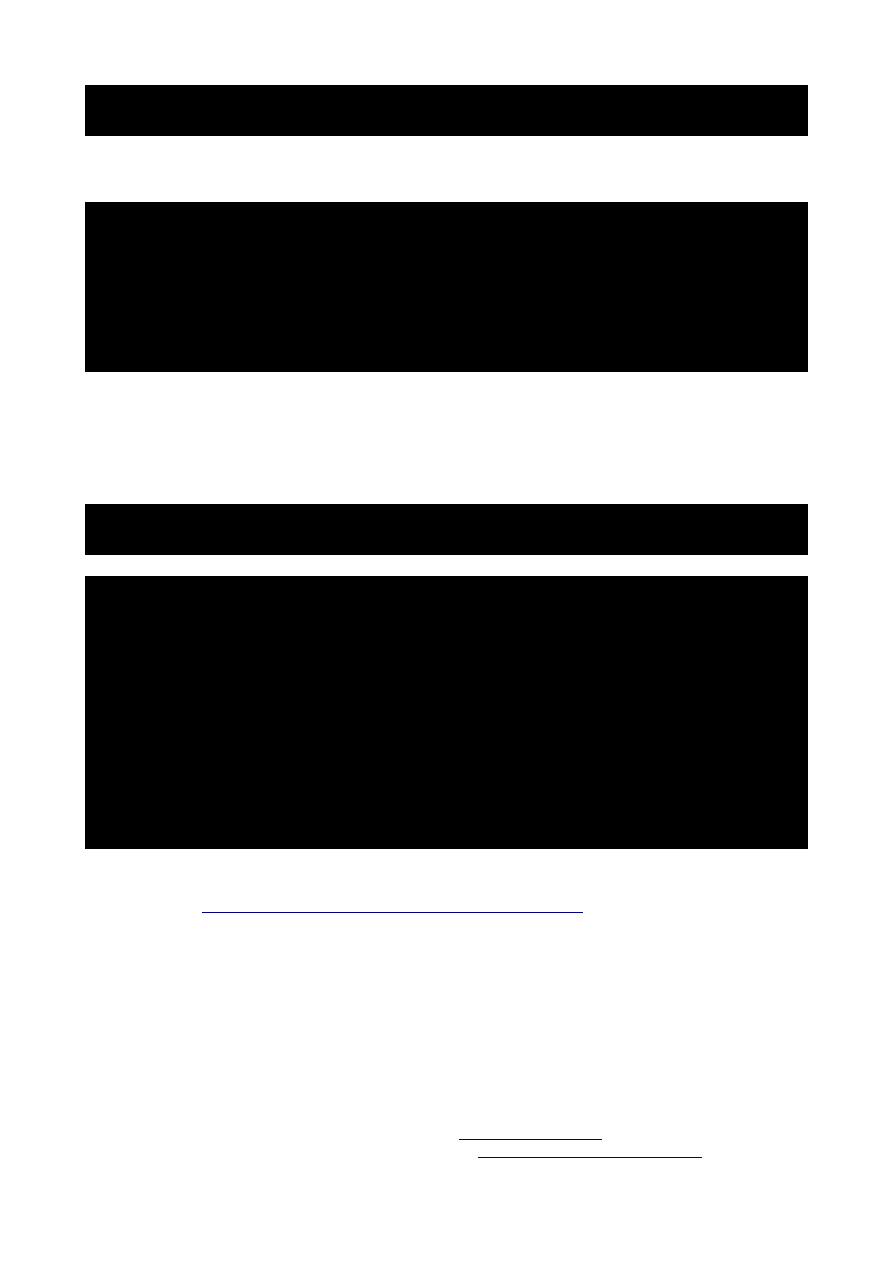
# apt-get install build-essential php5-dev
Po tym możemy już zainstalować główną paczkę eAccelerator:
# cd /tmp
# wget http://bart.eaccelerator.net/source/0.9.5.3/eaccelerator-0.9.5.3.tar.bz2
# tar xvfj eaccelerator-0.9.5.3.tar.bz2
# cd eaccelerator-0.9.5.3
# phpize
# ./configure
# make
# make install
Cacher został już zainstalowany. Teraz pora powiedzieć o tym PHP, aby zaczął
go używać.
Pliki konfiguracyjne PHP5 w systemie Debian Lenny są w /etc/php5/conf.d/ i
właśnie tam powinniśmy utworzyć dodatkowy plik z opcjami eAccelerator'a.
# vim /etc/php5/conf.d/eaccelerator.ini
extension="eaccelerator.so"
eaccelerator.shm_size="16"
eaccelerator.cache_dir="/var/log/eaccelerator"
eaccelerator.enable="1"
eaccelerator.optimizer="1"
eaccelerator.check_mtime="1"
eaccelerator.debug="0"
eaccelerator.filter=""
eaccelerator.shm_max="0"
eaccelerator.shm_ttl="0"
eaccelerator.shm_prune_period="0"
eaccelerator.shm_only="0"
eaccelerator.compress="1"
eaccelerator.compress_level="9"
Opis poszczególnych opcji konfiguracyjnych znajduje się na stronie
producenta:
http://www.eaccelerator.net/wiki/Settings
Zapisujemy i wychodzimy z pliku.
W 3 linijce podałem ścieżkę, gdzie skompresowane pliki PHP będą
umieszczone. Możesz podać tam dowolną ścieżkę na dysku – ważne, aby
lokalizacja ta istniała i miała pełne prawa (chmod 777), ponieważ eAccelerator
nie stworzy jej sobie sam.
, maj 2009
Poradnik rozpowszechniany na licencji
43
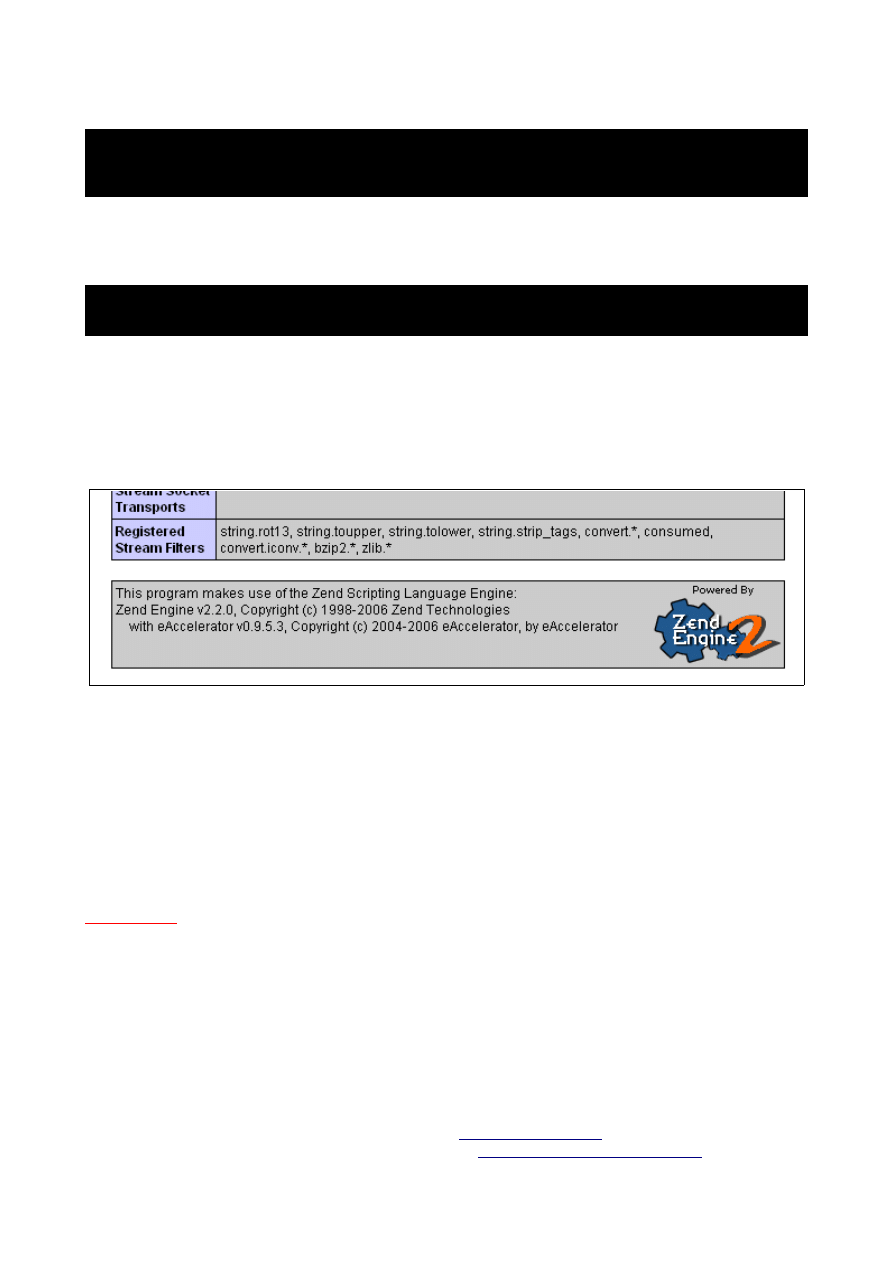
Aby utworzyć odpowiedni katalog dla cachera wykonaj polecania:
# mkdir -p /var/log/eaccelerator
# chmod 0777 /var/log/eaccelerator
Po tym wszystkim zrestartuj serwer Apache, aby nowa konfiguracja PHP
została wczytana.
# /etc/init.d/apache2 restart
I odśwież poprzednio oglądaną stronę w przeglądarce pod adresem
phpinfo.php.
Powinieneś zobaczyć różnice w stopce, oraz dodatkowe opcje konfiguracyjne
dla cachera.
Teraz możemy być pewni, że działa nasz eAccelerator.
Ciekawscy mogą jeszcze sprawdzić jakie katalogi stworzył sobie cacher w /var/
log/eaccelerator/. Powinniście ujrzeć 16 katalogów (0-9 oraz a-f).
Z ciekawostek napiszę, że eaccelerator zainstalowany u mnie na serwerze 5
lutego 2009 do dzisiaj wygenerował 1.4GB skompresowanych plików PHP.
UWAGA!!
Jeśli przyjdzie nam aktualizować PHP do nowszej wersji, to musicie się także
przygotować do ponownej kompilacji eAcceleratora. Najlepiej wtedy wykonać
wszystkie kroki w tym rozdziale od początku – usuwając stare pliki w /tmp.
, maj 2009
Poradnik rozpowszechniany na licencji
44
Wyszukiwarka
Podobne podstrony:
DNS konfiguracja serwera
Konfiguracja serwera Apache, SSL w systemie GNU Linux
Podstawy rachunku kosztów od niego
język polski- wypracowania, Wizja Boga, świata i człowieka na podstawie utworów literackich (od star
Polski, pol 12, Wizja Boga, świata i człowieka na podstawie utworów literackich (od
CCNA Lab02 5 4 podstawowa konfiguracja routera za pomocą linii poleceń CISCO IOS
1999 04 Przetwornice podstawowe konfiguracje 1id 18 (2)
Podstawowa konfiguracja routera
Konfiguracja serwera pocztowego
04 Linux Konfiguracja serwera poczty elekrtonicznej POSTFIX
wytrzymalosc mat egzam sciaga, PWR [w9], W9, 5 semestr, Podst.wytrzym.mat. C, Podstawy wytrzymalości
03 Linux Konfiguracja serwera FTP PROFTPD
Instalacja i konfigurowanie serwera
FLORYSTYKA KONSPEKT ZAJĘĆ PODSTAWY FLORYSTYKI, Prezenty od Was
Podstawy i konfiguracja FreeSCO, Studia, Informatyka, Informatyka, Informatyka
Przetwornice, podstawowe konfiguracje -5
Podstawowa konfiguracja routera
Przetwornice, podstawowe konfiguracje -2
więcej podobnych podstron